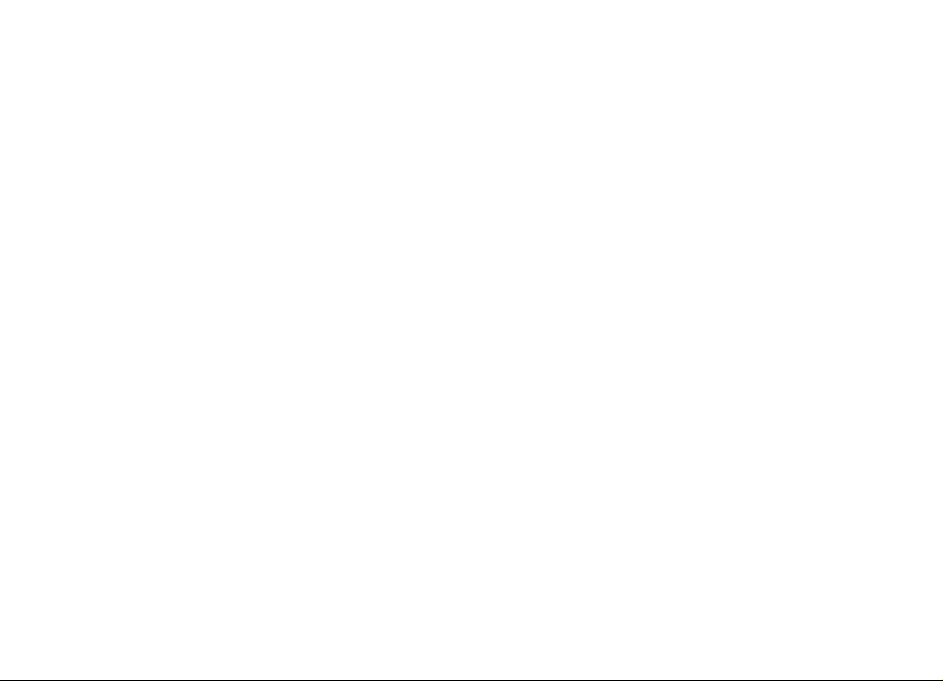
Brukerhåndbok for Nokia N95
9205517
1. utgave NO
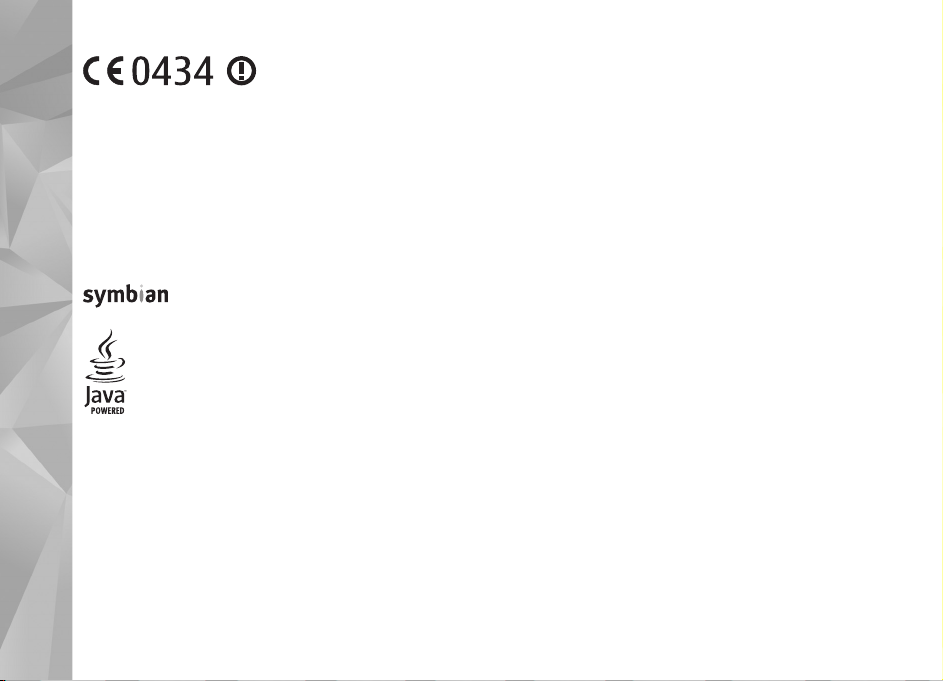
ERKLÆRING OM SAMSVAR
NOKIA CORPORATION, erklærer herved at dette RM-159-produktet er
i samsvar med de grunnleggende krav og øvrige relevante krav i direktiv
1999/5/EF. En kopi av samsvarserklæringen er tilgjengelig fra
http://www.nokia.com/phones/declaration_of_conformity/.
© 2007 Nokia. Alle rettigheter forbeholdt.
Nokia, Nokia Connecting People, Nseries, N95 og Visual Radio er varemerker eller
registrerte varemerker for Nokia Corporation. Nokia tune er et varemerke ( lydmerke)
som tilhører Nokia Corporation. Andre produkt eller firmanavn som nevnes her, kan
være varemerker eller produktnavn for sine respektive eiere.
Kopiering, overføring, distribusjon eller lagring av deler av eller hele innholdet
i dette dokumentet i enhver form, uten på forhånd å ha mottatt skriftlig tillatelse
fra Nokia, er forbudt.
US Patent No 5818437 and other pending patents. T9 text input software
Copyright © 1997-2007. Tegic Communications, Inc. All rights reserved.
Portions of the Nokia Maps software are copyright © 2007 The FreeType Project.
All rights reserved.
This product is licensed under the MPEG-4 Visual Patent Portfolio License (i) for
personal and noncommercial use in connection with information which has been
encoded in compliance with the MPEG-4 Visual Standard by a consumer engaged
in a personal and noncommercial activity and (ii) for use in connection with
MPEG-4 video provided by a licensed video provider. No license is granted or shall
be implied for any other use. Additional information, including that related to
promotional, internal, and commercial uses, may be obtained from MPEG LA, LLC.
See <http://www.mpegla.com>.
This product includes software licensed from Symbian
Software Ltd © 1998-2007. Symbian and Symbian OS
are trademarks of Symbian Ltd.
Java and all Java-based marks are trademarks or registered tr ademarks
of Sun Microsystems, Inc.
Dette produktet er lisensiert under MPEG-4 Visual Patent Portfolio License
(i) for personlig og ikke-kommersiell bruk i forbindelse med informasjon som er
blitt omkodet i samsvar med MPEG-4 Visual-standarden av en forbruker som
driver personlig og ikke-kommersiell aktivitet, og (ii) for bruk i forbindelse med
MPEG-4-video levert av en lisensiert videoleverandør. Lisens er verken gitt eller
skal underforstås for annen bruk. Ytterligere informasjon, inkludert opplysninger
om salgsfremmende, intern og kommersiell bruk, kan fås fra MPEG LA, LLC.
Se <http://www.mpegla.com>.
Nokia har en uttrykt målsetting om kontinuerlig utvikling. Vi forbeholder oss
derfor retten til uten varsel å endre og forbedre alle produktene som er omtalt
i dette dokumentet.
VERKEN NOKIA ELLER NOEN AV DERES LISENSGIVERE SKAL UNDER NOEN
OMSTENDIGHETER, OG UANSETT ÅRSAK, VÆRE ANSVARLIGE FOR VERKEN
DIREKTE ELLER INDIREKTE TAP ELLER SKADE, HERUNDER SPESIFIKKE, VILKÅRLIGE,
ETTERFØLGENDE ELLER KONSEKVENSMESSIGE TAP, SÅ LANGT DETTE
TILLATES AV GJELDENDE LOVGIVNING.
INNHOLDET I DETTE DOKUMENTET GJØRES TILGJENGELIG “SOM DET ER”. BORTSETT
FRA DER DET ER PÅKREVET ETTER GJELDENDE LOVER YTES INGEN GARANTIER AV
NOE SLAG, VERKEN DIREKTE ELLER UNDERFORSTÅTT, INKLUDERT, MEN IKKE
BEGRENSET TIL, DE UNDERFORSTÅTTE GARANTIENE FOR SALGBARHET OG
EGNETHET TIL ET BESTEMT FORMÅL, I FORHOLD TIL NØYAKTIGHETEN AV,
PÅLITELIGHETEN TIL ELLER INNHOLDET I DETTE DOKUMENTET. NOKIA
FORBEHOLDER SEG RETTEN TIL Å REVIDERE DETTE DOKUMENTET ELLER
TREKKE DET TILBAKE, NÅR SOM HELST OG UTEN FORVARSEL.
Tilgjengeligheten av bestemte produkter og programmer og tjenester for disse
produktene kan variere fra område til område. Forhør deg hos nærmeste Nokiaforhandler hvis du ønsker mer informasjon eller vil vite hvilke språk som er
tilgjengelig.
Eksportkontroll
Denne enheten kan inneholde varer, teknologi eller programvare som er underlagt
eksportlover og -forskrifter fra USA og andre land. Det er ulovlig å fravike slik
lovgivning.
FCC / INDUSTRY CANADA-MERKNAD
Enheten kan forårsake TV- eller radioforstyrrelser (for eksempel hvis du bruker
telefonen i nærheten av mottakerutstyr). FCC eller Industry Canada kan kreve at
du avslutter bruken av telefonen hvis slike forestyrrelser ikke kan fjernes. Hvis
du behøver hjelp, kan du ta kontakt med det lokale servicekontoret. Enheten er
i samsvar med del 15 i FCC-bestemmelsene. Bruk er underlagt følgende to vilkår:
(1) Denne enheten skal ikke forårsake skadelig forstyrrelse. (2) Denne enheten må
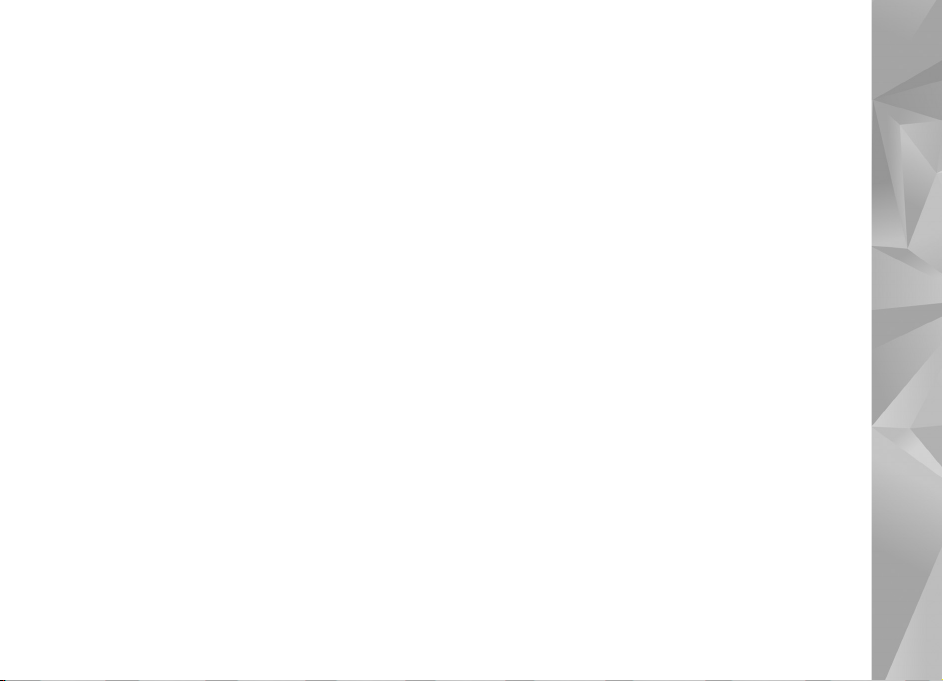
godta all forstyrrelse som mottas, inkludert forstyrrelse som kan forårsake uønsket
drift. Endringer som ikke uttrykkelig er godkjent av Nokia, kan ugyldiggjøre
brukerens rett til å bruke utstyret.
Tredjepartsprogrammene som leveres med enheten, kan være laget av og være
eid av personer eller selskaper som ikke har tilknytning til Nokia. Nokia eier ikke
opphavsrettighetene eller immaterielle rettigheter til tredjepartsprogrammene.
Nokia har derfor intet ansvar for brukerstøtte for eller funksjonaliteten til
programmene eller informasjonen som presenteres i disse programmene eller
materialene. Nokia har i den utstrekning som tillates av gjeldende lovgivning
intet garantiansvar for tredjepartsprogrammene.
VED Å BRUKE PROGRAMMENE GODTAR DU AT PROGRAMMENE LEVERES SOM
DE ER UTEN GARANTI AV NOE SLAG, VERKEN UTTALT ELLER UNDERFORSTÅTT.
DU GODTAR VIDERE AT VERKEN NOKIA ELLER NOKIAS SAMARBEIDSPARTNERE
GIR GARANTIER, UTTALT ELLER UNDERFORSTÅTT, INKLUDERT, MEN IKKE
BEGRENSET TIL GARANTIER OM EIERSKAP, SALGBARHET ELLER EGNETHET
FOR ET BESTEMT FORMÅL, ELLER AT PROGRAMMENE IKKE VIL KRENKE
PATENTER, OPPHAVSRETTIGHETER, VAREMERKER ELLER ANDRE RETTIGHETER
TIL TREDJEPARTER. DETTE GJELDER I DEN UTSTREKNING SOM TILLATES AV
GJELDENDE LOVGIVNING.
Utgave 1 NO, 9205517
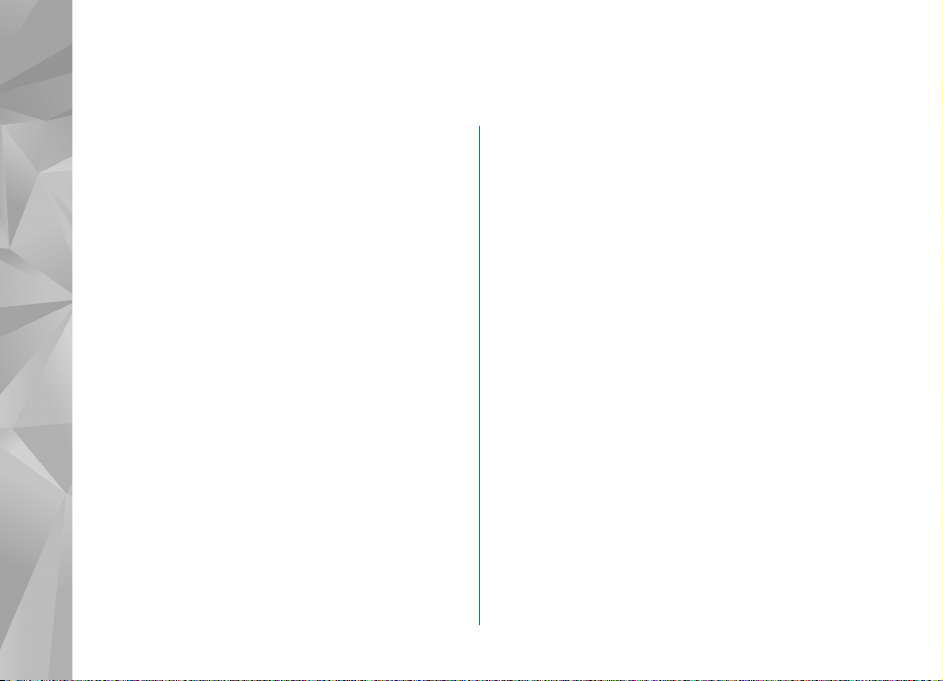
Innhold
For din sikkerhet........................................7
Brukerstøtte.............................................10
Hjelp........................................................................................10
Kundestøtte og kontaktinformasjon for Nokia...........10
Komme i gang ......................................................................10
Tilleggsprogrammer............................................................10
Din Nokia N95.........................................11
Programvareoppdateringer...............................................11
Innstillinger...........................................................................11
Velkommen............................................................................11
Overføre innhold fra en annen enhet............................12
Viktige indikatorer...............................................................13
Rask nedlasting....................................................................14
Volum- og høyttalerkontroll ............................................14
Multimediemeny..................................................................14
Tastelås...................................................................................15
Spillopplevelser....................................................................15
Hodetelefon ..........................................................................16
Minnekort..............................................................................16
Filbehandling........................................................................18
Last ned!.................................................................................19
Web-leser.................................................20
Tilkoblingssikkerhet ............................................................20
Bokmerker-visningen.........................................................20
Surfe nettet ..........................................................................21
Avslutte tilkobling...............................................................24
Innstillinger...........................................................................25
Tilkoblinger ..............................................27
Trådløst LAN.........................................................................27
Tilkoblingsbehandling........................................................ 29
Bluetooth-tilkobling........................................................... 30
Infrarød tilkobling...............................................................33
USB..........................................................................................34
PC-tilkoblinger.....................................................................34
Synkronisering .....................................................................34
Enhetsbehandling................................................................35
Modem...................................................................................35
Medieprogrammer...................................36
Musikkavspiller .................................................................... 36
Radio.......................................................................................40
Nokia Podcasting ................................................................42
Videosenter...........................................................................46
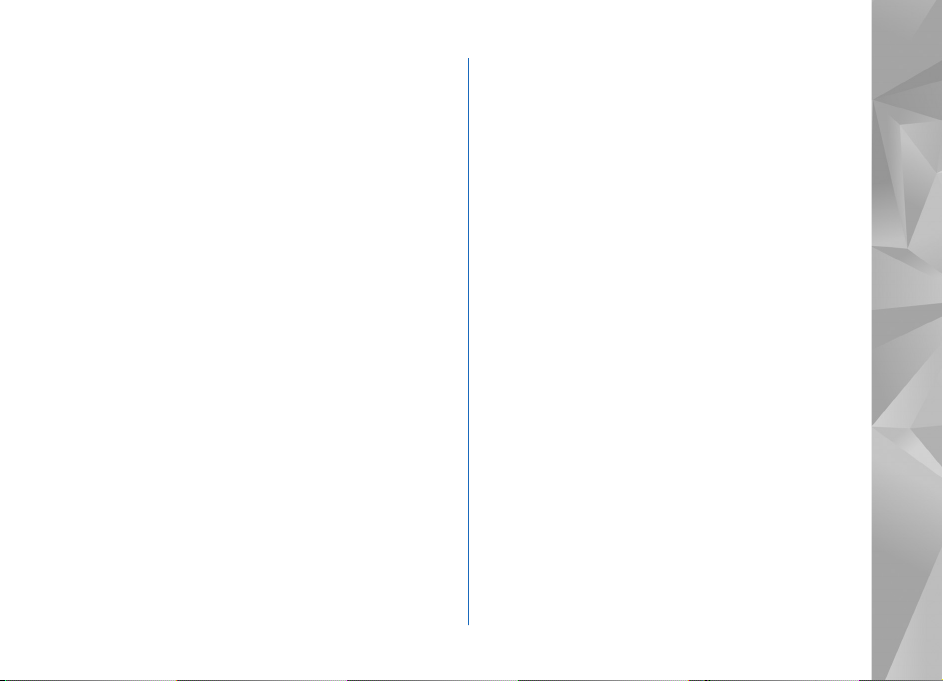
RealPlayer..............................................................................48
Adobe......................................................................................49
Nokia Lifeblog.......................................................................49
Kamera..................................................... 53
Ta bilder..................................................................................53
Ta bilder i en sekvens .........................................................58
Få med deg selv på bildet – selvutløser........................59
Spille inn videoklipp............................................................59
Galleri....................................................... 62
Vise og bla gjennom filer ..................................................62
Utskriftskurv..........................................................................64
Album......................................................................................65
Redigere bilder .....................................................................65
Redigere videoklipp.............................................................66
Bildefremvisning..................................................................66
TV ut-modus .........................................................................67
Presentasjoner......................................................................68
Bildeutskrift...........................................................................68
Internett-utskrift.................................................................69
Internett-deling...................................................................69
Hjemmenettverk ..................................................................70
Lokalisering ............................................. 74
GPS-mottaker.......................................................................75
Om satellittsignaler............................................................75
Lokaliseringsforespørsler...................................................76
Kart..........................................................................................76
Landemerker.........................................................................81
GPS-data ...............................................................................82
Gjør enheten din personlig .....................84
Profiler – angi ringetoner.................................................84
3D-toner................................................................................85
Endre utseendet til enheten.............................................86
Aktiv ventemodus................................................................87
Tidsstyring ................................................88
Klokke.....................................................................................88
Kalender.................................................................................89
Meldinger .................................................91
Skrive inn tekst....................................................................92
Skrive og sende meldinger................................................92
Innboks – motta meldinger..............................................94
Postkasse...............................................................................95
Vise meldinger på et SIM-kort........................................97
Meldingsinnstillinger .........................................................97
Ringe...................................................... 102
Taleanrop.............................................................................102
Videoanrop..........................................................................105
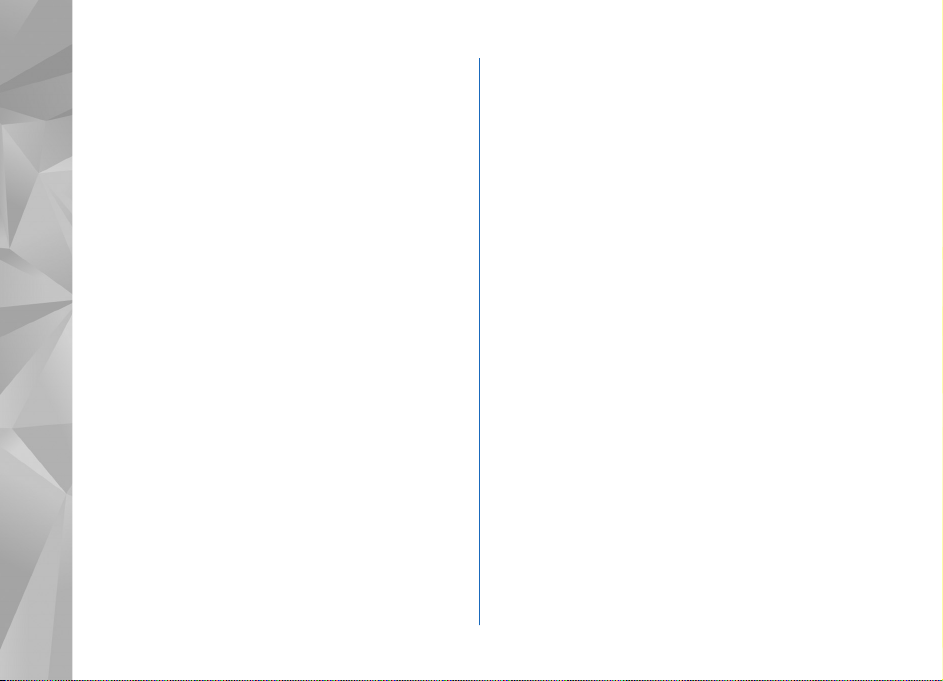
Videodeling.........................................................................106
Svare på eller avvise et anrop....................................... 109
Logg......................................................................................110
Kontakter (Telefonbok)........................ 112
Lagre og redigere navn og numre................................ 112
Kopiere kontakter............................................................. 113
Legge til ringetoner for kontakter...............................114
Opprette kontaktgrupper ...............................................114
Office..................................................... 115
Quickoffice......................................................................... 115
Notater................................................................................116
Opptaker..............................................................................116
Adobe Reader ....................................................................117
Kalkulator ........................................................................... 117
Omregning.......................................................................... 117
Zip manager....................................................................... 118
Trådløst tastatur............................................................... 118
Strekkodeleser................................................................... 118
Verktøy .................................................. 120
Programbehandling..........................................................120
DRM (Digital Rights Management)..............................122
Talekommandoer...............................................................123
Innstillinger........................................... 125
Generell................................................................................125
Telefon..................................................................................130
Tilkobling .............................................................................132
Programmer........................................................................137
Feilsøking: Spørsmål og svar............... 138
Batteriinformasjon ............................... 142
Lading og utlading............................................................142
Retningslinjer for verifisering
av Nokia-batterier ............................................................143
Stell og vedlikehold.............................. 144
Ytterligere sikkerhetsinformasjon....... 146
Indeks..................................................... 149

For din sikkerhet
Les disse enkle retningslinjene. Det kan være farlig
eller ulovlig ikke å følge dem. Les den fullstendige
brukerhåndboken hvis du vil ha mer informasjon.
SLÅ PÅ TRYGT Ikke slå på enheten hvis det er
ulovlig å bruke mobiltelefon, eller hvis det kan
føre til forstyrrelser eller fare.
TRAFIKKSIKKERHET ER VIKTIGST
Overhold alle lokale lovbestemmelser. Ha alltid
hendene frie til å styre bilen når du kjører.
Trafikksikkerheten bør alltid komme først
når du kjører.
FORSTYRRELSER Alle trådløse enheter kan fra
tid til annen utsettes for forstyrrelser som kan
påvirke ytelsen.
SLÅ AV PÅ SYKEHUS Følg gjeldende
restriksjoner. Slå av enheten i nærheten av
medisinsk utstyr.
SLÅ AV OM BORD I FLY Følg gjeldende
restriksjoner. Trådløse enheter kan forårsake
forstyrrelser i fly.
SLÅ AV NÅR DU FYLLER DRIVSTOFF
Ikke bruk telefonen på bensinstasjoner. Ikke
bruk telefonen nær brennstoff eller kjemikalier.
SLÅ AV NÆR SPRENGNINGSARBEID
Følg gjeldende restriksjoner. Ikke bruk
enheten når sprengningsarbeid pågår.
FORNUFTIG BRUK
Bruk bare enheten i vanlig stilling som forklart
i produktdokumentasjonen. Antennen må ikke
berøres unødvendig.
KVALIFISERT TJENESTE Bare kvalifisert
personale kan installere eller reparere dette
produktet.
EKSTRAUTSTYR OG BATTERIER Bruk bare
godkjent ekstrautstyr og godkjente batterier.
Ikke koble sammen produkter som ikke er
kompatible.
VANNTOLERANSE Enheten tåler ikke vann.
Oppbevar den på et tørt sted.
SIKKERHETSKOPIER Husk å ta
sikkerhetskopier eller en utskrift av all
viktig informasjon som er lagret i enheten.
7
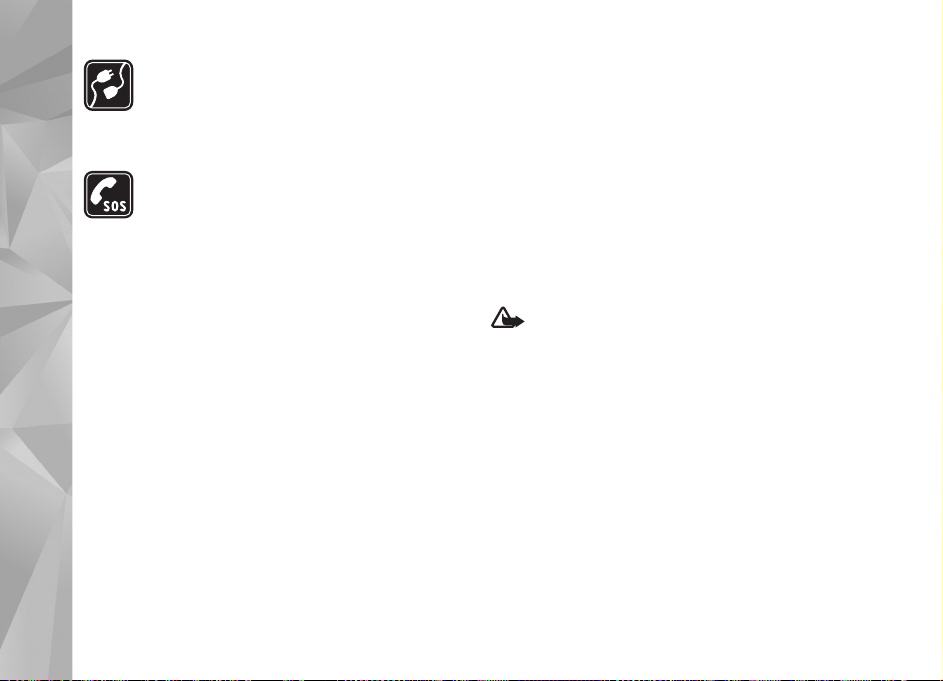
KOBLE TIL ANDRE ENHETER Når du kobler til
andre enheter, må du lese brukerhåndboken
for disse for å få mer detaljert
sikkerhetsinformasjon. Ikke koble
sammen produkter som ikke er kompatible.
NØDSAMTALER Kontroller at telefonen
er slått på og at du befinner deg innenfor
dekningsområdet. Trykk på avslutningstasten
så mange ganger som nødvendig for å tømme
displayet og gå tilbake til ventemodus. Tast inn
nødnummeret, og trykk deretter på
ringetasten. Oppgi hvor du befinner deg.
Ikke avbryt samtalen før du får beskjed
om å gjøre det.
Om enheten
Den trådløse enheten som er beskrevet i denne håndboken,
er godkjent for bruk i nettverkene (E)GSM 850, 900,
1800 og 1900 og UMTS 2100. Ta kontakt med
tjenesteleverandøren hvis du vil ha mer
informasjon om nettverk.
Når du bruker funksjonene i denne enheten, må du
overholde alle lover og respektere lokale skikker og
andres personvern og lovmessige rettigheter, inklusiv
opphavsrettigheter.
Beskyttelse av opphavsrett kan forhindre at enkelte bilder,
musikk (inkludert ringetoner) og annet innhold kopieres,
endres, overføres eller videresendes.
Enheten støtter Internett-tilkobling og andre typer
tilkobling. I likhet med datamaskiner kan enheten bli utsatt
for virus, skadelige meldinger eller programmer og annet
skadelig innhold. Vær forsiktig, og åpne meldinger,
aksepter tilkoblingsforespørsler, last ned innhold
og aksepter installasjoner bare fra pålitelige kilder.
Du kan bedre sikkerheten for enheten ved å installere
antivirusprogramvare som oppdateres regelmessig,
og bruke et brannmurprogram.
Advarsel: Enheten må være slått på når du skal
bruke andre funksjoner enn alarmklokken. Ikke slå på
enheten når bruk av trådløse enheter kan forårsake
forstyrrelser eller fare.
Office-programmene støtter de vanligste funksjonene
i Microsoft Word, PowerPoint og Excel (Microsoft
Office 2000, XP og 2003). Ikke alle filformater
kan vises eller endres.
Under utvidet drift, for eksempel en aktiv videodelingsøkt
eller høyhastighets datatilkobling, kan enheten føles varm.
I de fleste tilfeller er denne tilstanden normal. Hvis du har
mistanke om at enheten ikke fungerer korrekt, kan du ta
den med deg til nærmeste serviceinstitusjon.
8
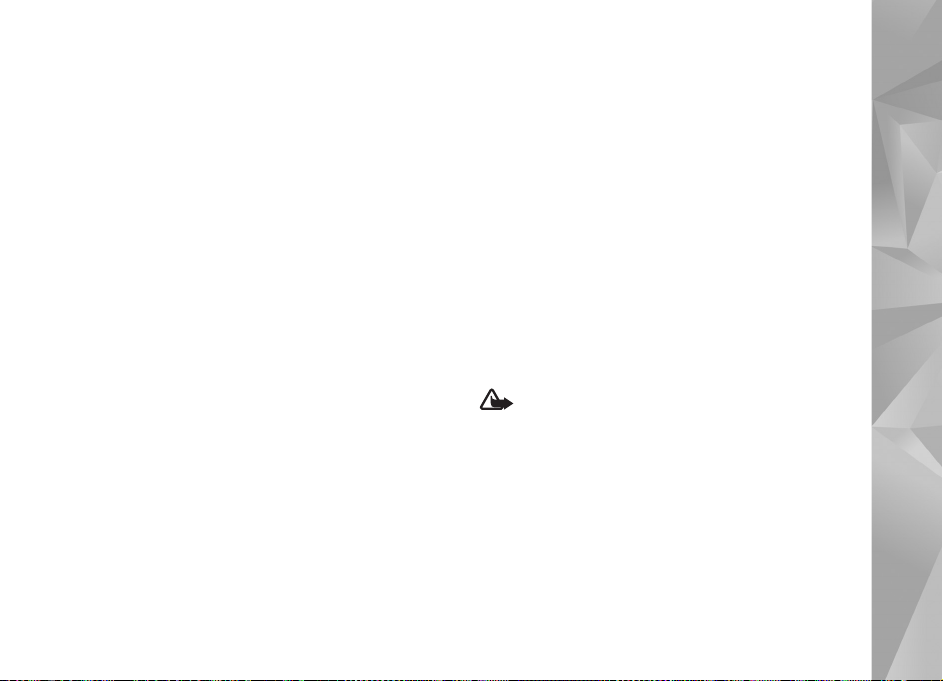
Det kan hende enheten din har forhåndsinnstilte
bokmerker og koblinger til tredjepartssider. Du kan også
få tilgang til andre tredjepartssider via enheten din.
Tredjepartssider har ikke tilknytning til Nokia, og Nokia
gir ikke sin tilslutning eller påtar seg noe ansvar for
disse sidene. Dersom du velger å besøke dem, bør du
ta forhåndsregler for sikkerhet og innhold.
Nettverkstjenester
Du trenger en tjeneste fra en leverandør av trådløse
tjenester for å kunne bruke telefonen. Mange av
funksjonene krever spesifikke nettverksfunksjoner. Disse
funksjonene er ikke tilgjengelig i alle nettverk, og noen
nettverk krever at du må inngå bestemte avtaler med
tjenesteleverandøren før du kan bruke nettverkstjenestene.
Tjenesteleverandøren kan gi deg informasjon og forklare
hvilke priser som gjelder. Enkelte nettverk kan ha
begrensninger som påvirker hvordan du kan bruke
nettverkstjenester. Det kan for eksempel være at enkelte
nettverk ikke støtter alle språkspesifikke tegn og tjenester.
Tjenesteleverandøren kan ha angitt at enkelte funksjoner
skal være deaktivert eller ikke aktivert i enheten. I slike
tilfeller vises ikke funksjonene på menyen til enheten. Det
kan også hende at enheten har en spesiell konfigurering,
f.eks. endringer i menynavn, menyrekkefølge og ikoner.
Ta kontakt med tjenesteleverandøren hvis du vil ha mer
informasjon.
Denne enheten støtter WAP 2.0-protokoller (HTTP og SSL)
som kjører på TCP/IP-protokoller. Enkelte funksjoner
i denne enheten, for eksempel MMS, surfing og e-post,
krever nettverksstøtte for slik teknologi.
Forbedringer, batterier og ladere
Slå alltid av enheten og koble fra laderen før du tar ut
batteriet.
Kontroller modellnummeret til laderen før den brukes
med denne enheten. Denne enheten er beregnet for bruk
når den forsynes med strøm fra en DC-4-, AC-4- eller
AC-5-lader og fra en AC-1-, ACP-8-, ACP-9-, ACP-12eller LCH-12-lader når den brukes sammen med en
CA-44-lader/adapter.
Batteriet som er beregnet på bruk med denne enheten,
er BL-5F.
Advarsel: Bruk bare batterier, batteriladere og
ekstrautstyr som er godkjent av Nokia for bruk sammen
med denne modellen. Bruk av andre typer kan oppheve
all godkjenning og garanti og kan være farlig.
Kontakt forhandleren hvis du vil ha mer informasjon om
hva som er tilgjengelig av godkjent ekstrautstyr. Når du
kobler fra strømkabelen på ekstrautstyr, bør du holde
i og trekke ut kontakten, og ikke dra i ledningen.
9
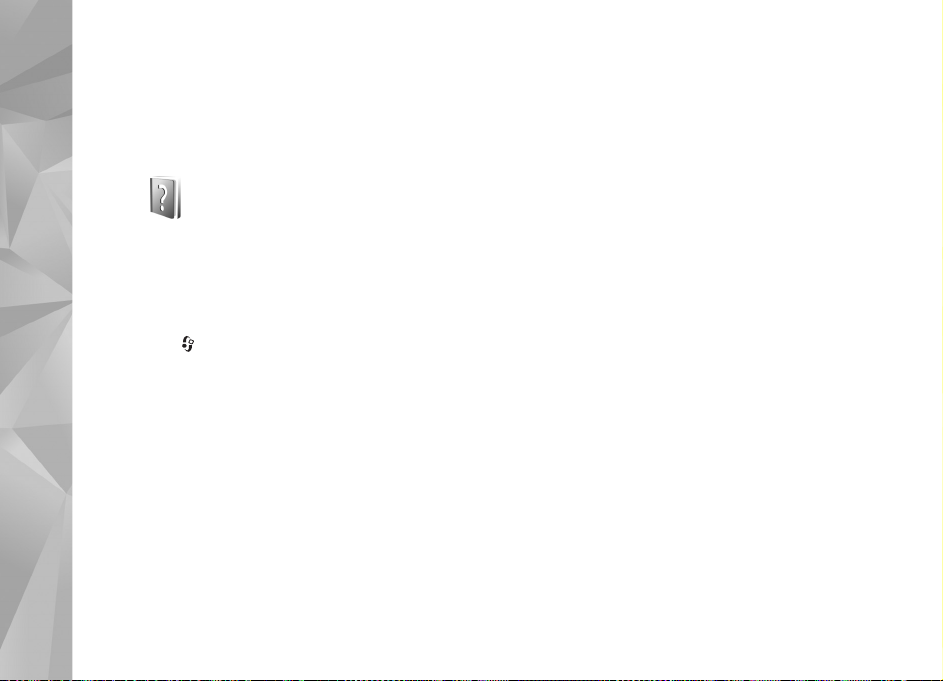
Brukerstøtte
Modellnummer: Nokia N95-1
Heretter referert til som Nokia N95.
Brukerstøtte
Hjelp
Enheten har kontekstsensitiv hjelp. Hvis du vil ha tilgang
til hjelpen for visningen du er i mens et program er åpent,
velger du Valg > Hjelp.
Når du leser instruksjonene, kan du bytte mellom hjelpen
og programmet som er åpent i bakgrunnen, ved å trykke på
og holde nede .
Hvis du vil åpne hjelpen fra hovedmenyen, velger du
Verktøy > Verktøy > Hjelp. Velg ønsket program for
å vise en liste over hjelpeemner.
Kundestøtte og kontaktinformasjon for Nokia
Se www.nseries.com/support eller det lokale Nokiawebområdet hvis du vil se siste versjon av denne
håndboken, mer informasjon, nedlastinger og
tjenester for Nokia-produktet.
10
På Web-området finner du informasjon om Nokiaprodukter og tjenester. Hvis du må kontakte kundeservice,
kan du se i listen over lokale Nokia-kontaktsentre på
www.nokia.com/customerservice.
For vedlikeholdsservice kan du finne ditt nærmeste
Nokia servicesenter på www.nokia.com/repair.
Komme i gang
Du finner informasjon om taster og deler samt
instruksjoner for hvordan du tar i bruk enheten,
iKommeigang-veiledningen.
Tilleggsprogrammer
Det finnes forskjellige programmer som leveres av Nokia,
og forskjellige tredjepartsutviklere av programvare som
hjelper deg med å gjøre mer med Nokia N95. Du finner
informasjon om disse programmene i heftet om
tilleggsprogrammer som er tilgjengelig på supportsidene
for Nokia N95-produktet på www.nseries.com/support
eller på det lokale Nokia-Web-området.
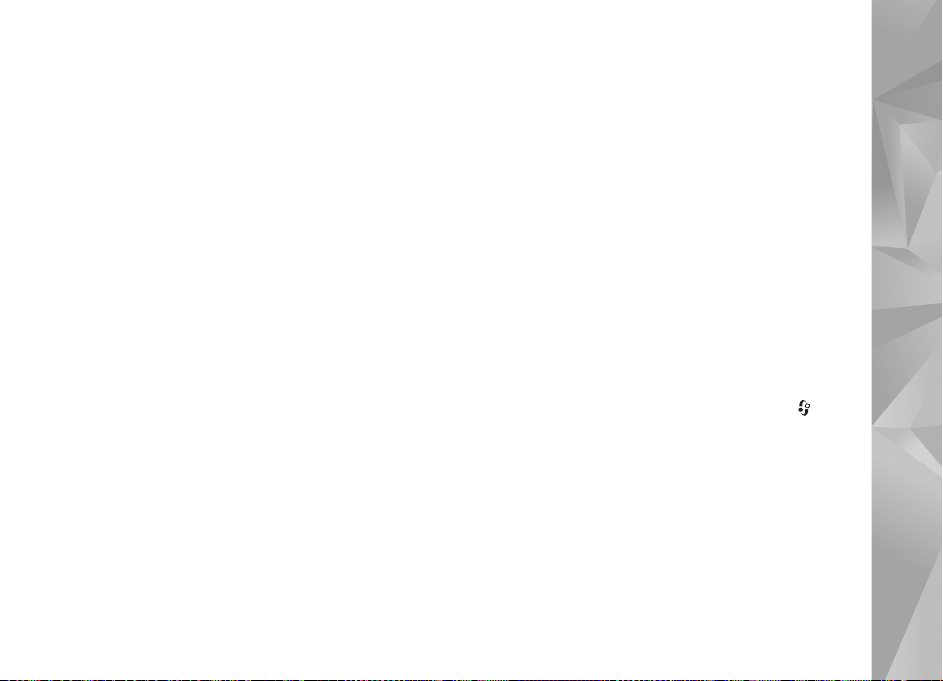
Din Nokia N95
Programvareoppdateringer
Nokia kan lage programvareoppdateringer som
kan inneholde nye funksjoner, forbedrede funksjoner
eller forbedret ytelse. Du vil kanskje kunne bestille
disse oppdateringene gjennom programmet
Nokia Software Updater PC. Hvis du vil oppdatere
programvaren på enheten, trenger du programmet
Nokia Software Updater og en kompatibel PC med
operativsystemet Microsoft Windows 2000, XP eller Vista,
bredbåndstilgang til Internett og en kompatibel datakabel
til å koble enheten til PC-en.
For å få mer informasjon om og å laste ned
programmet Nokia Software Updater, kan du besøke
www.nokia.com/softwareupdate eller det lokale
Nokia-Web-området.
Innstillinger
Innstillingene for MMS, GPRS, direkteavspilling og mobilt
Internett er vanligvis automatisk konfigurert på enheten,
basert på informasjon fra leverandøren av trådløse
tjenester. Det kan hende du har innstillinger fra
tjenesteleverandøren installert på enheten allerede,
eller du kan motta eller be om å motta innstillingene
fra tjenesteleverandøren i en spesiell melding.
Velkommen
Når du slår på enheten for første gang, åpnes Velkommen.
Velg blant følgende:
• Innst.veiv. – for å konfigurere forskjellige innstillinger.
Se heftet om tilleggsprogrammer.
• Tlf.overføring – for å overføre innhold, for eksempel
kontakter og kalenderoppføringer, fra en kompatibel
Nokia-enhet. Se “Overføre innhold fra en annen enhet”
på side 12.
Hvis du vil åpne Velkommen senere, trykker du og
velger Verktøy > Verktøy > Velkommen. Du får også
tilgang til de enkelte programmene på deres tilhørende
menyer.
Hvis du vil ha mer informasjon om Innst.veiviser,
se brukerhåndboken på www.nseries.com/support
eller ditt lokale Nokia-nettsted.
Din Nokia N95
11
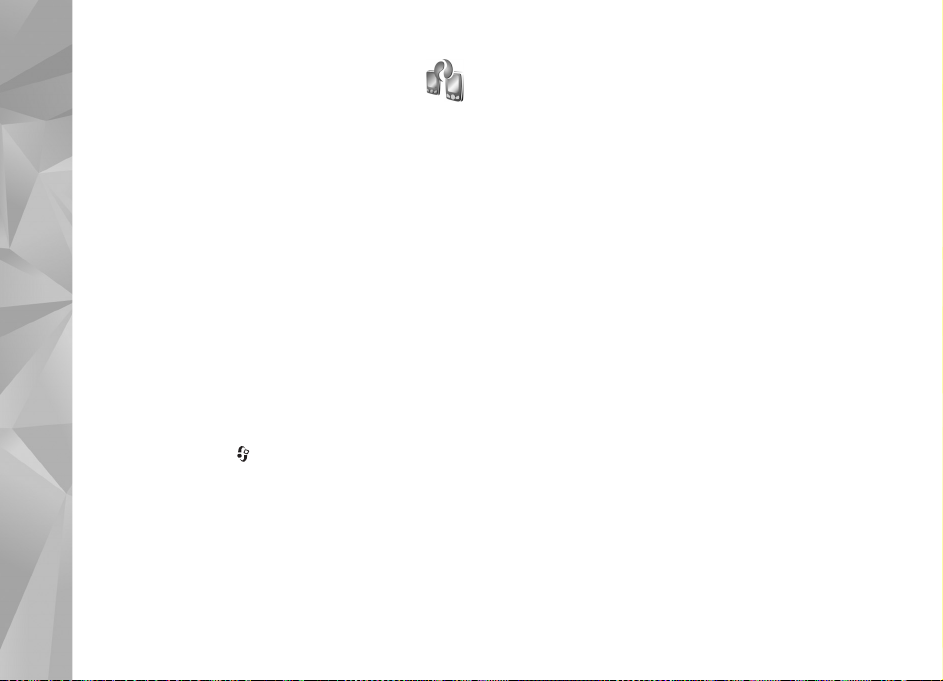
Overføre innhold fra
en annen enhet
Du kan overføre innhold, for eksempel kontakter, fra
en kompatibel Nokia-enhet til Nokia N95 ved hjelp av
Bluetooth-tilkobling eller infrarød. Enheten din varsler
deg hvis den andre enheten ikke er kompatibel.
Din Nokia N95
Innholdet som kan overføres, avhenger av enhetsmodellen
du vil overføre innhold fra. Hvis den andre enheten støtter
synkronisering, kan du også synkronisere data mellom den
andre enheten og din Nokia N95.
Hvis den andre enheten ikke kan slås på uten et SIM-kort,
kan du sette SIM-kortet ditt i enheten. Når Nokia N95 er
slått på uten SIM-kort, vil Frakoblet-profilen automatisk
aktiveres.
Overføre innhold
1 Hvis du skal bruke programmet for første gang, velger
du det på din Nokia N95 i programmet Velkommen.
Du kan også trykke og velge Verktøy > Verktøy >
Overføring. Hvis du har brukt programmet før,
og ønsker å starte en ny overføring, velger du
Tlf.overføring.
2 Velg om du vil bruke Bluetooth-tilkobling eller infrarød
for å overføre data. Begge enhetene må støtte den
valgte tilkoblingen.
3 Hvis du velger Bluetooth-tilkobling:
Hvis du vil at Nokia N95 skal søke etter enheter med
Bluetooth-tilkobling, velger du Fortsett. Velg enheten
du vil overføre innhold fra listen fra. Du blir bedt om
å angi en kode på Nokia N95. Angi en kode (1–16 tegn)
og velg OK. Angi den samme koden på den andre
enheten og velg OK. Enhetene er nå koblet sammen.
Se “Koble sammen enheter” på side 32.
På noen modeller sendes Tlf.overføring-programmet
til den andre enheten som en melding. Hvis du vil
installere Tlf.overføring på den andre enheten, åpner
du meldingen og følger instruksjonene på skjermen.
Hvis du velger infrarød, må de to enheten kobles til
hverandre. Se “Infrarød tilkobling” på side 33.
4 Fra Nokia N95 velger du innholdet du vil overføre
fra den andre enheten.
Innholdet overføres fra minnet i den andre enheten
til den tilsvarende plasseringen på din Nokia N95.
Overføringstiden avhenger av mengden data som skal
overføres. Du kan avbryte overføringen og fortsette senere.
Hvis den andre enheten støtter synkronisering, kan du
oppdatere dataene i begge enhetene. Hvis du vil starte
synkroniseringen med en annen kompatibel Nokia-enhet,
velger du Telefoner, blar til den andre enheten og velger
Valg > Synkronisering. Følg instruksjonene på displayet.
Synkroniseringen er toveis, og dataene i begge enhetene
blir de samme. Hvis et element slettes fra én av enhetene,
12
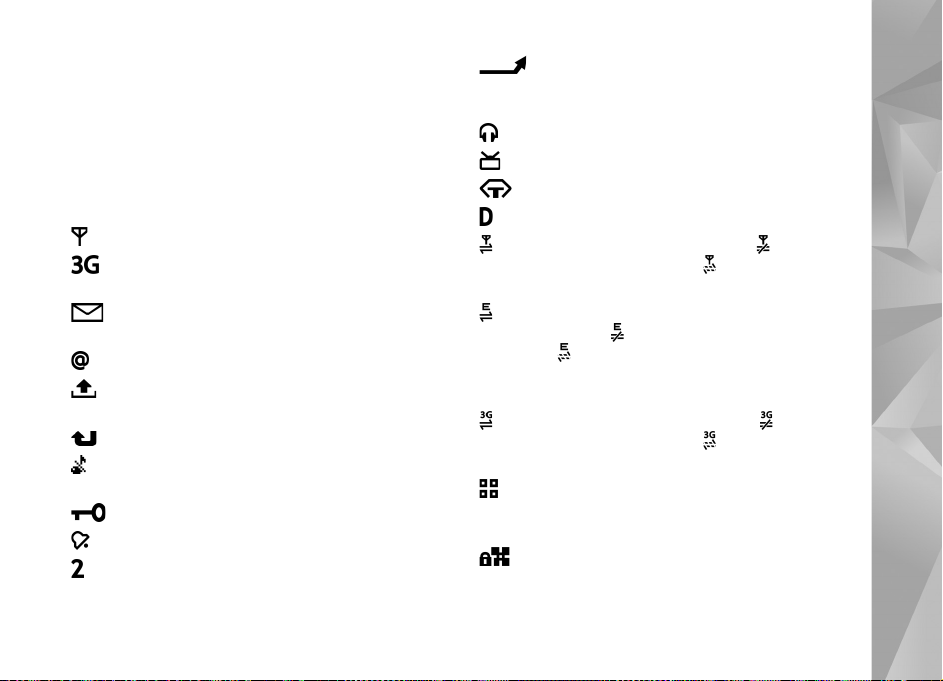
slettes den også fra den andre enheten under
synkroniseringen. Du kan ikke gjenopprette slettede
elementer ved hjelp av synkronisering.
Hvis du vil vise detaljer for en tidligere overførsel, velger du
Overføringslogg.
Viktige indikatorer
Enheten brukes i et GSM-nettverk.
Enheten brukes i et UMTS-nettverk
(nettverkstjeneste).
Du har én eller flere uleste meldinger
i Innboks-mappen i Meldinger.
Du har mottatt ny e-post i den eksterne postkassen.
Det finnes meldinger som ikke er sendt,
i Utboks-mappen.
Du har ubesvarte anrop.
Vises hvis Ringetype er satt til Lydløs og Varseltone
for meld. og Varseltone e-post er satt til Av.
Enhetens tastatur er låst.
En klokkealarm er aktiv.
Den andre telefonlinjen er i bruk (nettverkstjeneste).
Alle anrop til enheten viderekobles til et annet
nummer. Hvis du har to telefonlinjer (nettverkstjeneste),
angir et nummer den aktive linjen.
Et kompatibelt headset er koblet til enheten.
En kompatibel TV ut-kabel er koblet til enheten.
En kompatibel Teksttelefon er koblet til enheten.
Et dataanrop er aktivt.
En GPRS-pakkedatatilkobling er aktiv. angir at
tilkoblingen er satt på venting, og angir at en tilkobling
er tilgjengelig.
En pakkedatatilkobling er aktiv i en del av nettverket
som støtter EGPRS. angir at tilkoblingen er satt på
venting, og angir at en tilkobling er tilgjengelig.
Ikonene angir at EGPRS er tilgjengelig i nettverket, men din
enhet bruker ikke nødvendigvis EGPRS i dataoverføringen.
En UMTS-pakkedatatilkobling er aktiv. angir at
tilkoblingen er satt på venting, og angir at en tilkobling
er tilgjengelig.
Du har angitt at enheten skal søke etter trådløst LAN,
og et trådløst LAN er tilgjengelig. Se “Trådløst LAN”
på side 27.
En trådløs LAN-tilkobling er aktiv i et nettverk med
kryptering.
Din Nokia N95
13
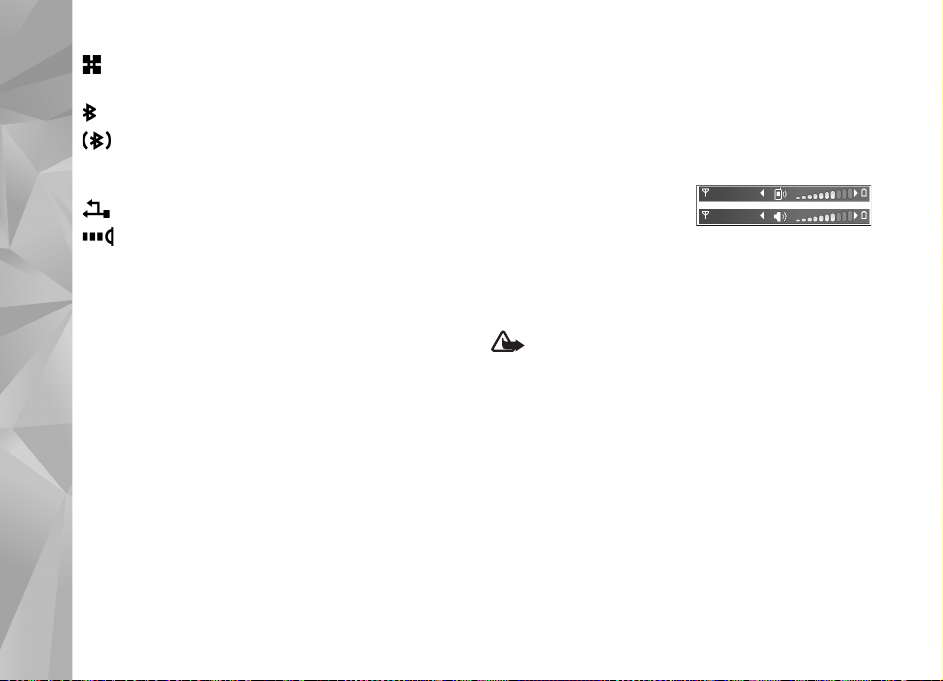
En trådløs LAN-tilkobling er aktiv i et nettverk uten
kryptering.
Bluetooth-tilkobling er på.
Data overføres ved hjelp av Bluetooth-tilkobling.
Når indikatoren blinker, forsøker enheten å koble til en
annen enhet.
Din Nokia N95
En USB-tilkobling er aktiv.
En infrarød tilkobling er aktiv. Når indikatoren
blinker, prøver enheten å koble seg til den andre enheten,
eller forbindelsen er brutt.
Rask nedlasting
Du kan aktivere eller deaktivere støtte for HSDPA
(High Speed Downlink Packet Access, også kalt 3,5G)
i enhetsinnstillingene. Se “Pakkedata” på side 136.
HSDPA er en nettverkstjeneste i UMTS-nettverk som
gjør det mulig å laste ned data med høy hastighet.
Når HSDPA-støtte er aktivert i enheten og enheten er
koblet til et UMTS-nettverk som støtter HSDPA, kan
det gå raskere å laste ned data, for eksempel meldinger,
e-post og lesersider, via mobiltelefonnettverket.
Kontakt tjenesteleverandøren for å få informasjon om
abonnement og tilgjengelighet for tjenester for
datatilkobling.
HSDPA påvirker bare nedlastingshastigheten. Sending av
data til nettverket, for eksempel sending av meldinger og
e-post, påvirkes ikke.
Volum- og høyttalerkontroll
Hvis du vil heve eller senke
volumnivået når du har en
aktiv samtale eller lytter til
en lyd, trykker du volumtasten
Den innebygde høyttaleren gir deg muligheten til å snakke
og lytte fra kort avstand uten å måtte holde enheten
mot øret.
Advarsel: Hold ikke enheten nær øret når
høyttaleren er på ettersom volumet kan være
ekstremt høyt.
Hvis du vil bruke høyttaleren under et anrop, velger du
Valg > Aktiver høyttaler.
Hvis du vil slå av høyttaleren, velger du Valg >
Aktiver håndsett.
Multimediemeny
Multimediemenyen gir rask tilgang til multimedieinnhold
og forhåndsdefinerte programmer.
14
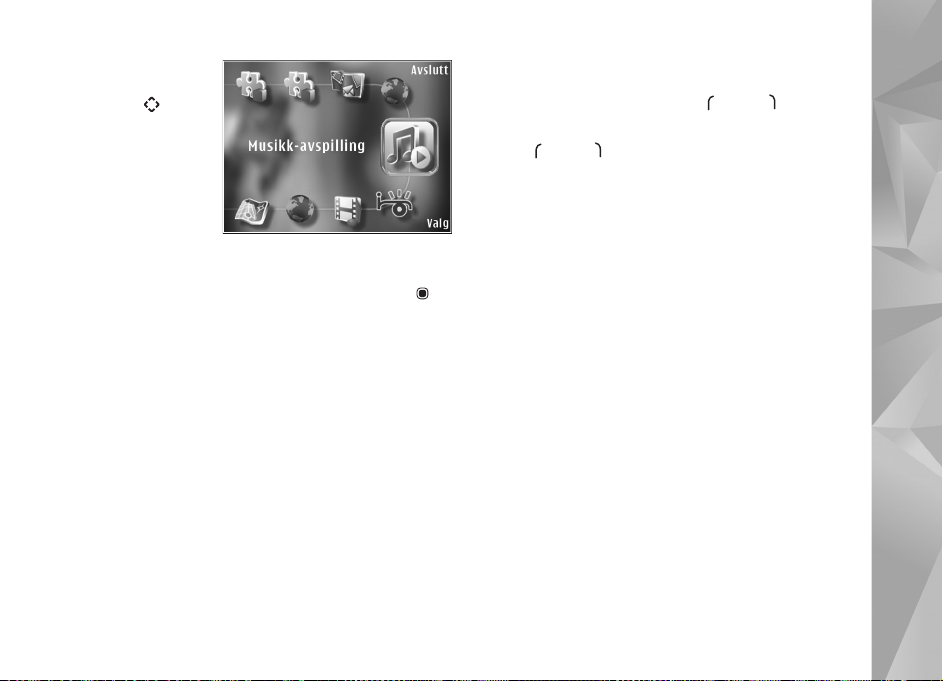
Hvis du vil åpne
multimediemenyen,
trykker du .
Du kan også åpne
medietastene
under den toveis
skyvedøren,
i ventemodus.
Hvis du vil bla
i multimediemenyen,
bruker du blatasten. Hvis du vil bla raskere, holder du
inne tasten. Hvis du vil åpne et program, trykker du .
Hvis du vil endre snarveiene som vises, velger du Valg >
Menyelementer. Du kan slette, legge til eller omorganisere
snarveier til programmer, leserbokmerker og radiokanaler
som er angitt i Visual Radio.
Du kan tilpasse utseendet til multimediemenyen. Hvis du
vil endre bildene som vises i bakgrunnen, velger du Valg >
Bakgrunnsbilder og ønsket alternativ. Hvis du vil aktivere
eller deaktivere zooming og panorering, velger du Valg >
Bildeeffekter. Hvis du vil aktivere eller deaktivere lyder,
velger du Valg > Menylyder.
Tastelås
For å slå på tastelåsen trykker du og så .
For å slå av tastelåsen åpner du den toveis skyvedøren eller
trykker og så .
Hvis tastene er låst, vil de låses opp når du åpner
kameralinsedekselet.
Du kan få tastelåsen til å aktiveres automatisk etter en viss
tid, eller når skyvedøren lukkes. Se “Sikkerhet” side 127.
Når tastelåsen er på, kan det være mulig å ringe det
offisielle nødnummeret som er programmert i enheten.
Spillopplevelser
Enheten er kompatibel med N-Gage™spillfunksjonaliteten. Med N-Gage kan du laste ned og
spille høykvalitetsspill for flere spillere.
Enheten inneholder ett av følgende programmer:
• Discover N-Gage – Med dette
forhåndsvisningsprogrammet kan du få informasjon
om kommende N-Gage-spillfunksjonalitet, prøve
spilldemoer samt laste ned og installere det
fullstendige N-Gage-programmet når det blir
tilgjengelig.
Din Nokia N95
15
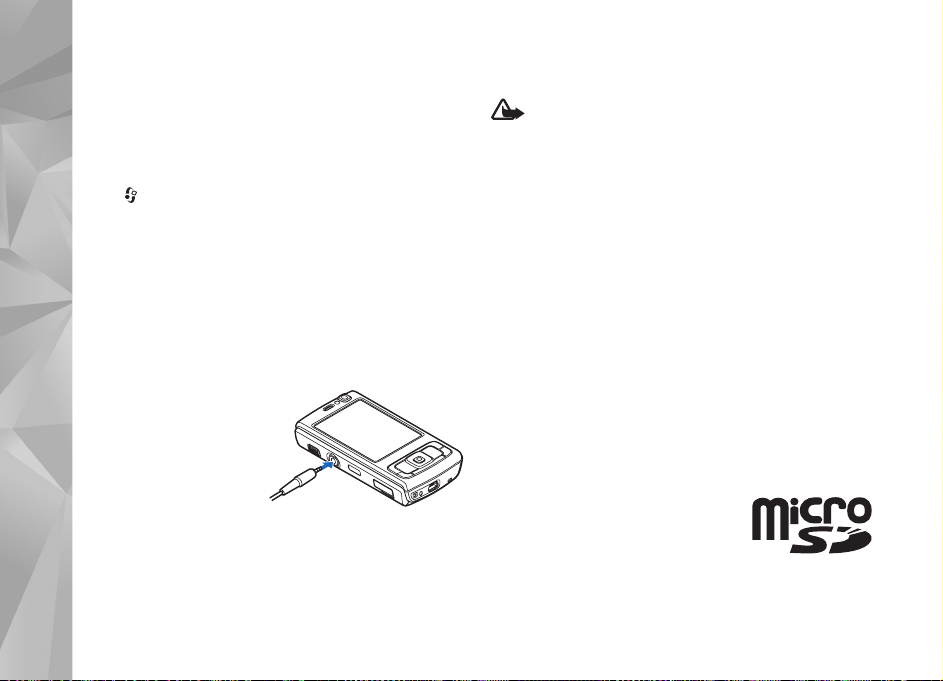
• N-Gage-programmet – Det fullstendige programmet
gir deg tilgang til den komplette N-Gagefunksjonaliteten og erstatter N-Gage-programmet på
menyen. Du kan finne nye spill, teste og kjøpe spill,
finne andre spillere, få tilgang til poengsummer,
arrangementer, chat og mye mer.
Trykk og velg Spill for å komme i gang.
Din Nokia N95
For å få full N-Gage-funksjonalitet må du ha Internetttilgang på enheten, enten via mobilnettverket eller
trådløst LAN. Kontakt tjenesteleverandøren for å få
mer informasjon om datatjenester.
Hvis du vil ha mer informasjon, gå til www.n-gage.com.
Hodetelefon
Du kan koble et
kompatibelt headset til
Nokia AV-kontakten
(3,5 mm) på enheten.
Du må kanskje velge
kabelmodus.
Ikke koble til produkter
som avgir utdatasignal da dette kan skade enheten.
Ikke koble en spenningskilde til Nokia AV-kontakten.
Hvis du skal koble til en ekstern enhet eller en annen
hodetelefon enn den som er godkjent av Nokia for bruk
sammen med denne enheten, til Nokia AV-kontakten,
må du være svært forsiktig med volumet.
Advarsel: Når du bruker headsettet, kan evnen til
å høre lyder utenfor påvirkes. Bruk ikke headsettet
der dette kan medføre en sikkerhetsfare.
Hvis du vil bruke en hodetelefon med fjernkontroll,
for eksempel Nokia Audio Controller AD-43, kobler
du fjernkontrollen til kontakten på enheten, og deretter
kobler du hodetelefonen til fjernkontrollen.
Enkelte hodetelefoner har ikke mikrofon. Under
telefonsamtaler kan du bruke en slik hodetelefon med
fjernkontroll eller mikrofonen i enheten.
Når du bruker hodetelefontilbehør, for eksempel Nokia
Audio Controller AD-43, justerer du volumet under en
samtale ved å bruke volumtasten på enheten. Nokia Audio
Controller AD-43 har multimedievolumkontroller som bare
brukes til å justere volumet for musikk eller videoavspilling.
Minnekort
Bruk bare kompatible microSD-kort
som er godkjent av Nokia for bruk
sammen med denne enheten. Nokia
bruker godkjente industristandarder
for minnekort, men det kan hende at enkelte merker
ikke er kompatible med denne enheten. Kort som ikke er
16
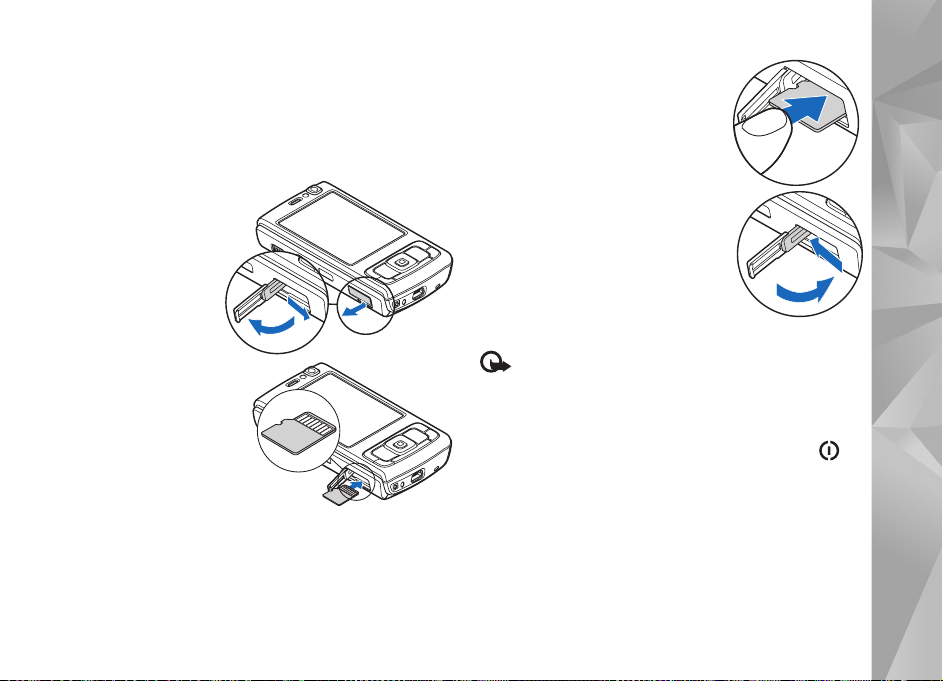
kompatible, kan skade kortet og enheten og ødelegge data
som er lagret på kortet.
Alle minnekort må oppbevares utilgjengelig for barn.
Sette inn minnekortet
1 Plasser fingeren
i sporet under
luken for
minnekortet og
løft luken. Trekk
luken til høyre
for å vise
hengslet, og drei
luken til siden.
2 Sett et
kompatibelt
minnekort i sporet.
Kontroller at
kontaktområdet
på kortet er vendt
oppover og mot
sporet.
3 Skyv kortet inn. Du hører et klikk
når kortet låses på plass.
4 Skyv hengslet tilbake på plass og
lukk luken. Kontroller at luken er
lukket helt igjen.
Løse ut minnekortet
Viktig: Du må ikke ta ut minnekortet midt i en
operasjon der kortet er i bruk. Hvis du fjerner kortet
mens det er i bruk, kan du skade både kortet og enheten
og data som er lagret på kortet kan bli ødelagt.
1 Før du tar ut minnekortet fra sporet, trykker du
og velger Fjern minnekort. Alle programmer lukkes.
2 Når Hvis du fjerner minnekortet, lukkes alle åpne
programmer. Fjerne likevel? vises, velger du Ja.
3 Når Fjern minnekort og trykk på OK vises, åpner
du luken for minnekortet.
4 Trykk på minnekortet for å løse det ut fra sporet.
5 Trekk ut minnekortet. Hvis enheten er slått på,
velger du OK.
Din Nokia N95
17
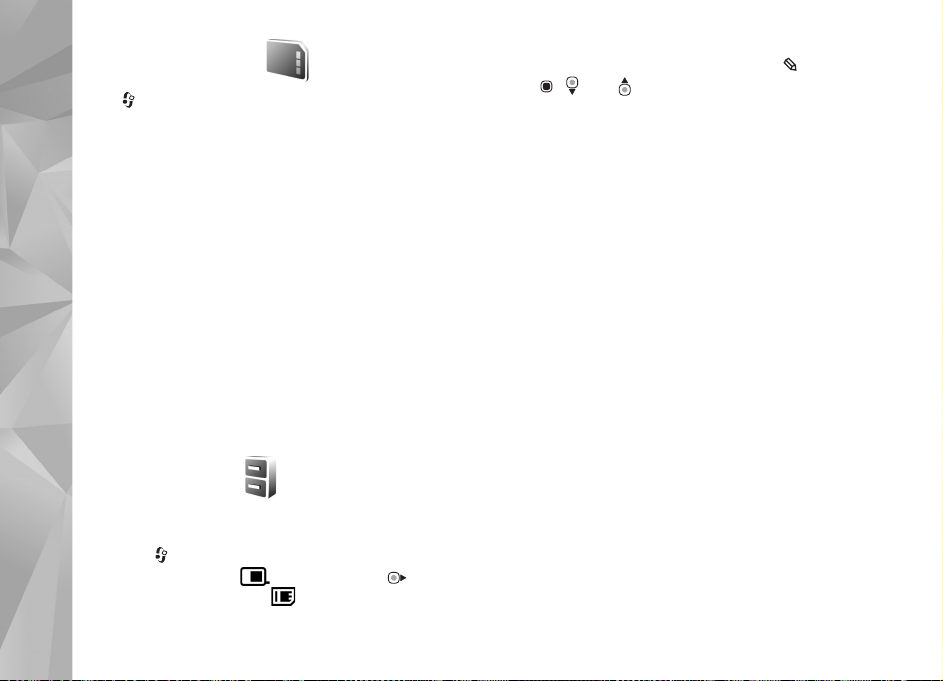
Minnekortverktøy
Trykk og velg Verktøy > Verktøy > Minne.
Hvis du vil sikkerhetskopiere informasjon fra enhetsminnet
til et kompatibelt minnekort (hvis tilgjengelig), velger du
Valg > Kopier telefonminne. Enheten varsler deg hvis
minnekortet har for lite ledig minneplass til å ta
Din Nokia N95
sikkerhetskopi.
Hvis du vil gjenopprette informasjon fra det kompatible
minnekortet til enhetsminnet, velger du Valg >
Gjenoppr. fra kort.
Når et minnekort formateres på nytt, går alle dataene
på kortet tapt for alltid. Noen minnekort leveres ferdig
formatert, mens andre må formateres. Ta kontakt med
forhandleren for å finne ut om du må formatere
minnekortet før du kan bruke det.
Hvis du vil formatere et minnekort, velger du Valg >
Formater minnekort. Velg Ja for å bekrefte.
Filbehandling
Hvis du vil bla gjennom filer og mapper i enhetsminnet
eller på et kompatibelt minnekort (hvis det er satt inn),
trykker du og velger Verktøy > Filbeh..
Enhetsminnevisningen ( ) åpnes. Trykk på for
å åpne minnekortvisningen ( ) hvis tilgjengelig.
Hvis du vil merke flere filer, holder du inne mens du
trykker , eller . Hvis du vil flytte eller kopiere filene
til en mappe, velger du Valg > Flytt til mappe eller
Kopier til mappe.
Hvis du vil finne en fil, velger du Valg > Søk og minnet
du vil søke i. Angi en søketekst som tilsvarer filnavnet.
Hvis du vil vise hvilke datatyper du har på enheten, og hvor
mye minne de forskjellige datatypene bruker, velger du
Valg > Minnedetaljer. Mengden tilgjengelig minne vises
i Ledig minne.
Lite minne – ledig minne
Mange funksjoner på enheten bruker minnet for å lagre
data. Enheten varsler deg hvis enheten eller minnekortet
har lite minne.
Hvis du vil frigjøre minne på enheten, overfører du data til
et kompatibelt minnekort (hvis tilgjengelig), eller til en
kompatibel PC.
Hvis du vil slette data for å frigjøre minne, bruker du
Filbeh. til å slette filer du ikke trenger lenger, eller går
til det aktuelle programmet. Du kan for eksempel fjerne
følgende:
• Meldinger i mappene i Meldinger og e-postmeldinger
du har hentet fra postkassen
• Lagrede Web-sider
18
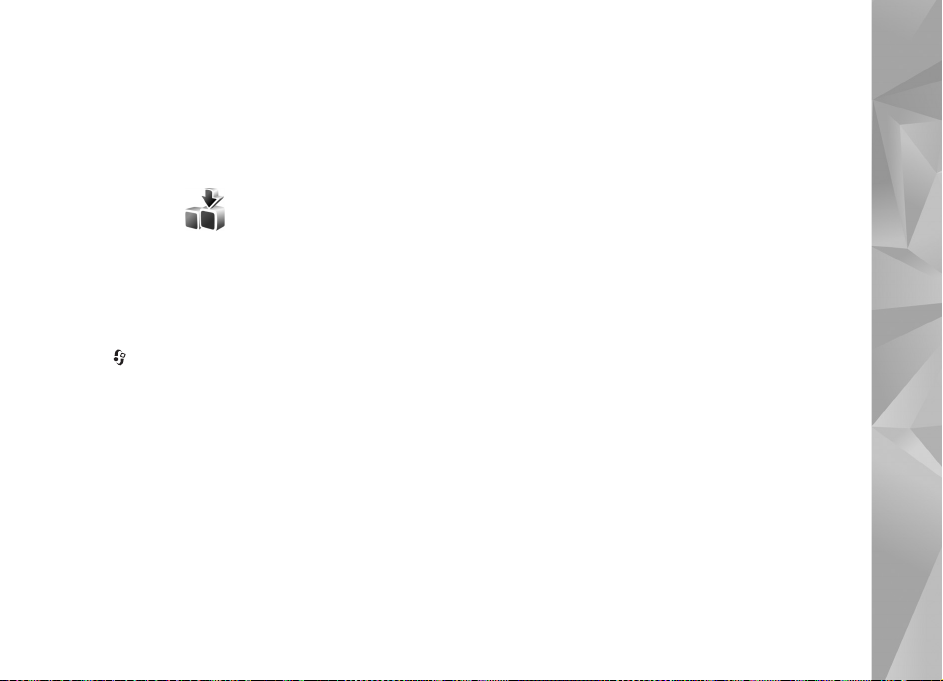
• Kontaktinformasjon
• Kalendernotater
• Programmer som vises i Prog.beh., som du ikke trenger
• Installasjonsfiler (SIS) for programmer som er installert
på et kompatibelt minnekort. Ta først sikkerhetskopi av
installasjonsfilene på en kompatibel PC
Last ned!
Med Last ned! (nettverkstjeneste) kan du finne,
forhåndsvise, kjøpe, laste ned og oppgradere innhold,
tjenester og programmer som fungerer sammen
med Nokia N95. Spill, ringetoner, bakgrunnsbilder,
programmer og mye mer er lett tilgjengelig.
Trykk og velg Last ned!. Elementene er kategorisert
under kataloger og mapper tilhørende ulike
tjenesteleverandører. Det tilgjengelige innholdet avhenger
av tjenesteleverandøren. Du må kanskje betale for noen
elementer, men du kan vanligvis forhåndsvise dem gratis.
Din Nokia N95
19
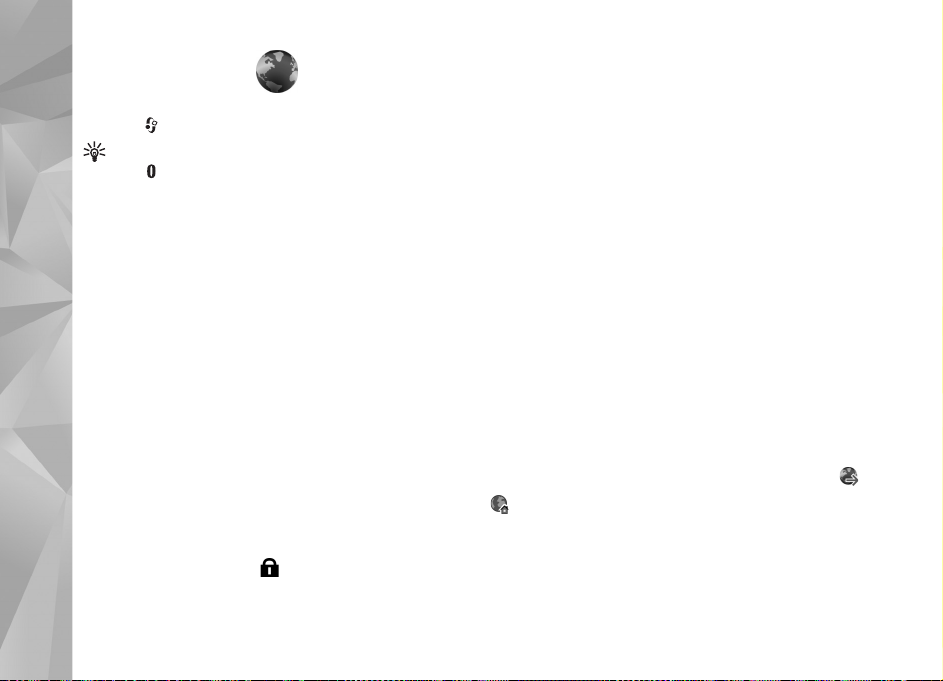
Web-leser
Trykk på og velg Web (nettverkstjeneste).
Web-leser
Snarvei: For å starte Web trykker du på og holder
nede i ventemodus.
Med Web kan du vise HTML-sider på Internett slik de
opprinnelig er utformet. Du kan også bla gjennom
websider som er spesielt utformet for mobilenheter,
og bruke XHTML, eller WML.
Med Web, kan du zoome inn og ut på sider. Bruk Minikart
og Sideoversikt for å navigere på sidene, lese webstrømmer og blogger, lage bokmerke til web-sider
og laste ned innhold, for eksempel.
Hvis du vil ha informasjon om tilgjengelige tjenester,
priser og takster, kan du kontakte tjenesteleverandøren.
Tjenesteleverandører kan også gi veiledning om hvordan
du skal bruke tjenestene.
Du trenger et tilgangspunkt for å koble til Internett hvis du
skal bruke Web. Se “Tilgangspunkter” på side 133.
Tilkoblingssikkerhet
Hvis sikkerhetsindikatoren vises mens en tilkobling er
aktiv, er dataoverføringen mellom enheten og Internettgatewayen eller serveren kryptert.
20
Sikkerhetsikonet angir ikke at dataoverføringen mellom
gatewayen og innholdsserveren (eller stedet der angitt
ressurs er lagret) er sikker. Tjenesteleverandøren sikrer
dataoverføringen mellom gatewayen og innholdsserveren.
Sikkerhetssertifikater kreves kanskje for enkelte tjenester,
for eksempel banktjenester. Du vil bli varslet hvis
identiteten til serveren ikke er riktig, eller hvis du ikke har
det riktige sikkerhetssertifikatet i enheten. Hvis du vil ha
mer informasjon, ta kontakt med tjenesteleverandøren.
Hvis du vil ha mer informasjon om sikkerhetssertifikatet,
kan du også se “Sertifikatbehandling” på side 129.
Bokmerker-visningen
Med bokmerker-visningen kan du velge web-adresser fra
en liste eller fra en samling bokmerker i mappen Auto.
bokmerker. Du kan også skrive inn URL-adressen til
web-siden du ønsker å gå til, direkte i adressefeltet ( ).
viser startsiden som er angitt for
standardtilgangspunktet.
Du kan lagre URL-adressene som bokmerker mens du
surfer på Internett. Du kan også lagre adressene du har
mottatt i meldinger, og sende lagrede bokmerker.
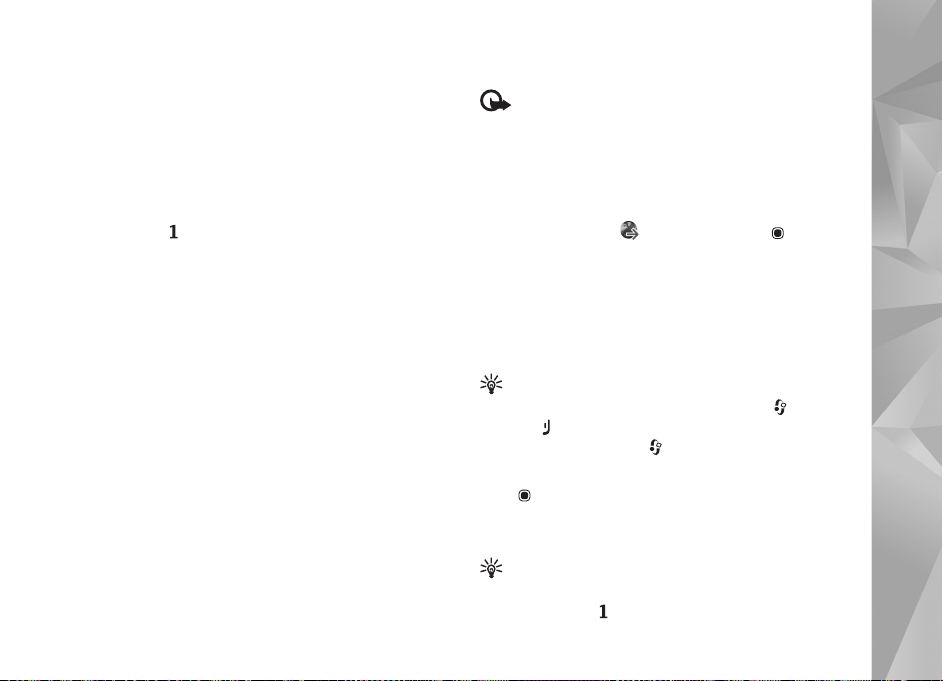
Det kan hende enheten din har forhåndsinnstilte
bokmerker og koblinger til tredjepartssider. Du kan også
få tilgang til andre tredjepartssider via enheten din.
Tredjepartssider har ikke tilknytning til Nokia, og Nokia
gir ikke sin tilslutning eller påtar seg noe ansvar for
disse sidene. Dersom du velger å besøke dem, bør du
ta forhåndsregler for sikkerhet og innhold.
Hvis du vil åpne bokmerke-visningen mens du blar,
trykker du på eller velger Valg > Bokmerker.
Hvis du vil redigere detaljene i et bokmerke, for eksempel
tittelen, velger du Valg > Bokm.behandling > Rediger.
Du kan også få tilgang til andre mapper i bokmerkevisningen. Web lar deg lagre web-sider mens du blar.
I mappen Lagrede sider kan du vise innholdet på
sidene du har lagret mens du var frakoblet.
Web holder også styr på web-sidene du besøker mens du
blar. I mappen Auto. bokmerker kan du vise en liste over
web-sider du har besøkt.
I Nyhetsmating, kan du vise lagrede koblinger til webstrømmer og blogger du har abonnert på. Web-strømmer
finner du vanligvis på nettstedene til store nyhetsbyråer,
personlige web-logger, online-samfunn som tilbyr siste
nytt, og artikkelsammendrag. Web-strømmer bruker
RSS- og ATOM-teknologier.
Surfe nettet
Viktig: Bruk kun tjenester du har tillit til og
som tilbyr tilstrekkelig sikkerhet og beskyttelse
mot skadelig programvare.
Med Web kan du vise web-sider slik de opprinnelig
var utformet. Hvis du vil surfe en web-side, velger
du et bokmerke i bokmerkevisningen, eller skriver
inn adressen i feltet ( ). Trykk deretter på .
Noen web-sider kan inneholde elementer, for eksempel
grafikk og lyder, som krever mye minne når de skal vises.
Hvis det ikke er nok minne på enheten når en slik side
lastes, vises ikke grafikken på siden. Hvis du vil surfe på
web-sider uten å vise grafikk, for å spare minne, velger du
Valg > Innstillinger > Side > Last innhold > Bare tekst.
Tips! Hvis du vil gå tilbake til ventemodus med web-
leseren åpen i bakgrunnen, trykker du på to ganger
eller . Hvis du vil gå tilbake til web-leseren, trykker
du på og holder nede , og velger web-leseren
fra listen.
Trykk for å åpne koblinger og foreta valg.
Når du skal gå inn på en ny web-adresse du ønsker
å besøke, velger du Valg > Gå til Web-adresse.
Tips! Hvis du skal gå inn på en web-side som
er lagret som et bokmerke i bokmerke-visningen,
trykker du på mens du blar og velger bokmerket.
Web-leser
21
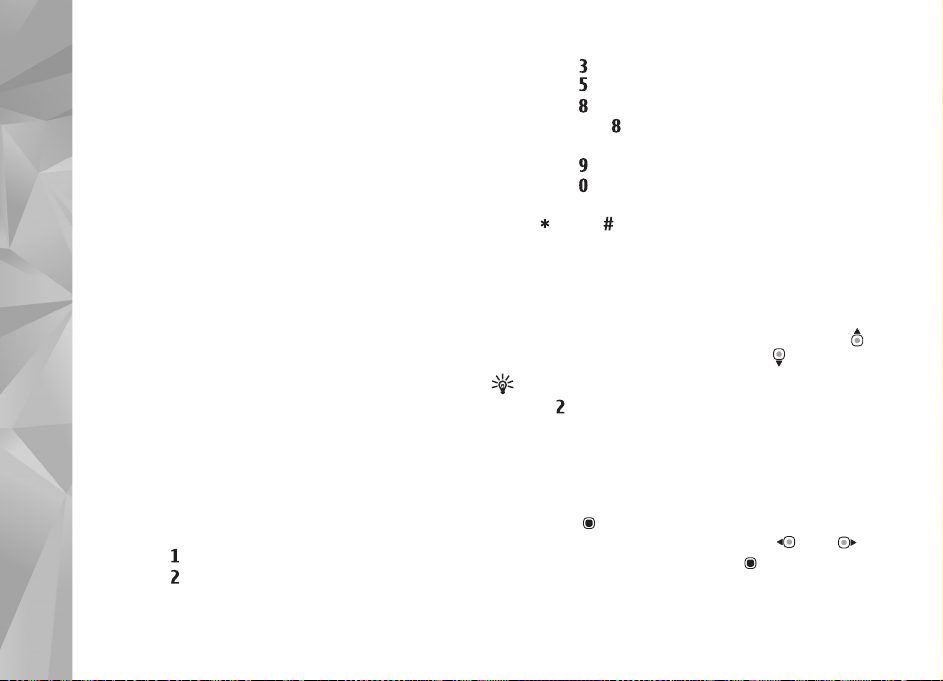
Hvis du vil hente siste innhold på siden fra serveren, velger
du Valg > Navigeringsvalg > Last inn på nytt.
Hvis du vil lagre web-adressen til gjeldende side som
et bokmerke, velger du Valg > Lagre som bokmerke.
Web-leser
Hvis du vil bruke Visual History for å vise
øyeblikksfotografier av sider du har besøkt under siste
leserøkt, velger du Tilbake (tilgjengelig hvis Historikk er på
i innstillingene for web-leseren). Hvis du vil gå til en side
du har besøkt tidligere, velger du siden.
Hvis du vil lagre en side mens du blar, velger du Valg >
Verktøy > Lagre side. Du kan lagre sider på enhetsminnet
eller et kompatibelt minnekort (hvis det er satt inn) og bla
gjennom dem i frakoblet modus. Du kan også gruppere
sidene i mapper. Hvis du vil ha tilgang til sidene senere,
velger du Lagrede sider i bokmerke-visningen.
Hvis du vil åpne en underliste med kommandoer eller
handlinger for siden som er åpen, velger du Valg >
Tjenestevalg (hvis web-siden støtter dette).
Hvis du vil tillate eller blokkere automatisk åpning av flere
vinduer, velger du Valg > Vindu > Blokker pop up eller
Tillat pop up-vinduer.
Snarveiene mens du blar er som følger:
• Trykk på for å åpne bokmerkene.
• Trykk på for å søke etter nøkkelord på
gjeldende side.
• Trykk på for å gå tilbake til forrige side.
• Trykk på for å vise alle åpne vinduer.
• Trykk på for å vise sideoversikten for gjeldende
side. Trykk på igjen for å zoome inn og vise ønsket
del av siden.
• Trykk på for å skrive inn en ny web-adresse.
• Trykk på for å gå til startsiden.
• Hvis du vil zoome inn eller ut på siden, trykker du
på eller .
Tekstsøk
Hvis du vil søke etter nøkkelord innen den gjeldende websiden, velger du Valg > Søk > Tekst, og skriver inn et
nøkkelord. Hvis du vil gå til forrige treff, trykker du på .
Hvis du vil gå til neste treff, trykker du på .
Tips! Hvis du vil søkes etter nøkkelord på siden,
trykk .
Verktøylinje for web-leseren
Med verktøylinjen kan du velge de mest brukte
funksjonene i web-leseren. For å åpne verktøylinjen,
trykker du på på et blankt punkt på en web-side. For
å bevege deg i verktøylinjen, trykker du på eller .
For å velge en funksjon, trykker du på .
22
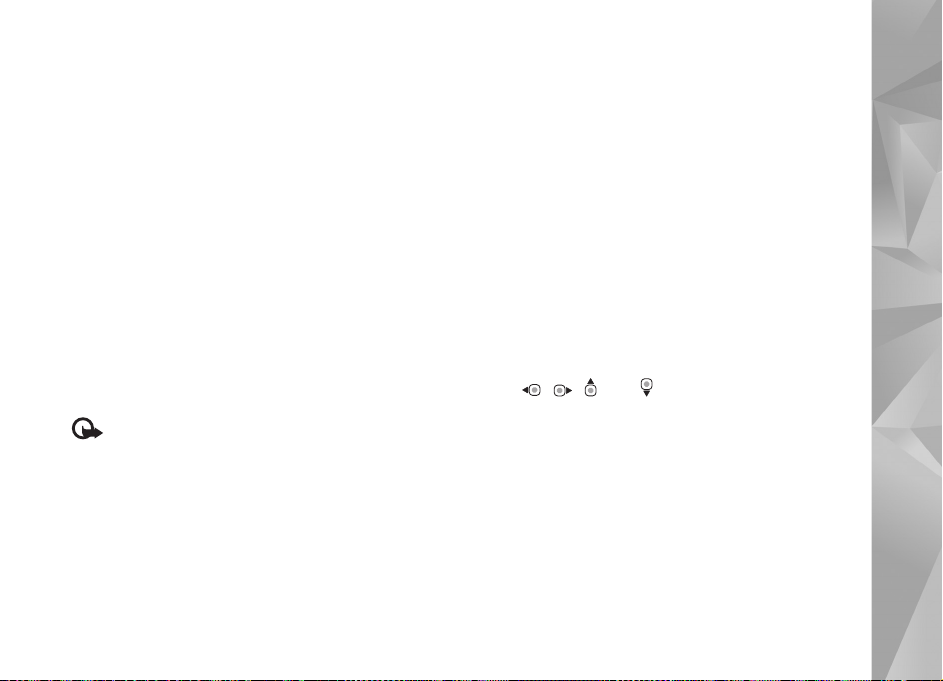
I verktøylinjen kan du velge blant følgende:
• Mye brukte koblinger viser en liste over
web-adressene du besøker ofte
• Sideoversikt viser en oversikt over gjeldende web-side
• Søk søker etter nøkkelord på gjeldende side
• Last inn på nytt oppdaterer siden
• Abonner (hvis tilgjengelig) hvis du vil vise en liste over
tilgjengelige web-strømmer på gjeldende web-side,
og abonnere på en web-strøm
Laste ned og kjøpe elementer
Du kan laste ned elementer som ringetoner, bilder,
operatørlogoer, temaer og videoklipp. Disse elementene
kan leveres gratis, eller du kan kjøpe dem. Nedlastede
elementer behandles av de respektive programmene på
enheten. Et nedlastet bilde eller en .mp3-fil kan for
eksempel lagres i Galleri.
Viktig: Installer og bruk bare programmer og annen
programvare fra pålitelige kilder, for eksempel
programmer som er Symbian-signert eller har
bestått Java Verified
1 Velg koblingen for å laste ned elementet.
2 Merk et av valgene for å kjøpe elementet
(for eksempel Kjøp).
3 Les all informasjonen nøye.
TM
-testingen.
Hvis du vil fortsette nedlastingen, velger du Godta.
Hvis du vil avbryte nedlastingen, velger du Avbryt.
Når du starter en nedlasting, vises en liste over
nedlastinger som pågår og er fullført i denne leserøkten.
Hvis du også vil vise listen, velger du Valg > Nedlastinger.
I listen blar du til et element, og velger Valg for å avbryte
pågående nedlastinger, eller åpne, lagre eller slette
fullførte nedlastinger.
Minikart
Minikart hjelper deg til å navigere på web-sider som
inneholder store mengder informasjon. Når Minikart er
angitt i web-leserinnstillingene og du blar gjennom en stor
web-side, åpnes Minikart som viser en oversikt over websiden du blar gjennom. Hvis du vil bla i Minikart, trykker
du på , , eller . Når du finner plasseringen du
leter etter, slutter du å bla, og Minikart forsvinner og lar
deg bli værende på det valgte stedet.
Hvis du vil slå på Minikart, velger du Valg >
Innstillinger > Generelt > Minikart > På.
Sideoversikt
Når du blar gjennom en web-side som inneholder store
mengder informasjon, kan du bruke Sideoversikt for
å vise hva slags innformasjon siden inneholder.
Web-leser
23
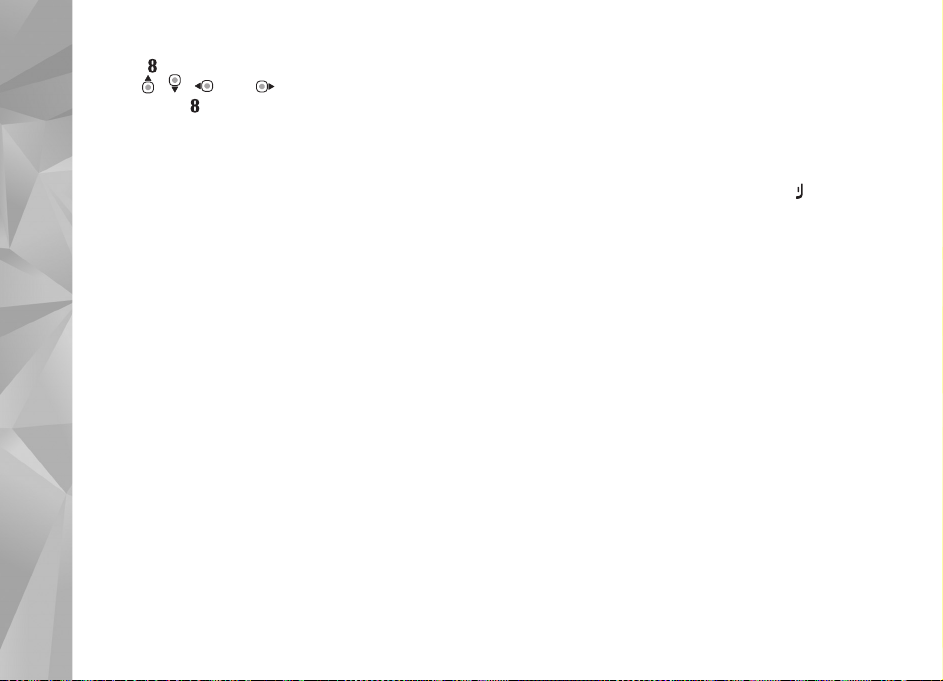
Trykk på for å vise sideoversikten for gjeldende side.
Trykk på , , eller for å finne ønsket sted på
siden. Trykk på igjen for å zoome inn og vise ønsket
del av siden.
Web-leser
Web-strømmer og blogger
Web-strømmer er XML-filer på Web-sider som brukes
av bloggere og nyhetsbyråer til å dele overskriftene
eller hele teksten i de siste innleggene, for eksempel
nyhetsoppføringer i form av nyhetsstrømmer. Blogger eller
web-logger er web-dagbøker. De fleste web-strømmene
bruker RSS- og ATOM-teknologier. Web-strømmer finnes
vanligvis på web-sider, bloggsider og wiki-sider.
Web finner automatisk ut om en web-side inneholder
web-strømmer. Hvis du vil abonnere på en web-strøm,
velger du Valg > Abonner, eller klikker på koblingen.
Hvis du vil vise web-strømmene du abonnerer på,
velger du Nyhetsmating i visningen for bokmerker.
Når du skal oppdatere en web-strøm, velger du den og
Valg > Oppdater.
Når du skal angi hvordan web-strømmen skal oppdateres,
velger du Valg > Innstillinger > Nyhetsmating.
Se “Innstillinger” på side 25.
Avslutte tilkobling
Hvis du vil avslutte tilkoblingen og vise web-siden
frakoblet, velger du Valg > Verktøy > Koble fra. Hvis du
vil avslutte tilkoblingen og lukke web-leseren, velger du
Valg > Avslutt.
Tilkoblingen avsluttes ikke når du trykker på ,
men web-leseren blir i bakgrunnen.
Hvis du vil slette informasjonen nettverksserveren henter
inn om hvilke web-sider du har besøkt, velger du Valg >
Fjern personlige data > Slett cookies.
Tømme hurtigbufferen
Informasjonen eller tjenestene du har åpnet, er lagret
i enhetens hurtigbuffer.
En hurtigbuffer er et minneområde som brukes til å lagre
data midlertidig. Hvis du har forsøkt å få eller har fått
tilgang til konfidensiell informasjon som krever passord,
bør du tømme hurtigbufferen etter bruk. Informasjonen
eller tjenestene du har fått tilgang til, er lagret
i hurtigbufferen. Hvis du vil tømme bufferen, velger
du Valg > Fjern personlige data > Tøm buffer.
24
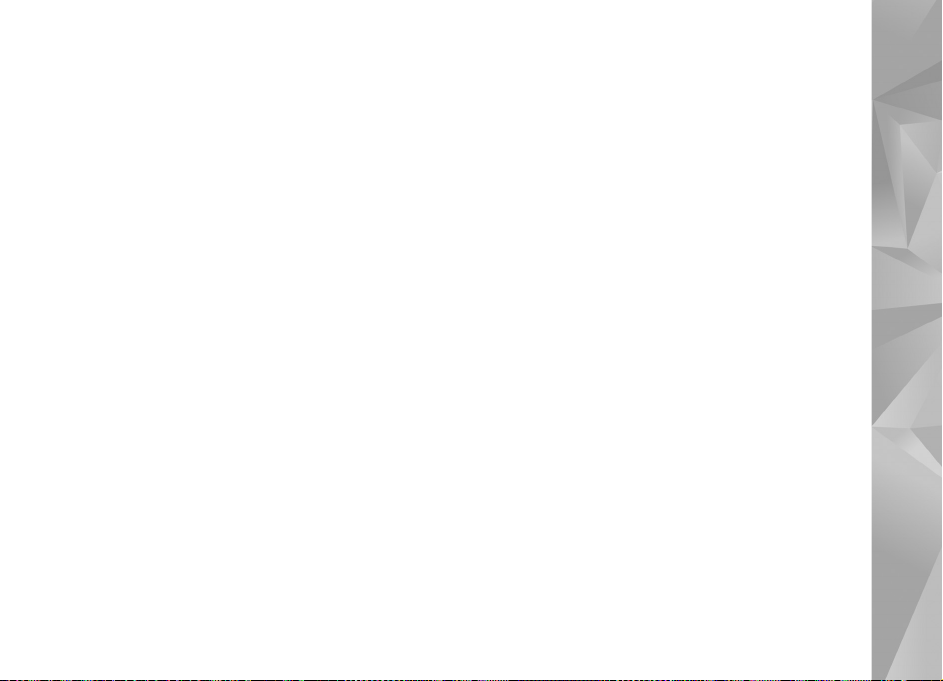
Innstillinger
Velg Valg > Innstillinger og deretter blant følgende:
Generelle innstillinger
Tilgangspunkt – Endre standard tilgangspunkt.
Se “Tilkobling” på side 132. Enkelte eller alle
tilgangspunktene kan være forhåndsinnstilt på enheten av
tjenesteleverandøren, og det kan hende du ikke kan endre,
opprette, redigere eller fjerne dem.
Startside – Angi startsiden.
Minikart – Slå Minikart på eller av. Se “Minikart”
på side 23.
Historikk – Hvis du vil se en liste over sidene du har besøkt
under siste leserøkt mens du blar, må du slå på Historikk
for å bruke valgtasten Tilbake.
Sikkerhetsadvarsler – Vise eller skjule sikkerhetsvarsler.
Java/ECMA-skript – Aktiver eller deaktiver bruk av skript.
Sideinnstillinger
Vis bilder og objekter – Velg om du vil laste bilder og
andre ting mens du surfer. Hvis du velger Nei, må du senere
velge Valg > Verktøy > Last bilder for å laste bilder eller
andre ting mens du surfer.
Skjermstørrelse – Velg mellom Full skjerm-visningen og
normal visning med alternativlisten.
Standardkoding – Hvis bokstavtegnene ikke vises på riktig
måte, kan du velge en annen koding i samsvar med språket
for gjeldende side.
Blokker pop up – Tillat eller blokker automatisk åpning av
ulike pop-up-vinduer mens du surfer.
Oppdater automatisk – Hvis du vil at web-sidene skal
oppdateres automatisk mens du surfer, velger du På.
Skriftstørrelse – Angi skriftstørrelsen som skal brukes
for web-sider.
Personvern-innstillinger
Auto. bokmerker – Aktivere eller deaktivere automatisk
samling av bokmerker. Hvis du vil fortsette å lagre
adressene på web-sidene du har besøkt, i Auto.
bokmerker-mappen, men vil skjule mappen fra
bokmerke-visningen, velger du Skjul mappe.
Lagring av spørr.data – Hvis du ikke ønsker at
informasjonen du skriver inn på ulike skjemaer på en
web-side, skal lagres og brukes neste gang siden åpnes,
velger du Av.
Cookies – Aktivere eller deaktivere mottak og sending
av cookies.
Innstillinger for web-strømmer
Autom. oppdatering – Angi om du vil at web-strømmene
skal oppdateres automatisk eller ikke, og hvor ofte du
Web-leser
25
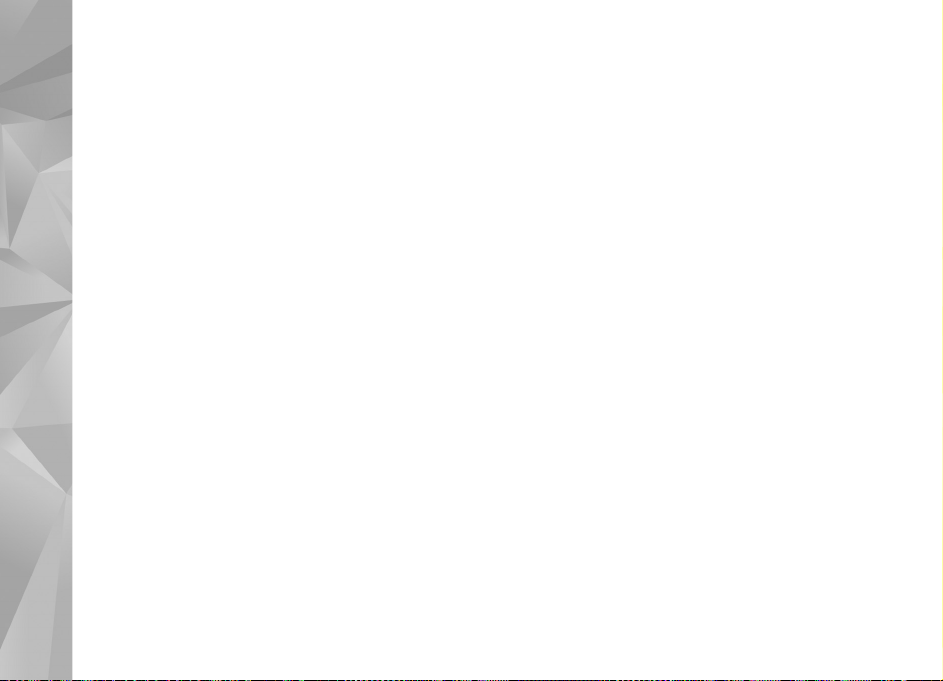
ønsker å oppdatere de. Hvis du angir at programmet
skal hente web-strømmer automatisk, kan det innebære
overføring av store datamengder via tjenesteleverandørens
nettverk. Kontakt tjenesteleverandøren for å få
informasjon om priser for dataoverføringer.
Web-leser
Tilgangspkt. autooppdat. (bare tilgjengelig når Autom.
oppdatering på aktivert) – Velg ønsket tilgangspunkt for
oppdateringen.
26
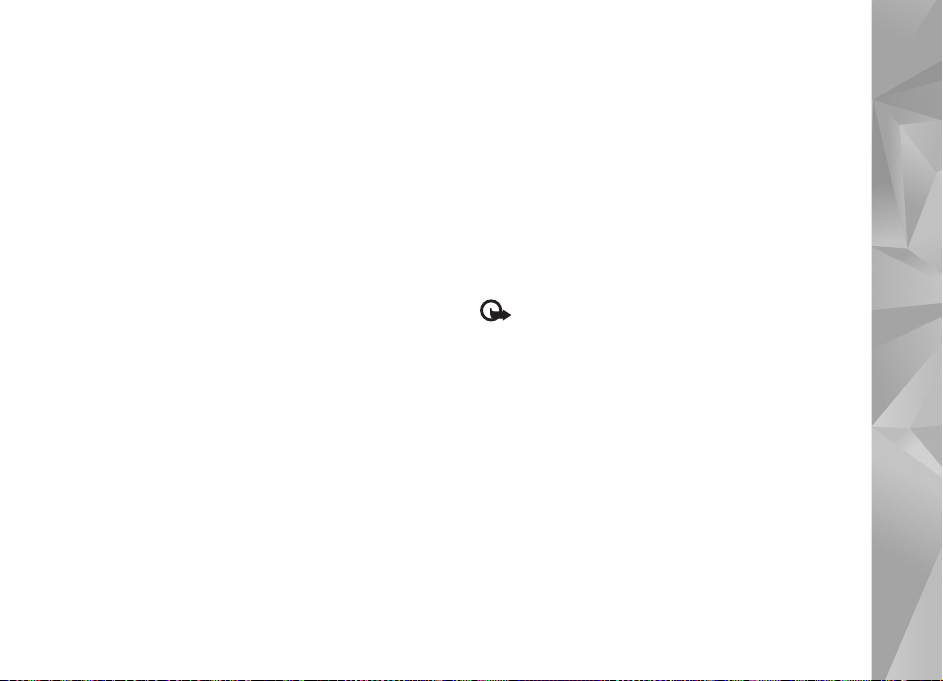
Tilkoblinger
Trådløst LAN
Enheten støtter WLAN (Wireless Local Area Network).
Med WLAN kan du koble enheten til Internett og
kompatible enheter som har WLAN. Hvis du vil ha mer
informasjon om å bruke enheten med andre kompatible
Universal Plug and Play (UPnP)-enheter med WLAN,
kan du se “Hjemmenettverk” på side 70.
Hvis du vil bruke WLAN, må det være tilgjengelig på
stedet ditt, og enheten må være koblet til WLAN.
Noen land, for eksempel Frankrike, har restriksjoner for
bruk av WLAN. Ta kontakt med lokale myndigheter for
åfåmer informasjon.
Funksjoner som bruker WLAN, eller som tillater at slike
funksjoner kjøres i bakgrunnen mens andre funksjoner
brukes, tapper batteriet for strøm og reduserer levetiden
til batteriet.
Enheten din støtter følgende WLAN-funksjoner:
• IEEE 802.11b/g-standarden
• Bruk ved en frekvens på 2,4 GHz
• Krypteringsmetodene WEP (Wired Equivalent Privacy)
med nøkler opptil 128 biter, WPA (Wi-Fi Protected
Access) og 802.1x. Disse funksjonene kan kun benyttes
hvis de støttes av nettverket.
Trådløse LAN-forbindelser
For å kunne bruke WLAN må du opprette et Internetttilgangspunkt (IAP) i et WLAN. Bruk tilgangspunktet for
programmer som må kobles til Internett. Se “Internetttilgangspunkter for WLAN” på side 28.
Viktig: Aktiver alltid en av de tilgjengelige
krypteringsmetodene for å øke sikkerheten for den
WLAN-tilkoblingen. Bruk av kryptering reduserer
risikoen for uautorisert tilgang til dataene dine.
Det etableres en WLAN-tilkobling når du oppretter en
datatilkobling ved hjelp av et Internett-tilgangspunkt
for WLAN. Den aktive WLAN-tilkoblingen brytes når du
avslutter datatilkoblingen. Se “Tilkoblingsbehandling”
på side 29 for å avslutte tilkoblingen.
Du kan bruke WLAN under et taleanrop eller når
pakkedata er aktivt. Du kan bare være tilkoblet ett
WLAN-tilgangspunkt om gangen, men flere programmer
kan bruke det samme Internett-tilgangspunktet.
Tilkoblinger
27
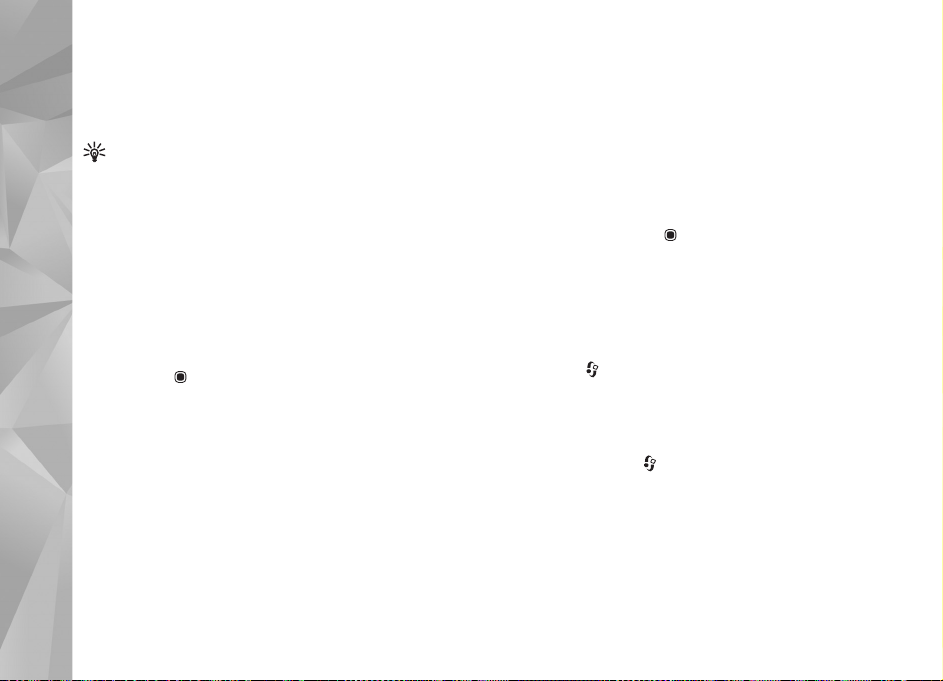
Når enheten er i modusen Frakoblet, kan du fremdeles
bruke WLAN (hvis tilgjengelig). Husk å overholde gjeldende
sikkerhetsbestemmelser når du oppretter og bruker en
WLAN-tilkobling.
Tilkoblinger
Tips! Hvis du vil kontrollere den unike MAC-adressen
(Media Access Control) som identifiserer din enhet,
taster du inn *#62209526# i ventemodus.
WLAN-veiviser
WLAN-veiviseren hjelper deg med å koble til et WLAN
og styre WLAN-tilkoblingene dine.
WLAN-veiviseren viser statusen til WLAN-tilkoblingene
i aktiv ventemodus. Hvis du vil vise hvilke alternativer som
er tilgjengelig, blar du til den raden som viser statusen,
og trykker på .
Hvis søkeresultatet for W LAN for eksempel viser
WLAN-nettverk funnet, velger du status, alternativet
Start websøking og nettverket, for å opprette et
Internett-tilgangspunkt og starte web-leseren ved
hjelp av denne IAP.
Hvis du velger et sikret WLAN-nettverk, blir du bedt om
å oppgi de relevante passordene. Hvis du vil koble deg
til et skjult nettverkt, må du oppgi riktig nettverksnavn
(SSID). Hvis du vil opprette et nytt tilgangspunkt for et
WLAN, velger du Nytt WLAN.
Hvis du er koblet til et WLAN, vises IAP-navnet. Hvis du vil
starte web-leseren ved hjelp av denne IAP, velger du status
og alternativet Fortsett websøking. Hvis du vil avslutte
tilkoblingen til WLAN, velger du statusen og alternativet
Koble fra WLAN.
Hvis WLAN-skanning er av og du ikke er koblet til noe
WLAN, vises WLAN-skanning av. Hvis du vil slå på
skanningen og søke etter tilgjengelige WLAN, velger
du statusen og trykker på .
Hvis du vil starte søket etter tilgjengelige WLAN, velger
du en status og alternativet Søk etter WLAN. Hvis
du vil slå WLAN-skanning av, velger du en status
og alternativet Slå av WLAN-skanning.
Hvis du ønsker tilgang til WLAN-veiviseren i menyen,
trykker du på , og velger Verktøy > WLAN-veiv.
Internett-tilgangspunkter for WLAN
Hvis du vil søke etter tilgjengelige WLAN innenfor
rekkevidde, trykker du og velger Verktøy >
WLAN-veiv..
Velg Valg og deretter blant følgende:
• Filtrer WLAN-nettverk – filtrer ut WLAN på listen
over nettverk som finnes. De valgte nettverkene
filtreres ut neste gang programmet søker etter WLAN.
28
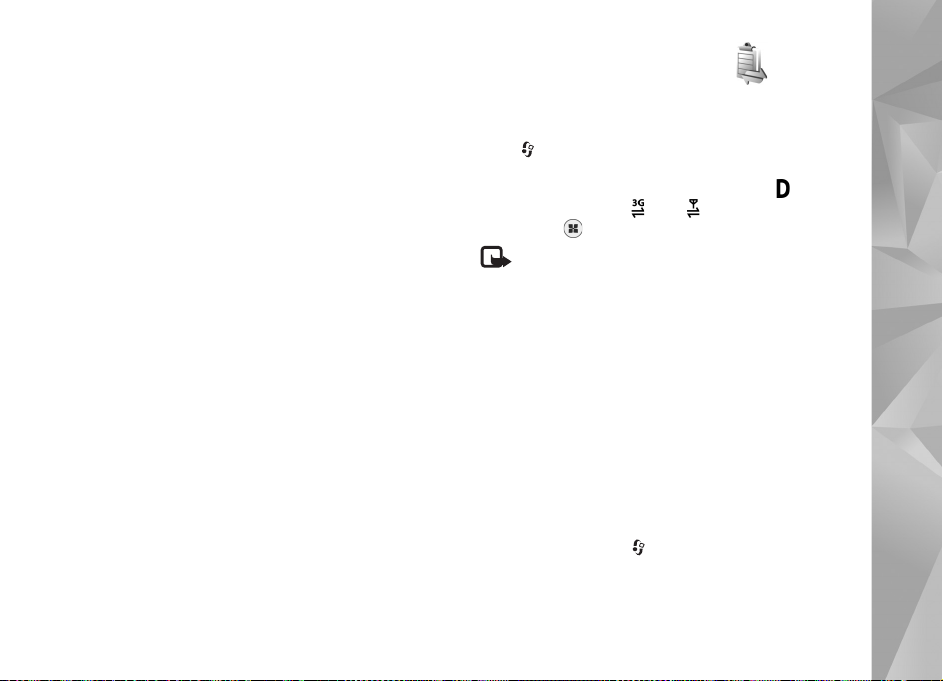
• Detaljer – for å vise detaljene til et nettverk som vises
i listen. Hvis du velger en aktiv tilkobling, vises
tilkoblingsdetaljene.
• Angi tilgangspunkt – opprett et tilgangspunkt for
Internett (IAP) i et WLAN.
• Rediger tilgangspunkt – rediger detaljene for et
eksisterende Internett-tilgangspunkt
Du kan også bruke Tilk.beh. til å opprette Internetttilgangspunkter. Se “Trådløst LAN” på side 29.
Bruksmodi
Et WLAN har to bruksmodi: infrastruktur og ad hoc.
Bruksmodusen infrastruktur tillater to typer
kommunikasjon: trådløse enheter er koblet til hverandre
ved hjelp av en enhet med WLAN-tilgangspunkt, eller
trådløse enheter er koblet til vanlig LAN ved hjelp av
et WLAN-tilgangspunkt.
I bruksmodusen ad hoc kan enhetene sende data direkte til
og motta data direkte fra hverandre. Se “Tilgangspunkter”
på side 133 for å opprette et Internett-tilgangspunkt for ad
hoc-nettverket.
Tilkoblingsbehandling
Datatilkoblinger
Trykk og velg Verktøy > Tilkobling > Tilk.beh. >
Akt. datatilk.. I visningen for aktive tilkoblinger kan
du se de åpne datatilkoblingene: dataanrop ( ),
pakkedatatilkoblinger ( eller ) og WLANtilkoblinger ( ).
Merk: Den faktiske tiden som faktureres for
samtaler av tjenesteleverandøren, kan variere, og er
avhengig av nettverksfunksjoner, faktureringsrutiner
og så videre.
For å avslutte en tilkobling velger du Valg > Koble fra.
For å avslutte alle åpne tilkoblinger velger du Valg >
Koble fra alle.
Hvis du vil vise detaljer for en tilkobling, velger du Valg >
Detaljer. Detaljene som vises, avhenger av
tilkoblingstypen.
Trådløst LAN
Hvis du vil søke etter tilgjengelige WLAN innenfor
rekkevidde, trykker du og velger Verktøy >
Tilk.beh. > Tilgj. WLAN.
Tilkoblinger
29
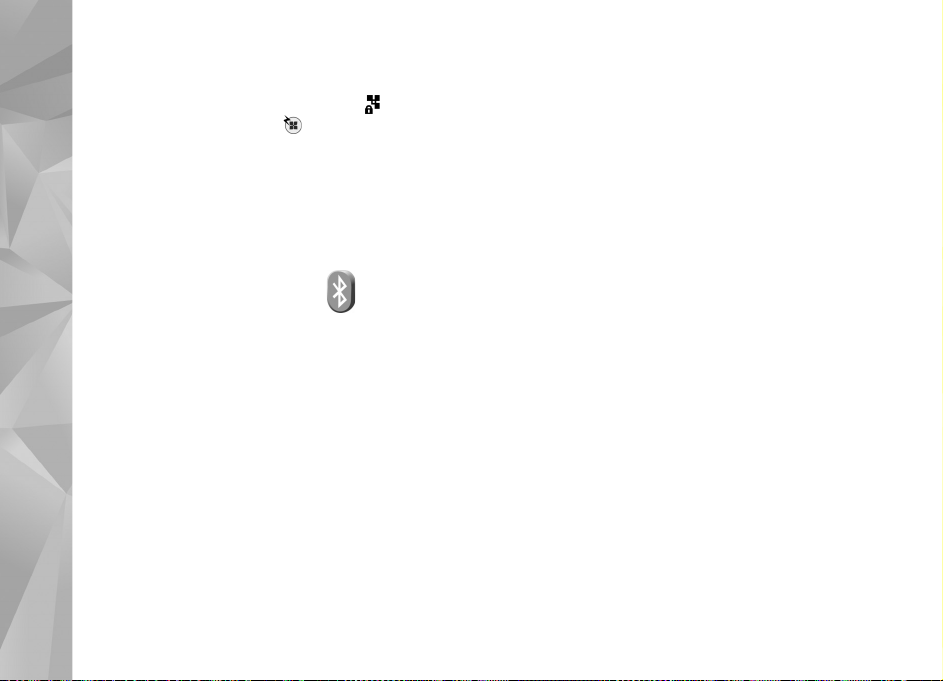
Visningen for tilgjengelig WLAN inneholder en liste over
WLAN i nærheten, nettverksmodusen (Infrastruktur eller
Ad-hoc) og signalstyrkeindikatoren deres. vises for
nettverk med krypteringer, og hvis enheten din har
en aktiv tilkobling i nettverket.
Tilkoblinger
Hvis du vil vise detaljer for et nettverk, velger du
Valg > Detaljer.
Hvis du vil opprette et Internett-tilgangspunkt
i et nettverk, velger du Valg > Angi tilgangspunkt.
Bluetooth-tilkobling
Du kan opprette en trådløs tilkobling til andre kompatible
enheter ved hjelp av trådløs Bluetooth-teknologi.
Kompatible enheter kan omfatte mobiltelefoner,
datamaskiner og ekstrautstyr som hodetelefoner og
bilmonteringssett. Du kan bruke Bluetooth-tilkobling
til å sende bilder, videoklipp, musikk- og lydklipp samt
notater, du kan opprette en trådløs tilkobling til en
kompatibel PC (for eksempel for å overføre filer) eller
koble til en kompatibel skriver for å skrive ut bilder
med Bildeutskrift. Se “Bildeutskrift” på side 68.
Siden trådløse Bluetooth-enheter kommuniserer via
radiobølger, trenger du ikke ha fri bane direkte mellom
enheten din og den andre enheten. De to enhetene trenger
bare være innenfor 10 meters (33 fot) avstand fra
hverandre, men tilkoblingen kan bli forstyrret fra hindre
som for eksempel vegger eller andre elektroniske enheter.
Denne enheten er kompatibel med Bluetooth-spesifikasjon
2.0, som støtter følgende profiler: Advanced Audio
Distribution Profile, Audio/Video Remote Control Profile,
Basic Imaging Profile, Basic Printing Profile, Dial-up
Networking Profile, File Transfer Profile, Hands-Free
Profile, Headset Profile, Human Interface Device Profile,
Object Push Profile, SIM Access profile og Synchronization
Profile. Hvis du vil sikre funksjonalitet mellom andre
enheter som har støtte for Bluetooth-teknologi, bør du
bruke Nokia-godkjent ekstrautstyr sammen med denne
modellen. Ta kontakt med produsentene av andre enheter
for å fastslå kompatibiliteten med denne enheten.
Det kan være restriksjoner for bruk av Bluetooth-teknologi
i enkelte områder. Ta kontakt med lokale myndigheter eller
tjenesteleverandøren.
Funksjoner som bruker Bluetooth-teknologi, eller som
tillater at slike funksjoner kjøres i bakgrunnen mens andre
funksjoner brukes, tapper batteriet for strøm og reduserer
levetiden til batteriet.
Når enheten er låst, kan du ikke bruke Bluetoothtilkobling. Se “Telefon og SIM-kort” på side 127 hvis
du vil ha mer informasjon om låsing av enheten.
30

Innstillinger
Trykk og velg Verktøy > Bluetooth. Når du åpner
programmet første gang, blir du bedt om å definere et
navn for enheten.
Velg blant følgende:
Bluetooth – Hvis du vil opprette en trådløs tilkobling til en
annen kompatibel enhet, setter du Bluetooth-tilkobling På.
Deretter oppretter du en tilkobling. Hvis du vil slå av
Bluetooth-tilkoblingen, velger du Av.
Telefonens synlighet – Hvis du vil at enheten din skal være
synlig for andre enheter med trådløs Bluetooth-teknologi,
velger du Synlig for alle. Hvis du vil angi en periode
enheten din skal være synlig, velger du Angi periode.
Hvis du vil skjule den for andre enheter, velger du Skjult.
Navn på min telefon – Rediger navnet som er synlig for
andre enheter som bruker Bluetooth-teknologi.
Ekstern SIM-modus – Hvis du vil at andre enheter, for
eksempel et kompatibelt bilmonteringssett, skal kunne
bruke SIM-kortet i din enhet for å kobles til nettverket,
velger du På. Hvis du vil ha mer informasjon, kan du se
“Ekstern SIM-modus” på side 33.
Sikkerhetstips
Hvis du ikke bruker Bluetooth-tilkobling, velger du
Bluetooth > Av eller Telefonens synlighet > Skjult.
På denne måten er det lettere å kontrollere hvem som
kan finne og koble til den trådløse Bluetooth-enheten.
Ikke aksepter tilkoblingsforespørsler fra en ukjent enhet.
På denne måten er det lettere å beskytte enheten mot
skadelig innhold.
Sende data ved hjelp av
Bluetooth-tilkobling
Det kan være flere aktive Bluetooth-tilkoblinger om
gangen. Hvis du for eksempel har koblet telefonen til et
kompatibelt headset, kan du også samtidig overføre filer
til en annen kompatibel enhet.
Hvis du vil vite mer om Bluetooth-tilkoblingsindikatorer,
se “Viktige indikatorer” på side 30.
Tips! Hvis du vil sende tekst ved hjelp av Bluetooth-
tilkobling, åpner du Notater, skriver teksten og velger
Valg > Send > Via Bluetooth.
1 Åpne programmet der elementet som du vil sende,
er lagret. Hvis du for eksempel vil sende et bilde
til en annen kompatibel enhet, åpner du Galleri.
Tilkoblinger
31

2 Velg elementet og Valg > Send > Via Bluetooth.
Enheter med trådløs Bluetooth-teknologi innenfor
rekkevidde vises på displayet.
Enhetsikoner: datamaskin, telefon,
lyd- eller videoenhet og andre enheter.
Tilkoblinger
Hvis du vil avbryte søket, velger du Stopp.
3 Velg enheten du vil koble til.
4 Hvis den andre enheten krever sammenkobling før data
kan overføres, høres en tone, og du blir bedt om å oppgi
et passord. Se “Koble sammen enheter” på side 32.
5 Når tilkoblingen er opprettet, vises Sender data.
Tips! Når du søker etter enheter, kan det hende
at enkelte enheter bare viser den unike adressen
(enhetsadressen). Hvis du vil finne den unike
adressen for enheten, taster du inn koden
*#2820# i ventemodus.
Koble sammen enheter
Hvis du vil koble sammen med kompatible enheter og vise
de tilkoblede enhetene, trykker du i hovedvisningen for
programmet Bluetooth, på .
Opprett ditt eget passord (1-16 sifre) før sammenkobling,
og bli enig med eieren av den andre enheten om
at dere bruker den samme koden. Enheter som ikke
har brukergrensesnitt, har et fabrikkangitt passord.
Passordet brukes bare én gang.
1 Velg Valg > Ny s.koblet enhet for å koble sammen
enhetene. Enheter med trådløs Bluetooth-teknologi
innenfor rekkevidde vises på displayet.
2 Velg enheten, og skriv inn passordet. Det samme
passordet må også oppgis i den andre enheten.
Noen lydforsterkninger kobles automatisk til enheten din
når du kobler den sammen med en annen. Hvis ikke, blar du
til forsterkningen og velger Valg > Koble til lydenhet.
Sammenkoblede enheter angis av i enhetssøket.
Hvis du vil angi en enhet som autorisert eller uautorisert,
blar du til en enhet og velger blant følgende:
Angi som autorisert – Forbindelser mellom din enhet
og denne enheten kan opprettes uten din kjennskap.
Det er ikke nødvendig med en egen godkjenning eller
autorisasjon. Bruk denne statusen for dine egne enheter,
for eksempel en kompatibel Bluetooth-hodetelefon eller
en PC, eller enheter som tilhører personer du stoler på.
indikerer autoriserte enheter i visningen for
sammenkoblede enheter.
Angi som uautor. – Tilkoblingsanmodninger fra denne
enheten må godkjennes hver enkelt gang.
Hvis du vil avbryte en sammenkobling, blar du til
enheten og velger Valg > Slett. Hvis du vil avbryte
alle sammenkoblinger, velger du Valg > Slett alle.
32

Motta data ved hjelp av
Bluetooth-tilkobling
Når du mottar data ved hjelp av Bluetooth-tilkobling, hører
du en tone, og du får spørsmål om du vil godta meldingen.
Hvis du godtar, vises og elementet plasseres
i Innboks-mappen i Meldinger. Meldinger som mottas
via Bluetooth-tilkobling vises med . Se “Innboks –
motta meldinger” på side94.
Ekstern SIM-modus
For å bruke ekstern SIM-modus med kompatibelt
bilmonteringssett, kobler du til Bluetooth og aktiverer
bruken av den eksterne SIM-modusen sammen med din
enhet. Se “Innstillinger” på side 31. Før modusen kan
aktiveres, må de to enhetene sammenkobles, og
sammenkoblingen må skje fra den andre enheten. Når du
sammenkobler, skal du bruke en 16-sifret kode og angi den
andre enheten som autorisert. Se “Koble sammen enheter”
på side32. Aktiver den eksterne SIM-modusen fra den
andre enheten.
Når ekstern SIM-modus er aktivert på din enhet, vises
Eksternt SIM i ventemodus. Tilkoblingen til det trådløse
nettverket er slått av, som vist ved i indikatorområdet
for signalstyrke, og du kan ikke bruke SIM-korttjenester
eller funksjoner som krever dekning for
mobiltelefonnettverk.
Når den trådløse enheten er i ekstern SIM-modus, kan du
kun bruke kompatibelt tilkoblet ekstrautstyr, for eksempel
et bilmonteringssett, for å foreta eller motta anrop.
Den trådløse enheten kan ikke foreta anrop, unntatt
til nødnumre som er programmert i enheten, når den er
i denne modusen. Hvis du vil foreta anrop fra enheten, må
du først gå ut av ekstern SIM-modus. Hvis enheten er låst,
må du først taste inn låskoden for å låse den opp igjen.
Hvis du vil gå ut av ekstern SIM-modus, trykker du
på av/på-tasten og velger Avsl. ekst. SIM-mod..
Infrarød tilkobling
Med infrarød kan du overføre data som visittkort,
kalendernotater og mediefiler ved hjelp av en
kompatibel enhet.
Ikke rett infrarødstrålen (IR-strålen) mot egne eller andres
øyne, og pass på at den ikke forstyrrer andre IR-enheter.
Denne enheten er et laserprodukt i klasse 1.
Sende og motta data via infrarød
1 Pass på at infrarødportene på enhetene som sender
og mottar peker mot hverandre uten at det er noe
som forhindrer overføringen. Avstanden mellom de
to enhetene bør ikke være mer enn 1 meter (3 fot).
2 Den som mottar data, aktiverer infrarødporten
på enheten.
Tilkoblinger
33

Du aktiverer infrarødporten på enheten for å motta
data via infrarød ved å trykke på og velge
Verktøy > Tilkobling > Infrarød.
3 Brukeren av enheten som sender data, velger ønsket
infrarødfunksjon for å starte dataoverføringen.
Tilkoblinger
For å sende data via infrarød, finner du ønsket fil
i et program eller i filbehandling, og velger Valg >
Send > Via infrarød.
Hvis dataoverføringen ikke starter innen ett minutt etter at
infrarødporten er aktivert, vil tilkoblingen avbrytes og må
startes på nytt.
Elementer som er mottatt via infrarød, plasseres
i Innboks-mappen i Meldinger. Nye infrarødmeldinger
vises med .
Hvis du vil vite mer om indikatorer for infrarød tilkobling,
ser du “Viktige indikatorer” på side 30.
USB
Trykk og velg Verktøy > Tilkobling > USB.
Hvis du vil at enheten skal spørre om hva tilkoblingen
skal brukes til hver gang kabelen kobles til, velger du
Spør ved tilkobling > Ja.
Hvis Spør ved tilkobling er deaktivert, eller du ønsker
å endre modus under en aktiv tilkobling, velger du
USB-modus og fra følgende:
Medieavspiller – for å synkronisere musikk med
Windows Media Player. Se “Musikkoverføring med
Windows Media Player” på side 39.
PC Suite – for å bruke Nokia PC-programmer som Nokia
PC Suite, Nokia Lifeblog og Nokia Software Updater.
Dataoverføring – for å overføre data mellom enheten
din og en kompatibel PC.
Bildeutskrift – for å skrive ut bilder på en kompatibel
skriver. Se “Bildeutskrift” på side 68.
PC-tilkoblinger
Du kan bruke enheten med en rekke kompatible
programmer for PC-tilkobling og datakommunikasjon.
Med Nokia Nseries PC Suite kan du for eksempel
overføre bilder mellom enheten og en kompatibel PC.
Opprett alltid tilkoblingen fra PC-en som skal
synkroniseres med enheten.
Synkronisering
Med Synk.-programmet kan du synkronisere notatene,
kalenderen, tekstmeldingene eller kontaktene med
forskjellige kompatible programmer på en kompatibel
datamaskin eller på Internett.
34

Du kan motta synkroniseringsinnstillinger i en spesiell
melding. Se “Data og innstillinger” på side 94.
I hovedvisningen for Synk. kan du se de forskjellige
synkroniseringsprofilene. En synkroniseringsprofil
inneholder de nødvendige innstillingene for synkronisering
av data på enheten med en ekstern database på en server
eller kompatibel enhet.
1 Trykk og velg Verktøy > Synk..
2 Velg en synkroniseringsprofil og Valg > Synkroniser.
Hvis du vil avbryte synkroniseringen før den er fullført,
velger du Avbryt.
Enhetsbehandling
Hvis du vil koble til en server og motta
konfigureringsinnstillingene for enheten din, opprette
nye serverprofiler, eller vise og styre eksisterende
serverprofiler, trykker du og velger Verktøy >
Verktøy > Enhetsbeh..
Du kan motta serverprofiler og forskjellige
konfigureringsinnstillinger fra tjenesteleverandøren
eller firmaets avdeling for informasjonsbehandling.
Disse konfigureringsinnstillingene kan inkludere
tilkobling og andre innstillinger som brukes
av ulike programmer i enheten din.
Bla til en serverprofil og velg Valg, og deretter blant
følgende:
Start konfigurering – for å koble til serveren og motta
konfigureringsinnstillingene for enheten din
Ny serverprofil – for å opprette en serverprofil
Hvis du vil slette en serverprofil, blar du til den og
trykker på .
Modem
Trykk og velg Verktøy > Tilkobling > Modem. Hvis du
vil koble enheten din til en kompatibel PC via infrarød for
å bruke den som et modem, trykker du på . Hvis du vil
vite hvordan du kobler sammen enhetene, ser du “Infrarød
tilkobling” på side 33.
Tilkoblinger
35

Medieprogrammer
Musikkavspiller
Musikkavspiller støtter filformat som AAC, AAC+, eAAC+,
MP3, og WMA. Musikkavspiller støtter ikke nødvendigvis
alle funksjonene til et filformat eller alle variasjonene av
filformatene.
Medieprogrammer
Du kan også bruke musikkspilleren til å høre på podcastepisoder. Podcasting er en metode for å distribuere
lyd- eller videoinnhold via Internett ved hjelp av enten
RSS- eller ATOM-teknologi for avspilling på mobile
enheter og PC-er.
Advarsel: Lytt til musikk med et moderat lydnivå.
Høyt volum over lengre tid kan skade hørselen.
Hold ikke enheten nær øret når høyttaleren er
på ettersom volumet kan være ekstremt høyt.
Hvis du vil vite hvordan du legger sanger til enheten din,
kan du se “Overføre musikk” på side 38.
Hvis du ønsker mer informasjon om opphavsrett, kan
du se “DRM (Digital Rights Management)” på side 122.
Hvis du vil oppfriske biblioteket når du har oppdatert
sangvalget i enheten din, velger du Valg > Oppdater
på musikkspillerens hovedmeny.
36
Spill av en sang
Tips! Du kan åpne musikkspilleren ved å trykke
på og holde nede . Du kan også åpne spilleren fra
multimediemenyen. Se “Multimediemeny” side 14.
1 Trykk og velg Musikk > Musikkavspiller.
2 Åpne medietastene under
den toveis skyvedøren.
3 Velg en sang, artist eller
en annen kategori.
4 Trykk på for å spille
av den valgte sangen
eller sanglisten.
Hvis du vil ta en
pause i avspillingen,
trykker du på ,
og på for
å starte avspillingen
igjen. Hvis du vil
stoppe avspillingen,
trykker du på .

Hvis du vil spole fremover eller bakover, holder du
inne eller .
Hvis du vil gå til den neste sangen, trykker du på .
Hvis du vil starte sangen på nytt fra begynnelsen, trykker
du på . Hvis du vil hoppe til den forrige sangen,
trykker du på igjen innen 2 sekunder etter at en
sang har begynt.
Du kan også bruke blatasten til å styre spilleren.
Hvis du vil slå på eller av tilfeldig avspilling ( ), velger du
Valg > Tilfeldig avspilling.
Hvis du vil gjenta sangen som spilles av ( ), alle
sangene ( ), eller hvis du vil slå av Gjenta, velger
du Valg > Gjenta.
Du kan justere volumet ved å trykke på volumtastene.
Hvis du vil endre tonen i musikkavspillingen, velger du
Valg > Equalizer.
Hvis du vil endre balansen og stereobildet eller øke bassen,
velger du Valg > Lydinnstillinger.
Hvis du vil vise en visualisering under avspilling, velger du
Valg > Start visualisering.
Hvis du vil gå tilbake til ventemodus og la spilleren
fortsette å spille i bakgrunnen, trykker du på , eller
hvis du vil gå til et annet åpent program, trykker du på
og holder nede .
Musikkmeny
Hvis du vil velge mer musikk til avspilling i Spilles nåvisningen, velger du Valg > Gå til Musikkmeny.
Musikkmenyen viser musikken som er tilgjengelig på
enheten og det kompatible minnekortet (hvis det er satt
inn minnekort). Alle sanger viser all tilgjengelig musikk.
Hvis du vil vise musikksjangere, velger du Albumer,
Artister, Sjangere eller Komponister. Hvis du vil vise
spillelistene, velger du Spillelister.
Hvis du vil åpne visningen som viser sangen som avspilles,
trykker du på og holder nede .
Spillelister
Hvis du vil vise og organisere spillelistene, velger du
Spillelister i musikkmenyen. Følgende spillelister vises
automatisk: Mest spilte spor, Nylig spilte sanger og
Nylig lagt til.
Hvis du vil vise detaljer om spillelisten, velger du Valg >
Spillelistedetaljer.
Opprette en spilleliste
1 Velg Valg > Opprett spilleliste.
2 Skriv inn et navn for spillelisten, og velg OK.
3 Velg artister for å finne sangene du ønsker å inkludere
i spillelisten. Trykk på for å legge til sanger.
Hvis du vil vise sanglisten under en artisttittel,
Medieprogrammer
37

trykker du på . Hvis du vil skjule sanglisten,
trykker du på .
4 Når du har gjort valgene dine, velger du Utført.
Hvis du har satt inn et kompatibelt minnekort,
lagres spillelisten til minnekortet.
Hvis du vil legge til sanger senere, velger du Valg >
Legg til sanger når du viser spillelisten.
Hvis du vil legge til sanger, album, artister, sjangere
Medieprogrammer
og komponister i en spilleliste fra ulike visninger på
musikkmenyen, velger du et element og trykker på
Valg > Legg til i en spilleliste > Lagret spilleliste
eller Ny spilleliste.
Hvis du vil fjerne en sang fra en spilleliste, velger du Valg >
Fjern fra spilleliste. Sangen blir ikke slettet fra enheten;
den blir bare fjernet fra spillelisten.
Hvis du vil reorganisere rekkefølgen på sangene i en
spilleliste, blar du til sangen du ønsker å flytte, og velger
Valg > Organiser liste. Bruk blatasten til å flytte en sang
til en ny plassering.
Nokia Music Store
I Nokia Music Store (nettverkstjeneste) kan du søke,
bla gjennom og kjøpe musikk til å laste ned på enheten.
Hvis du vil kjøpe musikk, må du først registrere deg
for tjenesten.
Gå til www.music.nokia.com for å finne ut om
Nokia Music Store er tilgjengelig i ditt hjemland.
Du må ha et gyldig Internett-tilgangspunkt i enheten
for å få tilgang til Nokia Music Store. Hvis du vil ha
mer informasjon, se “Tilgangspunkter” på side 133.
Du åpner Nokia Music Store ved å trykke og velge
Musikk > Musikkbut.. Velg Hjelp på hovedsiden hvis du
vil ha flere instruksjoner.
Tips! Hvis du vil finne mer musikk i forskjellige
kategorier på musikkmenyen, velger du Valg >
Gå til Musikkbutikk i musikkspilleren.
Musikkbutikkinnstillinger
Du kan bli bedt om å angi følgende innstillinger:
Stand. tilg.punkt – Velg hvilket tilgangspunkt du vil
bruke når du kobler til musikkbutikken.
Det kan hende du kan redigere innstillingene
i musikkbutikken ved å velge Valg > Innstillinger.
Du har også tilgang til Nokia Music Store fra en kompatibel
PC på www.music.nokia.com. Velg Hjelp på hovedsiden
hvis du vil ha flere instruksjoner.
Overføre musikk
Du kan overføre musikk fra en kompatibel PC eller andre
kompatible enheter ved å bruke en kompatibel USB-kabel
38

eller Bluetooth-tilkobling. Hvis du vil ha mer informasjon,
ser “Bluetooth-tilkobling” på side 30.
Hvis du vil oppfriske biblioteket når du har oppdatert
sangvalget i enheten din, velger du Valg > Oppdater
Musikkbibl. i Musikkmeny,
Kravene til datamaskinen ved musikkoverføring:
• Microsoft Windows XP operativsystem (eller nyere)
• En kompatibel versjon av programmet Windows
Media Player. Du finner mer detaljert informasjon
om Windows Media Player-kompatibilitet fra
Nokia N95-delen på Nokias web-side.
• Nokia Nseries PC Suite versjon 1.6 eller nyere
Overføre musikk fra datamaskinen
Det finnes tre forskjellige måter å overføre musikk på:
• Hvis du vil vise enheten din på en datamaskin som
en ekstern harddisk du kan overføre hvilke som helst
datafiler til, kobler du til med en kompatibel USB-kabel
eller Bluetooth-tilkobling. Hvis du bruker en USB-kabel,
velger du Dataoverføring som tilkoblingsmodus.
Du må sette inn et kompatibelt minnekort
i enheten din.
• Hvis du skal synkronisere musikk med Windows
Media Player, kobler du til USB-kabelen og velger
Medieavspiller som tilkoblingsmodus. Du må sette
inn et kompatibelt minnekort i enheten din.
• Hvis du vil bruke Nokia Music Manager i Nokia Nseries
PC Suite, kobler du til den kompatible USB-kabelen og
velger PC Suite som tilkoblingsmodus.
Hvis du vil endre standard USB-tilkoblingsmodus, trykker
du på og velger Verktøy > Tilkobling > USB >
USB-modus.
Både Windows Media Player og Nokia Music Manager
i Nokia Nseries PC Suite er optimalisert til å overføre
musikkfiler. Hvis du ønsker mer informasjon om å overføre
musikk med Nokia Music Manager, se brukerveiledningen
til Nokia Nseries PC-Suite.
Musikkoverføring med Windows Media Player
Funksjonaliteten til musikksynkroniseringen kan variere fra
versjon til versjon av Windows Media Player. Hvis du vil
ha mer informasjon, kan du lese brukerveiledningene
og hjelpen til versjonene av Windows Media Player.
Manuell synkronisering
Med manuell synkronisering kan du velge sangene og
spillelistene du ønsker å flytte, kopiere eller slette.
1 Når enheten er koblet til Windows Media Player, velger
du enheten din i navigasjonspanelet til høyre hvis det
er koblet til flere enn én enhet.
2 I navigasjonspanelet til venstre kan du bla etter
musikkfiler på PC-en du vil synkronisere med.
Medieprogrammer
39

3 Dra og slipp sanger på synkroniseringslisten til høyre.
Du kan se enhetens tilgjengelige minne over
synkroniseringslisten.
4 Hvis du vil fjerne sanger eller album, velger du et
element fra synkroniseringslisten, høyreklikker og
velger Fjern fra liste.
5 Når du skal starte synkroniseringen, klikker du
Medieprogrammer
Start synkronisering.
Automatisk synkronisering
1 Hvis du vil aktivere synkroniseringsfunksjonen
i Windows Media Player, klikker du kategorien
Synkronisering, velger Nokia Handset > Opprett
synkronisering... og merker av for Synkroniser denne
enheten automatisk.
2 Velg spillelistene du vil synkronisere automatisk,
irutenTilgjengelige spillelister, og klikk Legg til.
De valgte elementene overføres til ruten
Spillelister som skal synkroniseres.
3 Når du skal fullføres oppsett for automatisk
synkronisering, klikker du Fullfør.
Hvis det er merket av for Synkroniser denne enheten
automatisk og du har koblet til enheten din, oppdateres
musikkbiblioteket på enheten din automatisk basert på
spillelistene du har valgt i Windows Media Player.
Hvis du ikke har valgt noen spillelister, velges hele
musikkbiblioteket på datamaskinen til synkronisering.
Hvis det ikke er nok ledig minne på enheten, velger
Windows Media Player manuell synkronisering automatisk.
Hvis du vil stoppe automatisk synkronisering, klikker du
kategorien Synkronisering og velger Stopp synkronisering
til 'Nokia Handset'.
Radio
Trykk og velg Musikk > Radio.
Når du åpner Visual Radio for første gang, hjelper en
veiviser deg med å lagre lokale stasjoner.
Du kan bruke programmet som en tradisjonell FM-radio
med automatisk søking og lagrede kanaler, eller med
parallell visuell informasjon relatert til radioprogrammet
på displayet, hvis du lytter til kanaler som tilbyr
Visual Radio-tjenesten. Visual Radio-tjenesten bruker
pakkedata (nettverkstjeneste). Du kan lytte til FM-radioen
mens du bruker andre programmer.
Du kan se den seneste listen over alle stasjoner som tilbyr
tjenesten Visual Radio, på http://www.visualradio.com.
Hvis du ikke har tilgang til Visual Radio-tjenesten, kan det
hende at operatørene og radiokanalene i ditt område ikke
støtter Visual Radio.
40

Hvis du vil ha informasjon om tilgjengelighet og kostnader
og abonnere på tjenesten, kontakter du
tjenesteleverandøren.
Du kan vanligvis foreta en oppringning eller svare på
en innkommende samtale mens du lytter til radioen.
Radioen slås av under en aktiv samtale.
Lytte til radioen
Legg merke til at kvaliteten på radiosendingen avhenger
av dekningen for radiokanalen i det bestemte området.
FM-radioen bruker en annen antenne enn den trådløse
enhetens antenne. Et kompatibelt headsett eller annet
tilbehør må kobles til enheten for at FM-radioen skal
fungere som den skal.
Trykk og velg Musikk > Radio. Hvis du vil starte et
kanalsøk, velger du eller , eller trykker på og
holder nede medietastene eller . Hvis du
vil endre frekvensen manuelt, velger du Valg >
Manuell søking.
Hvis du har tidligere lagrede radiokanaler, velger du
eller for å gå til den neste eller forrige lagrede
kanalen, eller trykker på medietastene eller .
Du kan justere volumet ved å trykke på volumtastene.
Hvis du vil lytte til radioen med høyttaleren, velger du
Valg > Aktiver høyttaler.
Advarsel: Lytt til musikk med et moderat lydnivå.
Høyt volum over lengre tid kan skade hørselen. Hold
ikke enheten nær øret når høyttaleren er på ettersom
volumet kan være ekstremt høyt.
Hvis du vil vise tilgjengelige kanaler basert på plassering,
velger du Valg > Kanaloversikt (nettverkstjeneste).
Når du skal lagre den gjeldende kanalen i kanallisten,
velger du Valg > Lagre kanal. Hvis du vil åpne listen over
dine lagrede kanaler, velger du Valg > Kanaler.
Når du skal gå tilbake til ventemodusen og la FM-radioen
spille i bakgrunnen, velger du Valg > Spill i bakgrunn.
Vise visuelt innhold
Hvis du vil vise tilgjengelig visuelt innhold for en kanal du
lytter til, velger du eller Valg > Start visuell tjeneste.
Hvis den visuelle tjeneste-ID-en ikke er blitt lagret for
kanalen, angir du den, eller du kan velge Hent for å søke
etter den i kanaloversikten (nettverkstjeneste).
Når forbindelsen til den visuelle tjenesten er etablert,
viser displayet det gjeldende visuelle innholdet.
Lagrede kanaler
Hvis du vil åpne listen over dine lagrede kanaler, velger du
Valg > Kanaler.
Medieprogrammer
41

Når du skal lytte til en lagret kanal, velger du Valg >
Kanal > Lytt til. Hvis du vil vise tilgjengelig visuelt
innhold til en kanal med Visual Radio-tjenesten,
velger du Valg > Kanal > Start visuell tjeneste.
Hvis du vil endre kanaldetaljer, velger du Valg >
Kanal > Rediger.
Innstillinger
Medieprogrammer
Velg Valg > Innstillinger og deretter blant følgende:
Oppstarttone – Velg om det skal spilles av en tone når
programmet startes.
Start tjeneste autom. – Velg Ja for å starte Visual Radio-
tjenesten automatisk når du velger en lagret kanal som
tilbyr Visual Radio-tjenesten.
Tilgangspunkt – Velg tilgangspunktet som brukes for
Visual Radio-tilkoblingen. Du trenger ikke et tilgangspunkt
for å bruke programmet som en vanlig FM-radio.
Gjeldende område – Velg det gjeldende området du
befinner deg i. Denne innstillingen vises bare hvis det
ikke var nettverksdekning da programmet ble startet.
Nokia Podcasting
Med programmet Nokia Podcasting kan du søke etter,
finne frem til, abonnere på og laste ned podcaster via
mobilnettverket, og spille av, administrere og dele lyd- og
videopodcaster med enheten.
Du åpner Nokia Podcasting ved å trykke og velge
Musikk > Podcasting.
Innstillinger
Før du bruker Nokia Podcasting, må du angi tilkoblings- og
nedlastingsinnstillinger.
Den anbefalte tilkoblingsmetoden er trådløst LAN (WLAN).
Kontakt tjenesteleverandøren for å få informasjon om
betingelser og kostnader for datatjenester før du bruker
andre tilkoblinger. For eksempel kan en dataplan med fast
takst gi rom for store dataoverføringer til én månedlig pris.
Hvis du vil søke etter tilgjengelig trådløst LAN i nærheten,
trykker du og velger Verktøy > Tilkobling >
Tilk.beh. > Tilgj. WLAN.
Hvis du vil opprette et Internett-tilgangspunkt i et
nettverk, velger du Valg > Angi tilgangspunkt.
Tilkoblingsinnstillinger
Hvis du vil redigere tilkoblinginnstillingene, trykker du
og velger Musikk > Podcasting > Valg > Innstillinger >
Tilkobling. Angi følgende:
Standard tilgangspunkt – Velg tilgangspunkt for
å definere din tilkobling til Internett.
42

URL for søketjeneste – Angi podcast-søketjenesten som
skal brukes i Søk.
Nedlastingsinnstillinger
Hvis du vil redigere nedlastingsinnstillingene, trykker
du og velger Musikk > Podcasting > Valg >
Innstillinger > Last ned. Angi følgende:
Lagre i – Angi hvor du vil lagre podcaster. Det anbefales
å bruke masseminne for å utnytte lagringsplassen
best mulig.
Oppdateringsintervall – Angi hvor ofte podcaster
oppdateres.
Dato for neste oppdat. – Angi datoen for den neste
automatiske oppdateringen.
Kl.slett - neste oppdat. – Angi tidspunktet for den neste
automatiske oppdateringen.
Automatiske oppdateringer skjer bare hvis et bestemt
standard tilgangspunkt er valgt og Nokia Podcasting
kjører. Hvis Nokia Podcasting ikke kjører, aktiveres ikke
automatiske oppdateringer.
Nedlastingsgrense (%) – Angi størrelsen på minnet som
brukes til podcast-nedlastinger.
Hvis grensen overstiges – Angi hva som skal gjøres hvis
nedlastingene overskrider nedlastingsgrensen.
Hvis du angir at programmet skal hente podcaster
automatisk, kan det innebære overføring av store
datamengder via tjenesteleverandørens nettverk.
Kontakt tjenesteleverandøren for å få informasjon
om priser for dataoverføringer.
Hvis du vil gjenopprette standardinnstillingene, velger du
Valg > Gjenopprett standard i visningen Innstillinger.
Søk
Søk hjelper deg med å finne podcaster basert på nøkkelord
eller tittel.
Søkemotoren bruker podcast-søketjenesten du satte
opp i Podcasting > Valg > Innstillinger > Tilkobling >
URL for søketjeneste.
Hvis du vil søke etter podcaster, trykker du , velger
Musikk > Podcasting > Søk, og taster inn aktuelle
nøkkelord.
Tips! Søkefunksjonen leter etter podcast-titler og
nøkkelord i beskrivelser, ikke bestemte episoder.
Generelle emner, for eksempel fotball eller hip-hop,
gir vanligvis bedre resultater enn en bestemt lag
eller en artist.
Hvis du vil abonnere på en merket kanal og legge den til
idine Podcaster, velger du Abonner. Du kan også legge
til en podcast i dine Podcaster ved å velge en.
Medieprogrammer
43

Hvis du vil starte et nytt søk, velger du Valg > Nytt søk.
Hvis du vil gå til webområdet for podcasten, velger
du Valg > Åpne Web-side (nettverkstjeneste).
Hvis du vil vise detaljer om en podcast, velger du
Valg > Beskrivelse.
Hvis du vil sende en eller flere valgte podcaster til en
annen kompatibel enhet, velger du Valg > Send.
Medieprogrammer
De tilgjengelige valgene kan variere.
Kataloger
Kataloger hjelper deg med å finne nye podcastepisoder
du kan abonnere på.
Hvis du vil åpne Kataloger, trykker du og velger
Musikk > Podcasting > Kataloger.
Innholdet av Kataloger endres. Velg ønsket katalogmappe
for å oppdatere den (nettverkstjeneste). Når fargen på
mappen endres, ruller du rulletasten igjen for å åpne den.
Kataloger kan omfatte ledende podcaster oppført etter
popularitet eller i tematisk organiserte mapper.
Hvis du vil åpne ønsket mappeemne, trykker du rulletasten.
En liste over podcaster vises.
Hvis du vil abonnere på en podcast, velger du tittelen og
trykker rulletasten. Når du har abonnert på en episoder av
en podcast, kan du laste ned, administrere og spille dem av
i Podcaster.
Hvis du vil legge til en ny katalog eller mappe, velger
du Valg > Nytt > Web-katalog or Mappe. Angi en tittel,
URL i .opml-format (Outline Processor Markup Language)
og velg Utført.
Hvis du vil redigere den valgte mappen, webkoblingen eller
webkatalogen, velger du Valg > Rediger.
Hvis du vil importere en .opml-fil som er lagret på enheten,
velger du Valg > Importer OPML-fil. Velg filens plassering
og importer den.
Hvis du vil sende en katalogmappe som en
multimediemelding eller via Bluetooth-tilkobling,
velger du mappen og deretter og Valg > Send.
Når du mottar en melding med en .opml-fil sendt via
Bluetooth-tilkobling, åpner du filen for å lagre den
i Mottatt i Kataloger. Åpne Mottatt for å abonnere
på noen av koblingene du vil legge til i Podcaster.
Nedlasting
Etter at du har abonnert på en podcast, kan du gå til
Kataloger, Søk for å administrere, laste ned og spille av
episoder i Podcaster. Du kan også angi en URL-adresse for
samme formål.
44

Hvis du vil se podcastene du har abonnert på, velger du
Podcasting > Podcaster. Hvis du vil se individuelle
episodetitler (en episode er en spesiell mediefil i en
podcast), velger du podcasttitlene.
Hvis du vil starte en nedlasting, velger du episodetittelen.
Hvis du vil laste ned eller fortsette nedlastingen av valgte
eller merkede episoder, velger du Valg > Last ned eller
Fortsett nedlasting. Du kan laste ned flere episoder
om gangen.
Hvis du vil spille av en del av en podcast under nedlasting
eller etter delvis nedlasting, velger du Podcaster > Valg >
Spill forhåndsvisning.
Fullt nedlastede podcaster finner du i mappen Podcaster,
men de vises ikke før et musikkbibliotek blir oppdatert.
De tilgjengelige valgene kan variere.
Spille av og administrere podcaster
Hvis du vil vise de tilgjengelige episodene fra den valgte
podcasten, velger du Valg > Åpne. Under hver episode vil
du se filformatet, størrelsen på filen, og tidspunktet for
opplastingen.
Når podcasten er helt nedlastet, kan du spille hele
episoden ved å velge Podcaster > Valg > Spill av.
Du kan også trykke og velge Musikk >
Musikkavspiller > Podcaster.
Hvis du vil laste opp den valgte podcasten, eller merkede
podcaster, for en ny episode, velger du Valg > Oppdater.
Hvis du vil stoppe oppdatering av den valgte podcasten
eller merkede podcaster, velger du Valg >
Stopp oppdatering.
Hvis du vil legge til en ny podcast ved å legge inn
URL-adressen til podcasten, velger du Valg > Ny podcast.
Hvis du ikke har et definert tilgangspunkt eller hvis
du blir bedt om å oppgi brukernavn og passord
under pakkedatatilkoblingen, må du kontakte
tjenesteleverandøren.
Hvis du vil redigere URL-adressen til den valgte podcasten,
velger du Valg > Rediger.
Hvis du vil slette en nedlastet podcast eller merkede
podcaster fra enheten, velger du Valg > Slett.
Hvis du vil sende den valgte podcasten eller merkede
podcaster til en annen kompatibel enhet som .opml-filer
som en multimediemelding eller via Bluetooth-tilkobling,
velger du Valg > Send.
Hvis du vil oppdatere, slette og sende en gruppe av
valgte podcaster på en gang, velger du Valg > Merk/fjern
merking merker det ønskede podcastene og velger Valg for
å velge ønsket handling.
Hvis du vil åpne webområdet til podcasten
(nettverkstjeneste), velger du Valg > Åpne Web-side.
Medieprogrammer
45

Noen podcaster gir deg mulighet til å kommunisere med
opphavspersonene ved å kommentere og stemme. Hvis du
vil koble til Internet for å gjøre dette, velger du Valg >
Vis kommentarer.
Videosenter
Med Videosenter (nettverkstjeneste) kan du laste ned og
spille av videoklipp direkte fra kompatible videotjenester
Medieprogrammer
på Internett ved å bruke pakkedata eller trådløs LAN.
Du kan også overføre videoklipp fra en kompatibel
datamaskin til enheten din, og vise dem i Videosenter.
Videosenter støtter samme filformat som RealPlayer.
Se “RealPlayer” på side 48.
Enheten din kan ha forhåndsdefinerte tjenester. For å koble
til internett for å bla i tilgjengelige tjenester som du kan
legge til Videosenter, velg Legg til nye tjenester.
Tjenesteleverandører kan gi fritt innhold eller belaste deg
med et gebyr. Du kan undersøke prisene på tjenesten eller
fra tjenesteleverandøren.
Finne og vise videoer
1 Trykk og velg Videosenter.
2 Velg ønsket videotjeneste for å koble til en tjeneste.
3 Enheten oppdateres og viser innholdet som er
tilgjengelig i tjenesten. Hvis du vil vise videoer etter
kategorier (hvis tilgjengelig), trykker du på og
for å bla til andre kategorier.
4 Hvis du vil vise informasjon om en video, velger du
Valg > Videodetaljer.
Noen videoklipp kan spilles av direkte, mens andre først
må lastes ned på enheten din. Velg Valg > Last ned for
å laste ned.
Hvis du vil spille av eller vise et nedlastet klipp, velger
du Valg > Spill av.
5 Du bruker medietastene for å kontrollere spilleren mens
du spiller av videoklippet. Du kan justere volumet ved
å trykke på volumtastene. Hvis du vil vise videoen på
full skjerm, stanser du videoen midlertidig eller helt,
og velger Valg > Forts. i fullskj.visn. eller Spill av
i fullskjermvisn..
Nedlastingen fortsetter i bakgrunnen hvis du går ut av
programmet. De nedlastede vidoene lagres i Videosenter >
Mine videoer.
For å koble til internett for å bla i tilgjengelige tjenester
som du kan legge til hovedvisningen, velg Legg til
nye tjenester.
Internett-videoer
Internettvideoer er videoklipp som er delt ut på Internett
ved hjelp av RSS-baserte avspillinger. I innstillingene kan
46

du legge til nye avspillinger i Internett-videoer.
Se “Innstillinger” på side 47.
1 I Videosenter velger du Internett-videoer-mappen.
Direkteavspillingene dine vises.
Hvis du vil legge til eller slette direkteavspillinger,
velger du Valg > Dir.avsp.abonnementer.
2 Hvis du vil vise videoene som er tilgjengelig i en
direkteavspilling, blar du til den, og trykker på .
Hvis du vil vise informasjon om en video, velger du
Valg > Videodetaljer.
3 Hvis du vil laste ned en video, blar du til den og trykker
på Valg > Last ned. Hvis du vil spille av den nedlastede
videoen, trykker du på .
Spille av nedlastede videoer
Videoene som er lastet ned og som lastes ned, lagres
i Videosenter > Mine videoer. Hvis du vil spille av en
nedlastet video, trykker du på .
Du kan også overføre videoklipp fra en
kompatibel datamaskin til enheten din, og vise dem
i Videosenter > Mine videoer. Hvis videoklippene skal
være tilgjengelig i Videosenter, må du lagre de under
C:\Data\Mine videoer i enhetsminnet (C:\) eller under
E:\Mine videoer på et kompatibelt minnekort (E:\).
Du kan for eksempel bruke filbehandlingen som er
tilgjengelig i Nokia Nseries PC Suite til å overføre
filer til riktig plassering.
Du bruker medietastene for å kontrollere spilleren mens du
spiller av videoklippet. Du kan justere volumet ved å trykke
på volumtastene. Hvis du vil vise videoen på full skjerm,
stanser du videoen midlertidig eller helt, og velger Valg >
Forts. i fullskj.visn. eller Spill av i fullskjermvisn..
Hvis det ikke er nok plass i minnet på enheten eller på det
kompatible minnekortet, sletter programmet automatisk
noen av de gamleste videoene når nye videoer blir lastet
ned. viser videoer som snart kan bli slettet. Hvis du ikke
vil at en video skal slettes automatisk ( ), velger du
Valg > Beskytt.
Hvis du vil slette en video, velger du Valg > Slett.
Hvis du vil avbryte en nedlasting, velger du Valg >
Avbryt nedlasting. Hvis du vil endre mappen eller
minneplasseringen til en video, velger du Valg > Organiser
og alternativet du ønsker.
Innstillinger
Definere tjenestene
1 I Videosenter velger du Valg > Innstillinger >
Valg av videotjeneste.
2 Velg Video ved behov for å velge videotjenester.
Hvis du vil legge til eller slette internettavspillinger,
velger du Internett-videoer.
Medieprogrammer
47

3 Velg en tjeneste du vil skal vises i applikasjonen.
Hvis du vil legge til en internettavspilling som ikke
vises i listen, velger du Valg > Legg til direkteavsp..
Skriv inn navnet og adressen til tjenesten som du fikk
fra tjenesteleverandøren.
Noen tjenester krever et brukernavn og et passord som
du får fra tjenesteleverandøren.
For å definere de andre innstillingene, velger du Valg >
Medieprogrammer
Innstillinger, og deretter fra følgende:
Standard tilg.punkter – Velg tilgangspunktene som
brukes for datatilkoblingen. Hvis du bruker pakkedatatilgangspunkter for å laste ned filene, kan det innebære
overføring av store mengder data gjennom nettverket
til tjenesteleverandøren. Kontakt tjenesteleverandøren
for å få informasjon om priser for dataoverføringer.
Foretrukket minne – Velg om nedlastede videoer skal
lagres i enhetsminnet eller på et kompatibelt minnekort.
Hvis det valgte minnet blir fullt, lagrer enheten innholdet
i det andre minnet, hvis det er tilgjengelig. Hvis det ikke
er nok plass i det andre minnet, sletter programmet
automatisk noen av de gamleste videoene.
Miniatyrer – Velg om du vil vise miniatyrbilder
i videolistene over videotjenester.
RealPlayer
Trykk og velg Programmer > Media > RealPlayer.
Med RealPlayer, kan du spille av videoklipp, eller spille
av mediefiler direkte uten å lagre dem på enheten først.
RealPlayer støtter filer med filtyper som .3gp, .mp4 eller
.rm. Det betyr ikke at RealPlayer støtter alle filformater
eller alle varianter av filformater.
I liggende format bruker du medietastene til å kontrollere
spilleren.
Spille av videoklipp
1 Hvis du vil spille av en lagret mediefil, velger du Valg >
Åpne, og deretter fra følgende:
Sist viste klipp – f or å sp il le av en av de si st e seks f il ene
som ble spilt RealPlayer.
Lagret klipp – til å spille av en fil som er lagret
i Galleri.
2 Bla til en fil og trykk for å spille av filen.
Du kan justere volumet ved å trykke på volumtastene.
Spille av innhold direkte
Mange tjenesteleverandører krever at du bruker et
Internett-tilgangspunkt (IAP) som standard tilgangspunkt.
48

Med andre tjenesteleverandører kan du bruke et
WAP-tilgangspunkt.
I RealPlayer kan du bare åpne en rtsp:// URL-adresse.
RealPlayer gjenkjenner imidlertid en http-kobling til
en RAM-fil.
Hvis du vil spille av innhold direkte, velger du en
kobling for direkteavspilling som er lagret i Galleri på
en Web-side, eller som er mottatt i en tekstmelding eller
multimediemelding. Før innholdet spilles av direkte, kobles
enheten til området og begynner å laste ned innholdet.
Innholdet lagres ikke på enheten.
RealPlayer-innstillinger
Det kan hende du kan motta RealPlayer-innstillinger
i en melding fra tjenesteleverandøren. Se “Data og
innstillinger” på side 94. Hvis du vil ha mer informasjon,
ta kontakt med tjenesteleverandøren.
Velg Valg > Innstillinger og deretter blant følgende:
Video – for å justere kontrasten i videoklippet, eller få
RealPlayer til å gjenta videoklipp automatisk når de er
ferdigspilt
Direkteavsp. – Brukes til å velge om du skal bruke en
proxy-server, endre standard tilgangspunkt og angi
portområdet som skal brukes ved tilkobling. Kontakt
tjenesteleverandøren for å få riktige innstillinger.
Adobe
Hvis du vil vise, spille av og samhandle med kompatible
flash-filer som er laget for mobilenheter, trykker du på
og velger Programmer > Media > Flash-spiller. Bla til en
flash-fil og trykk på .
Nokia Lifeblog
Du starter Lifeblog på enheten ved å trykke på og velge
Programmer > Media > Lifeblog.
Nokia Lifeblog er en kombinasjon av programvare
for mobiltelefoner og PC som ajourfører en
multimediedagbok for alle elementene du samler inn
med enheten. Nokia Lifeblog holder automatisk styr
på multimedieelementene dine og organiserer bilder,
videoklipp, lydklipp, tekstmeldinger, multimediemeldinger
og webloggposter kronologisk, og du kan bla gjennom,
søke i, dele, publisere og sikkerhetskopiere dem.
Hvis du vil ha mer informasjon om weblogg-tjenester
og kompatibiliteten med Lifeblog, kan du besøke
www.nokia.com/lifeblog eller trykke på F1
i Nokia Lifeblog-programmet for PC for å åpne
Hjelp for Nokia Lifeblog.
Medieprogrammer
49

Installasjon på PC-en
Før du installerer Nokia Lifeblog på en kompatibel PC,
må du ha følgende:
• 1 GHz Intel Pentium eller tilsvarende, 128 MB RAM
• 400 MB ledig harddiskplass (hvis Microsoft DirectX og
Nokia Nseries PC Suite må installeres)
• Grafikkoppløsning på 1024 x 768 og 24-biters farge
• 32 MB grafikkort
Medieprogrammer
• Microsoft Windows 2000 eller Windows XP
Slik installerer du Nokia Lifeblog på PC-en:
1 Sett inn CD-ROM-platen eller DVD-ROM-en som
fulgte med enheten.
2 Installer Nokia Nseries PC Suite (inkludert
Nokia-kabeldrivere for USB-tilkobling).
3 Installer Nokia Lifeblog for PC.
Hvis Microsoft DirectX 9.0 ikke allerede er installert på
PC-en, installeres det samtidig med Nokia Lifeblog for PC.
Koble til enheten og PC-en
Slik kobler du enheten din til en kompatibel datamaskin
ved å bruke en USB-datakabel:
1 Kontroller at du har installert Nokia Nseries PC Suite.
2 Koble USB-datakabelen til enheten og PC-en.
USB-modus skal være PC Suite. Se “USB”, på side 34.
Når du kobler enheten til PC-en første gang etter at
Nokia Nseries PC Suite er installert, vil PC-en installere
de nødvendige driverne for enheten. Dette kan ta
litt tid.
3 Start PC-programmet Nokia Lifeblog.
Slik kobler du sammen enheten og en kompatibel PC ved
hjelp av trådløs Bluetooth-teknologi:
1 Kontroller at du har installert Nokia Nseries PC Suite
på PC-en.
2 Kontroller at du har koblet sammen enheten og PC-en
via trådløs Bluetooth-teknologi med Get Connected
i Nokia Nseries PC Suite.
3 Aktiver Bluetooth-tilkobling på enheten og PC-en.
Hvis du vil ha mer informasjon, kan du se “Bluetoothtilkobling” på side 30 og dokumentasjonen til din
datamaskin.
Kopiere elementer
Slik kopierer du nye eller redigerte elementer fra enheten
til PC-en og de valgte enhetene fra PC-en til enheten:
1 Koble enheten din til PC-en.
2 Start Nokia Lifeblog-programmet på PC-en.
3 Velg Fil > Kopier fra telefon og til telefon
i PC-programmet Nokia Lifeblog.
De nye elementene fra enheten kopieres til PC-en.
Elementene i visningen Til telefon på PC-en kopieres
til enheten.
50

Bla gjennom Tidslinjen og Favoritter
Når du starter Nokia Lifeblog på enheten din, åpnes
visningen Tidslinjen og viser multimedie-elementene dine.
Hvis du vil åpne de lagrede favorittene dine, velger du
Valg > Vis Favoritter.
Når du starter Nokia Lifeblog på PC-en din, er det flere
måter du kan flytte deg på i visningene Tidslinjen
og Favoritter. Den raskeste måten er å ta tak
i glidebryterhendelen og bevege den frem eller tilbake,
hurtig eller sakte. Et annet alternativ er å klikke på
tidslinjen for å velge en dato og bruke funksjonen
Gå til dato, eller bruke piltastene.
Føre opp elementer på Internett
Hvis du vil dele dine beste Nokia Lifeblog-elementer, kan
du sende dem til webloggen din på Internett, slik at andre
kan se dem.
Du må først opprette en konto hos en weblogg-tjeneste,
opprette én eller flere weblogger som du bruker som mål
for overføringene, og legge til weblogg-kontoen i Nokia
Lifeblog. Den anbefalte weblogg-tjenesten for Nokia
Lifeblog er TypePad fra Six Apart, www.typepad.com.
På enheten din legger du til weblogg-kontoen i Nokia
Lifeblog ved å velge Valg > Innstillinger > Blog. På PC-en
redigerer du konti i vinduet Blogg-kontobehandling.
Slik fører du opp elementer på Internett fra enheten:
1 I Tidslinjen eller Favoritter velger du elementene som
du vil føre opp på Internett.
2 Velg Valg > Send til Internett.
3 Hvis du bruker funksjonen for første gang, henter
Nokia Lifeblog en weblogg-liste fra weblogg-serveren.
4 Dialogboksen for weblogg-poster åpnes. Velg
webloggen du vil bruke, fra listen Send til:. Hvis du har
opprettet nye weblogger, kan du oppdatere weblogg-
listen ved å velge Valg > Oppdater blog-liste.
5 Skriv inn en tittel og tekst for posten. Du kan også
skrive inn en lengre tekst eller beskrivelse
i brødtekstfeltet.
6 Når alt er klart, velger du Valg > Send.
Slik fører du opp elementer på Internett fra PC-en:
1 I tidslinjen for favoritter velger du elementene
(maksimalt 50) som du vil føre opp på Internett.
2 Velg Fil > Send til Internett....
3 Skriv inn en tittel og tekst for posten. Du kan også
skrive inn en lengre tekst eller beskrivelse
i brødtekstfeltet.
4 Velg webloggen du vil bruke, fra listen Send til:.
5 Når alt er klart, klikker du på knappen Send.
Medieprogrammer
51

Importere elementer fra andre kilder
I tillegg til JPG-bildene fra enheten kan du også importere
JPG-bilder og 3GP- og MP4-videoklipp, ARM-lydfiler og
TXT-filer fra andre kilder (for eksempel en CD, DVD eller
mapper på harddisken) til Nokia Lifeblog.
For å importere bilder eller videoer fra en kompatibel PC til
Nokia Lifeblog for PC, velger du i tidslinjen for favoritter
Fil > Importer fra PC….
Medieprogrammer
52

Kamera
Nokia N95 har to kameraer. Ett med høy oppløsning på
baksiden av enheten (hovedkameraet i liggende modus) og
ett med lavere oppløsning på forsiden (sekundærkamera
i stående modus). Du kan bruke begge kameraene til
å ta stillbilder og spille inn videoklipp.
Enheten din støtter en bildeoppløsning på
2592 x 1944 piksler når du bruker hovedkameraet.
Bildeoppløsningen i denne brukerhåndboken kan
fremstå annerledes.
Bildene og videoklippene lagres automatisk i mappen
Bilder & video i Galleri. Kameraene tar bilder i JPEG-
format. Videoklippene spilles inn i MPEG4-filformatet med
filtypen .MP4, eller i 3GPP-filformatet med filtypen .3gp
(Deling-kvalitet). Se “Videoinnstillinger” på side 61.
Tips! Hvis du vil gå inn i Galleri og vise bildene du har
tatt, trykker du to ganger på visningsknappen
på siden av enheten din.
Du kan sende bilder og videoklipp i en multimediemelding,
som et e-postvedlegg eller ved hjelp av en Bluetoothtilkobling, infrarød eller trådløs LAN-tilkobling. Du kan
også laste dem opp til et kompatibelt Internett-album.
Se “Internett-deling” på side 69.
Ta bilder
Merk deg følgende når du tar et bilde:
• Bruk begge hendene for å holde kameraet i ro.
• Kvaliteten på et digitalt zoomet bilde er lavere enn
på et bilde som ikke er zoomet.
• Kameraet går over i batterisparemodus hvis det ikke
trykkes på tastene i løpet av kort tid. Du kan fortsette
med å ta bilder ved å trykke på .
Slik tar du et bilde:
1 For å aktivere
hovedkameraet åpner
du linsedekselet med
kameraaktivereren. Hvis
kameraet er i Videomodus,
velger du Bildemodus fra
den aktive verktøylinjen.
2 Du kan låse fokus på et
objekt ved å trykke
utløsertasten halvveis ned
(bare hovedkameraet, ikke tilgjengelig i nærbildemodus
eller liggende modus). Den grønne låst fokus-
indikatoren vises på displayet. Hvis fokuset ikke er låst,
vises den røde fokusindikatoren. Slipp utløsertasten og
Kamera
53

trykk den halvveis ned en gang til. Du kan imidlertid
ta bildet uten å låse fokus.
3 Trykk utløsertasten for å ta et bilde med
Kamera
hovedkameraet. Ikke flytt enheten før bildet er lagret.
Bruk zoomtasten på enheten til å zoome inn eller ut.
Hvis du vil justere lys og farger før du tar et bilde, bruker
du blatasten til å bla gjennom den aktive verktøylinjen.
Se “Oppsettinnstillinger – justere farger og belysning” på
side 57. Det kan ta lengre tid å lagre bildet hvis du endrer
innstillingene for zoom, lysstyrke eller farger.
Hvis du vil aktivere kameraet på forsiden, velger du Valg >
Bruk sekundært kamera.
Hvis du vil la kameraet være åpent i bakgrunnen og
bruke de andre programmene, trykker du på .
Trykk på utløsertasten for å gå tilbake til kameraet.
Lukk hovedkameraet ved å lukke linsedekselet.
4 Bildeoppløsning
s-indikatoren
indikerer om
kvaliteten
på bildet er
Utskrift
5M- Stor,
Utskrift
3 M - Midd.,
Utskrift
2 M - Midd.,
E-post 0,8 M - Midd. eller MMS 0,3 M - Liten.
5 Bildetelleren viser anslått antall bilder du kan ta med
den gjeldende innstillingen for bildekvalitet og minnet
som er i bruk (telleren vises ikke under fokusering og
når du tar bilder).
6 Enhetsminnet ( ) og minnekortindikatorene ( )
viser hvor bildene lagres.
Indikatorer for stillbildekamera
Følgende vises i stillbildekamerasøkeren:
1 Indikator for gjeldende opptaksmodus.
2 Den aktive verktøylinjen, som du kan bla gjennom før
du tar bildet, for å velge ulike elementer og innstillinger
(den aktive verktøylinjen vises ikke mens du fokuserer
og tar bilder). Se “Aktiv verktøylinje” på side 54.
3 Indikator for batteriladenivå.
54
Aktiv verktøylinje
Aktiv verktøylinje gir deg snarveier til ulike elementer og
innstillinger før og etter du har tatt bildet eller spilt inn
en video. Bla til elementer, og velg dem ved å trykke på
blatasten. Du kan også angi når den aktive verktøylinjen
skal vises på skjermen.
Hvis du vil at den aktive verktøylinjen skal være synlig før
og etter at du tar bilder eller spiller inn videoklipp, velger

du Valg > Vis ikoner. Hvis du bare vil vise den aktive
verktøylinjen når du trenger den, velger du Valg >
Skjul ikoner. Bare opptaksindikatoren vises i displayet.
Du aktiverer den aktive verktøylinjen ved å trykke på
blatasten. Hvis du vil skjule den igjen, trykker du
utløserknappen halvveis ned.
Før du tar et bilde eller spiller inn et videoklipp, velger
du blant følgende på den aktive verktøylinjen:
for å veksle mellom video- og bildemodus
for å velge scene
for å aktivere blitsmodus (bare bilder)
for å aktivere selvutløseren (bare bilder). Se “Få med
deg selv på bildet – selvutløser” på side 59.
for å aktivere sekvensmodus (bare bilder). Se “Ta bilder
i en sekvens” på side 58.
for å velge en fargeeffekt
for å vise eller skjule rutenettet i søkeren (bare bilder)
for å justere hvitbalansen
for å justere eksponeringskompensasjonen
(bare bilder)
for å justere lysfølsomheten (bare bilder)
for å justere kontrast (kun bilder)
for å justere skarphet (kun bilder)
Ikonene endres for å gjenspeile gjeldende status for
innstillingen.
De tilgjengelige valgene kan variere avhengig av hvilken
opptaksmodus og visning du befinner deg i.
Se også valg på den aktive verktøylinjen i “Når du har tatt
et bilde” på side 55, “Når du har spilt inn et videoklipp”
på side 60, og “Aktiv verktøylinje” på side 64 i Galleri.
Når du har tatt et bilde
Når du har tatt bildet, velger du følgende på den aktive
verktøylinjen (bare tilgjengelig hvis Vis tatt bilde er satt
til Ja i innstillingene for stillbildekameraet):
• Hvis du ikke vil beholde bildet, velger du Slett.
• Hvis du vil sende bildet ved hjelp av multimedier,
e-post, Bluetooth-tilkoblinger, infrarød
kommunikasjon, trykker du samtaletasten eller velger
Send. Hvis du vil ha mer informasjon, se “Meldinger”,
side 91, “Bluetooth-tilkobling”, side 30. Dette valget
er ikke tilgjengelig under et aktivt anrop.
Du kan også sende bildet til samtalepartneren under et
aktivt anrop. Velg Send til oppringer (bare tilgjengelig
under et aktivt anrop).
• Hvis du vil sende bildet til et kompatibelt online-album,
velger du Logg på for Internett-deling. Hvis du
allerede er logget på en online-tjeneste, velger du
Legg inn til ... (bare tilgjengelig hvis du har satt
Kamera
55

opp en konto for et kompatibelt online-album).
Se “Internett-deling” på side 69.
• Hvis du vil legge bilder i utskriftskøen for senere
Kamera
utskrift, velger du Legg til i Utskriftskurv.
Hvis du vil bruke bildet som bakgrunn i aktiv ventemodus,
velger du Valg > Bakgrunnsbilde.
Hvis du vil bruke bildet som et ringebilde for en kontakt,
velger du Bruk som kontaktbilde.
Hvis du vil gå tilbake til søkeren for å ta et nytt bilde,
trykker du på utløsertasten.
Innstillinger for stillbildekamera
Stillbildekameraet har to typer innstillinger: Bildeoppsett
og hovedinnstillinger. Hvis du vil justere Bildeoppsett, ser
du på “Oppsettinnstillinger – justere farger og belysning”
på side 57. Oppsettinnstillingene returnerer til
standardinnstillinger når du har slått av kameraet, men
hovedinnstillingene forblir uendret helt til de endres igjen.
Hvis du vil endre hovedinnstillingene, velger du Valg >
Innstillinger, og deretter fra følgende:
Bildekvalitet – Utskrift 5 M - Stor (Oppløsning
2592 x 1944), Utskrift 3 M - Midd. (Oppløsning
2048 x 1536), Utskrift 2 M - Midd. (1600 x 1200),
E-post 0,8 M - Midd. (Oppløsning 1024 x 768) eller
MMS 0,3 M - Liten (Oppløsning 640 x 480). Jo bedre
bildekvaliteten er, desto mer minne opptar bildet.
Hvis du vil skrive ut bildet, velger du Utskrift 5 M - Stor,
Utskrift 3 M - Midd. eller Utskrift 2 M - Midd.. Hvis du
vil sende det via e-post, velger du E-post 0,8 M - Midd..
Hvis du vil sende bildet som MMS, velger du
MMS 0,3 M - Liten.
Disse oppløsningene er bare tilgjengelige for
hovedkameraet.
Legg til i album – Velg om du vil lagre bildet i et bestemt
album i galleriet. Hvis du velger Ja, åpnes en liste med
tilgjengelige album.
Vis tatt bilde – Velg Ja hvis du vil se bildet etter at det er
tatt, eller Nei hvis du vil fortsette å ta bilder umiddelbart.
Standard bildenavn – Angi standardnavnet på bildene du
har tatt.
Utvidet digital zoom (bare hovedkameraet) –
Velg På hvis du vil at zoometrinnene skal være jevne og
sammenhengende mellom digital og utvidet digital zoom.
Hvis du ønsker å begrense zoomen til et nivå hvor
bildekvaliteten beholdes, velger du Av.
Lyd for utløser – Velg lyden du ønsker å høre når du tar
et bilde.
Minne i bruk – Velg hvor du vil lagre bildene dine.
Roter bilde – Velg om du vil at bilde skal roteres med
riktig side opp når du åpner det i galleriet.
56

Gjenoppr. kamerainnst. – Velg Ja hvis du vil gå tilbake til
standardverdiene i kamerainnstillingene.
Blits
Blitsen er kun tilgjengelig for hovedkameraet.
Hold avstand når du bruker blitsen. Bruk ikke blitsen på
kort avstand på dyr eller mennesker. Dekk ikke blitsen når
du tar bilder.
Kameraet har en LED-blits som kan brukes under dårlige
lysforhold. Følgende blitsmodi er tilgjengelige for
stillbildekameraet: Automatisk (), Rødøy.red. (),
På ( ) og Av ().
Hvis du vil endre blitsmodus, velger du ønsket modus på
den aktive verktøylinjen.
Oppsettinnstillinger – justere farger
og belysning
Hvis du vil at kameraet skal gjengi farger og belysning mer
nøyaktig, eller hvis du vil legge til effekter på bilder eller
videoklipp, bruker du blatasten til å bla gjennom den aktive
verktøylinjen og velge blant følgende alternativer:
Hvitbalanse – Velg gjeldende lysforhold fra listen. Dette
gjør det mulig for kameraet å gjengi farger med større
nøyaktighet.
Eksponeringskompensasjon (bare bilder) – Juster
kameraets eksponeringstid.
Blits – Velg ønsket blitsmodus. Se “Blits” på side 57.
Fargetone – Velg en fargeeffekt fra listen.
Lysfølsomhet (bare bilder) – Velg kameraets lysfølsomhet.
Jo mørkere omgivelsene er, jo høyere bør lysfølsomheten
være.
Displayet endres i henhold til innstillingene slik at du ser
hvordan endringen påvirker bildene eller videofilmene.
De tilgjengelige innstillingene varierer, avhengig av hvilket
kamera som brukes.
Oppsettinnstillingene er kameraspesifikke. Hvis du endrer
innstillingene for sekundærkameraet, vil ikke innstillingene
for hovedkameraet endres. Oppsettinnstillingene
overføres imidlertid mellom bilde- og videomodiene.
Oppsettinnstillingene går tilbake til
standardinnstillingene når du slår av kameraet.
Hvis du velger en ny scene, erstattes farge- og
lyssettingsinnstillingene med den valgte scenen.
Se “Scener” på side 58. Du kan om nødvendig endre
oppsettinnstillingene etter å ha valgt en scene.
Kamera
57

Scener
En scene gjør det lettere for deg å finne de riktige fargeog lyssettingsinnstillingene for det gjeldende miljøet.
Kamera
Innstillingene for hver scene er angitt i henhold til en
spesiell stil eller spesielle omgivelser.
Scener er bare tilgjengelige for hovedkameraet.
I den aktive verktøylinjen kan du velge blant følgende:
Videoscener
Automatisk ( ) (standard) og Natt ()
Bildescener
Automatisk () (standard), Brukerdefinert (),
Nærbld.modus (), Stående (), Liggende (),
Sport (), Natt () og Natt, stående ().
Når du tar bilder, er standard scene Automatisk.
Du kan velge scenen Brukerdefinert som standardscene.
Hvis du vil tilpasse dine egne scener for spesielle
omgivelser, blar du til Brukerdefinert og velger Valg >
Endre. I den brukerdefinerte scenen kan du justere ulike
lyssettings- og fargeinnstillinger. Hvis du vil kopiere
innstillingene i en annen scene, velger du Basert på
scenemodus og ønsket scene.
Ta bilder i en sekvens
Sekvensmodus er kun tilgjengelig for hovedkameraet.
Du kan angi at kameraet skal ta seks bilder eller mer
i en sekvens (hvis det er nok ledig minne), i den aktive
verktøylinjen ved å velge Bytt til sekvensmodus > Serie
for å ta seks bilder, eller angi tidsperioden for å ta bilder.
Antall bilder som er tatt, avhenger av ledig minne.
Trykk på utløsertasten for å ta seks bilder. Du kan slutte
å ta bilder ved å trykke på Avbryt. Hold inne utløsertasten
for å ta mer enn seks bilder. Slipp utløsertasten når du ikke
vil ta flere bilder. Du kan ta opptil 100 bilder, avhengig av
ledig minne.
Hvis du vil angi en tidsperiode for å ta bilder, velger du Bytt
til sekvensmodus og en tidsperiode. Trykk på utløsertasten
for begynne å ta bilder. Hvis du vil slutte å ta bilder før
tiden utløper, trykker du på utløsertasten igjen.
Etter at bildene er tatt, vises de på displayet. Trykk for
å åpne et bilde og se på det. Hvis du brukte en tidsperiode
for å ta bilder, vises det siste bildet som ble tatt, på
displayet. Hvis du vil vise andre bilder, kan du trykke
på .
Du kan også bruke sekvensmodus med selvutløseren. Når
du bruker selvutløseren, kan du ta maksimalt seks bilder.
Trykk utløsertasten for å gå tilbake til søkeren
i sekvensmodus.
58

Få med deg selv på bildet – selvutløser
Selvutløseren er kun tilgjengelig for hovedkameraet.
Bruk selvutløseren til å forsinke bildetakingen slik
at du selv kan være med på bildet. Hvis du vil slå på
selvutløserforsinkelse, velger du Selvutløser > 2 sekunder,
10 sekunder eller 20 sekunder i den aktive verktøylinjen.
Du aktiverer selvutløseren ved å velge Aktiver. Ruten linker
og enheten piper når selvutløseren er på. Kameraet tar
bildet når valgt forsinkelsestid utløper.
Hvis du vil slå av Selvutløser, velger du Selvutløser >
Av i den aktive verktøylinjen.
Tips! Velg Selvutløser > 2 sekunder på den aktive
verktøylinjen for å holde hånden stødig når du tar
et bilde.
Spille inn videoklipp
1 Åpne linsedekselet for å aktivere hovedkameraet.
Hvis kameraet er i Bildemodus, velger du
Videomodus i den aktive verktøylinjen.
2 Trykk utløsertasten for å starte innspillingen. I stående
modus bruker du blatasten til innspilling. Det røde
opptaksikonet vises og du hører en lyd. Dette
indikerer at innspillingen har startet.
3 Velg Stopp for å stoppe opptaket. Videoklippet lagres
automatisk i mappen Bilder & video i Galleri.
Se “Galleri” på side 62. Maksimumslengden på
videoklippet er 60 minutter (hvis du har nok minne).
Du kan når som helst stanse innspillingen midlertidig ved
å trykke på Pause. Pauseikonet ( ) blinker i displayet.
Videoinnspilling stoppes automatisk hvis det ikke har blitt
trykket på en tast i løpet av et minutt etter at innspillingen
er stoppet midlertidig. Trykk på Fortsett for å fortsette
innspillingen.
Hvis du vil zoome inn på eller ut fra motivet, trykker du på
zoomtasten på siden av enheten.
Hvis du vil justere lys og farger før du spiller inn et
videoklipp, bruker du blatasten til å bla gjennom den aktive
verktøylinjen. Se “Oppsettinnstillinger – justere farger
og belysning” på side 57 og “Scener” på side 58.
Hvis du vil aktivere kameraet på forsiden, velger du Valg >
Bruk sekundært kamera.
Indikatorer for videoinnspilling
Følgende vises i videosøkeren:
1 Indikator for gjeldende opptaksmodus.
2 Indikatoren for lyd på/av.
3 Den aktive verktøylinjen, som du kan bla gjennom for
å velge ulike elementer og innstillinger (verktøylinjen
Kamera
59

vises ikke under innspilling) før du spiller inn.
Se “Aktiv verktøylinje” på side 54.
4 Indikator for batteriladenivå.
5 Videokvalitetsindikatoren indikerer om kvaliteten på
Kamera
videoen er TV - Høy kvalitet, TV - Normal kvalitet,
E-post - Høy kvalitet, E-post - Norm. kval. eller
Delekvalitet.
6 Videoklippfiltypen.
7 Den totale videoinnspillingstiden som er tilgjengelig.
Når du spiller inn, vises også forløpt tid og gjenværende
tid på indikatoren for gjeldende videoinnspilling.
8 Enhetsminnet
( ) og minnekortindikatorene ( )
viser hvor bildene lagres.
9 Videostabilise-
ringen er slått
på ( ). Se
“Videoinnstillinger”
på side 61.
Hvis du vil vise alle søkerindikatorene, velger du
Valg > Vis ikoner. Velg Skjul ikoner hvis du bare vil vise
indikatorene for videostatus samt tilgjengelig opptakstid,
zoomefelt ved zooming og valgtastene under innspillingen.
Når du har spilt inn et videoklipp
Når du har spilt inn et videoklipp, velger du følgende på
den aktive verktøylinjen (bare tilgjengelig hvis Vis innspilt
videoklipp er angitt til Ja i videoinnstillingene):
• Hvis du vil spille av videoklippet du nettopp har
spilt inn, velger du Spill av.
• Hvis du ikke vil beholde videoen, velger du Slett.
• Hvis du vil sende videoklippet ved hjelp av multimedier,
e-post, Bluetooth-tilkoblinger eller infrarød
kommunikasjon, trykker du samtaletasten eller velger
Send. Hvis du vil ha mer informasjon, se “Meldinger”
på side 91 og “Bluetooth-tilkobling” på side 30. Dette
valget er ikke tilgjengelig under et aktivt anrop. Det kan
hende at du ikke kan sende videoklipp som er lagret
med MP4-filformat, i en multimediemelding.
Du kan også sende videoklippet til samtalepartneren
under et aktivt anrop. Velg Send til oppringer.
• Hvis du vil sende videoklippet til et kompatibelt online-
album, velger du Logg på for Internett-deling. Hvis du
allerede er logget på en online-tjeneste, velger du Legg
inn til ... (bare tilgjengelig hvis du har satt opp en
konto for et kompatibelt online-album). Se “Internettdeling” på side 69.
• Hvis du vil gå tilbake til søkeren for å spille inn et nytt
videoklipp, trykker du på utløsertasten.
60

Videoinnstillinger
Det finnes to typer innstillinger for videoopptakeren:
Videooppsett og hovedinnstillinger. Hvis du vil
justere Videooppsett-innstillingene, ser du på
“Oppsettinnstillinger – justere farger og belysning”
på side 57. Oppsettinnstillingene returnerer til
standardinnstillinger når du har slått av kameraet, men
hovedinnstillingene forblir uendret helt til de endres igjen.
Hvis du vil endre hovedinnstillingene, velger du Valg >
Innstillinger, og deretter fra følgende:
Videokvalitet – Still inn videokvaliteten til TV - Høy
kvalitet, TV - Normal kvalitet, E-post - Høy kvalitet,
E-post - Norm. kval. (standardkvalitet for avspilling
gjennom mikrofonen), eller Delekvalitet. Hvis du vil vise
videoklippet på en kompatibel TV eller PC, velger du TV -
Høy kvalitet eller TV - Normal kvalitet, som gir VGA-
oppløsning (640 x 480) og filformatet .MP4. Det kan hende
at du ikke kan sende videoklipp som er lagret med MP4filformat, i en multimediemelding. Du kan sende
videoklippet via MMS ved å velge Delekvalitet (QCIFoppløsning, 3GP filformat). Størrelsen på videoklippet som
du spiller inn med Delekvalitet, er begrenset til 300 kB
(som varer omtrent 20 sekunder), slik at det enkelt kan
sendes som en multimediemelding til en kompatibel enhet.
Videostabilisering – Velg På for å redusere
kamerabevegelser når du spiller inn videoklippet.
Lydopptak – Velg Av hvis du ikke vil spille inn lyd.
Legg til i album – Angi om du vil legge til det innspilte
videoklippet i et bestemt album i Galleri. Hvis du velger Ja,
åpnes en liste med tilgjengelige album.
Vis innspilt videoklipp – Velg om du vil at det første bildet
i videoklippet skal vises på displayet etter at opptaket
er avsluttet. Velg Spill av på den aktive verktøylinjen
(hovedkamera) eller Valg > Spill av (sekundærkamera)
for å vise videoklippet.
Standard videonavn – Angi standardnavnet på
videoklippene du har spilt inn.
Minne i bruk – Angi standard minne du skal lagre
videoklippene på: enhetsminne eller minnekort (hvis det er
satt inn).
Gjenoppr. kamerainnst. – Velg Ja hvis du vil gå tilbake til
standardverdiene i kamerainnstillingene.
Kamera
61

Galleri
Galleri
Hvis du vil lagre og organisere bilder, videoklipp, lydklipp
og koblinger for direkteavspilling, eller dele filene dine med
andre kompatible Universal Plug and Play (UPnP)-enheter
via trådløst LAN, trykker du og velger Galleri.
Tips! Hvis du er i et annet program, kan du vise det sist
lagrede bildet i Galleri ved å trykke på visningstasten
på siden av enheten. Trykk én gang til
på visningstasten for å gå inn i hovedvisningen
i mappen Bilder & videoer.
Vise og bla gjennom filer
Velg Bilder & videoer ,
Spor , Lydklipp ,
Direktekobl. ,
Presentasjoner ,
Alle filer eller
Hjemmenettv. , og
trykk på for å åpne.
Innholdet i Bilder &
videoer-mappen vises
i liggende modus.
Du kan bla gjennom og
åpne mapper, og du kan
62
merke, kopiere og flytte elementer til mapper. Du kan også
opprette album og merke, kopiere og legge til elementer
i albumene. Se “Album” på side 65.
Filer som er lagret på et kompatibelt minnekort
(hvis det er satt inn), er angitt med .
Trykk for å åpne en fil. Videoklipp, RAM-filer og
koblinger til direkteavspillinger åpnes og spilles av
i RealPlayer, og musikk- og lydklipp i Avspilling.
Se “RealPlayer” på side 48 og “Musikkavspiller” på side 36.
Hvis du vil kopiere eller flytte filer til minnekortet (hvis det
er satt inn) eller til enhetsminnet, velger du en fil og Valg >
Flytt og kopier > Kopier til minnekort eller Flytt til
minnekort, eller Kopier til tlf.minne eller Flytt til
telefonminne.
Hvis du vil laste ned lydklipp til Galleri ved hjelp av leseren,
velger du Last ned lyder i mappene Lydklipp.
Bilder og videoklipp
Bilder som er tatt, og videoklipp som er spilt inn med
kameraet, lagres i mappen Bilder & videoer i Galleri.
Bilder og videoklipp kan også sendes til deg i en
multimediemelding, som e-postvedlegg, via en Bluetoothtilkobling eller infrarød. Før du kan vise et mottatt bilde

eller videoklipp i Galleri eller avspillingsprogrammet,
må du lagre det i enhetsminnet eller på et kompatibelt
minnekort (hvis det er satt inn).
Videoklippene som er lagret i Videosenter, vises ikke
i Bilder & videoer i Galleri. Hvis du vil vise videoklipp
i Videosenter, se “Videosenter”, s. 46.
Velg Galleri >
Bilder & videoer.
Bilde- og
videoklippfilene
ligger i løkke og er
sortert etter dato
og tid. Antallet
filer vises. Du blar
gjennom filene
en etter en ved
å trykke på
eller . Du blar gjennom filene
gruppevis ved å trykke på eller .
Når bildet er åpnet, kan du zoome inn ved å trykke på
zoomtasten på siden av enheten. Zoomforholdet lagres
ikke permanent.
Hvis du vil rotere det valgte bildet mot venstre eller høyre,
velger du Valg > Roter > Venstre eller Høyre.
Du kan redigere et videoklipp eller bilde ved å velge Valg >
Rediger. Se “Redigere videoklipp” på side 66. Se “Redigere
bilder” på side 65.
Hvis du vil lage egendefinerte videoklipp, velger du et
videoklipp eller flere klipp i galleriet, og deretter Valg >
Rediger. Se “Redigere videoklipp” på side 66.
Hvis du vil skrive ut bildene på en kompatibel skriver
eller lagre dem på et kompatibelt minnekort (hvis det
er satt inn) for utskrift, velger du Valg > Skriv ut.
Se “Bildeutskrift” på side 68. Du kan også legge
bilder i utskriftskurven for senere utskrift i Galleri.
Se “Utskriftskurv” på side 64.
Hvis du vil legge til et bilde eller videoklipp i et album
i galleriet, velger du Valg > Albumer > Legg til i album.
Se “Album” på side 65.
Hvis du vil bruke bildet som bakgrunnsbilde, velger du
bildet og Valg > Bruk bilde > Som bakgrunnsbilde.
Hvis du vil slette et bilde eller videoklipp, velger du
Slett fra den aktive verktøylinjen. Se “Aktiv verktøylinje”
på side 64.
Hvis du vil bytte fra Galleri til kameraet, trykker du
på utløsertasten og åpner linsedekselet på baksiden.
Galleri
63

Aktiv verktøylinje
I mappen Bilder & videoer kan du bruke den aktive
Galleri
verktøylinjen som en snarvei for å velge ulike oppgaver.
Den aktive verktøylinjen er bare tilgjengelig når du har
valgt et bilde eller videoklipp.
Bla opp eller ned til ulike elementer på den aktive
verktøylinjen, og velg dem ved å trykke på blatasten.
De tilgjengelige valgene varierer avhengig av gjeldende
visning og om du har valgt et bilde eller et videoklipp.
Du kan også definere om den aktive verktøylinjen alltid
skal være synlig i displayet eller om den skal aktiveres
med et tastetrykk.
Hvis du vil at den aktive verktøylinjen skal være synlig
i displayet, velger du Valg > Vis ikoner.
Hvis du vil at den aktive verktøylinjen bare skal vises
en liten stund når du trenger den, velger du Valg >
Skjul ikoner. For å aktivere den aktive verktøylinjen
trykker du på .
Velg blant følgende:
for å spille av det valgte videoklippet
for å sende det valgte bildet eller videoklippet
/ for å legge til eller fjerne et bilde fra
utskriftskurven. Se “Utskriftskurv” på side 64.
for å vise bildene i utskriftskurven
for å starte en bildepresentasjon av bildene dine
for å slette det valgte bildet eller videoklippet
for å skrive ut bildet som vises
De tilgjengelige valgene kan variere avhengig av visningen
du befinner deg i.
Utskriftskurv
Du kan legge bilder i utskriftskurven og skrive dem ut
senere på en kompatibel skriver eller hos en forretning som
tilbyr utskriftstjenester. Se “Bildeutskrift” på side 68.
Bildene er markert med i Bilder & videoer-mappen
og albumer.
Hvis du vil markere et bilde for senere utskrift, velger du et
bilde og deretter Legg til i Utskriftskurv på den aktive
verktøylinjen.
Hvis du vil vise bildene i utskriftskurven, velger du
Vis Utskriftskurv på den aktive verktøylinjen, eller
fra Bilder & videoer-mappen (bare tilgjengelig når du
har lagt bilder til utskriftskurven).
Hvis du vil fjerne et bilde fra utskriftskurven, velger
du et bilde i Bilder & videoer-mappen eller i et album,
og Fjern fra Utskriftskurv på den aktive verktøylinjen.
64

Album
Med album kan du håndtere bildene og videoklippene på
en praktisk måte. Hvis du også vil vise listen, velger du
Bilder & videoer > Valg > Albumer > Vis albumer.
Hvis du vil legge til et bilde eller videoklipp i galleriet, blar
du til et bilde eller videoklipp og velger Valg > Albumer >
Legg til i album. En liste med album åpnes. Velg albumet
du vil legge inn bildet eller videoklippet i. De tilføyde
bildene og videoklippene er ikke slettet fra mappen
Bilder & videoer.
Hvis du vil fjerne en fil fra et album, trykker du på . Filen
blir ikke slettet fra Bilder & videoer-mappen i Galleri.
Hvis du vil opprette et nytt album, velger du Valg >
Nytt album i visningen over album.
Redigere bilder
Hvis du vil redigere bilder som nettopp er tatt, eller som
allerede er lagret i Galleri, velger du Valg > Rediger.
Velg Valg > Bruk effekt for å åpne et rutenett der du
kan velge ulike redigeringsalternativer som er markert
med små ikoner. Du kan beskjære og rotere bildet, justere
lysstyrken, fargen, kontrasten og oppløsningen, samt legge
inn effekter, tekst, utklippsbilder eller en ramme i bildet.
Beskjære bilder
Hvis du vil beskjære et bilde, velger du Valg > Bruk
effekt > Beskjær. Du kan beskjære bildet manuelt ved
åvelge Manuelt eller et forhåndsdefinert formatforhold
fra listen. Hvis du velger Manuelt, vil det vises et kryss
øverst i venstre hjørne på bildet. Beveg blatasten for
å velge området som skal beskjæres, og velg Angi. Enda et
kryss vises nederst i høyre hjørne. Igjen velger du området
som skal beskjæres. Du kan justere området du valgte først,
ved å velge Tilbake. De merkede områdene danner et
rektangel, som utgjør det beskjærte bildet.
Hvis du valgte et forhåndsdefinert formatforhold, velger
du at hjørnet oppe til venstre skal beskjæres. Du kan endre
størrelsen på det merkede området ved hjelp av blatasten.
Du kan fryse det valgte området ved å trykke på .
Bruk blatasten til å bevege området inni bildet.
Trykk for å velge området som skal beskjæres.
Redusere røde øyne
Hvis du vil redusere røde øyne i et bilde, velger du Valg >
Bruk effekt > Røde øyne, reduksj.. Plasser krysset på
øyet og trykk . En løkke vises på displayet. Du kan endre
størrelsen på løkken slik at den er like stor som øyet, ved
å bevege blatasten. Trykk for å redusere røde øyne.
Galleri
65

Nyttige snarveier
Snarveier i bilderedigering:
Galleri
• Hvis du vil vise et bilde i fullskjermmodus, trykker du
på . Hvis du vil tilbake til normal visning, trykker
du igjen på .
• Du kan rotere et bilde med eller mot klokken ved
å trykke på eller .
• Hvis du vil zoome inn eller ut, trykker du på
eller .
• Bla opp, ned, til venstre eller høyre for å bevege deg
i et zoomet bilde.
Redigere videoklipp
Hvis du vil redigere videoklipp i Galleri og lage
egendefinerte videoklipp, blar du til et videoklipp og velger
Valg > Rediger.
Videoredigeringsprogrammet støtter videofilformatene
3GP og MP4 samt lydfilformatene AAC, AMR, MP3
og WAV.
Tips! Hvis du vil sende et videoklipp som overskrider
maksimumsstørrelsen tjenesteleverandøren tillater for
multimediemeldinger, kan du sende klippet ved hjelp
av trådløs Bluetooth-teknologi. Du kan også overføre
videoklippene til en kompatibel datamaskin ved hjelp
av Bluetooth-tilkobling, en USB-datakabel eller ved
hjelp av en kompatibel minnekortleser.
Bildefremvisning
På den aktive verktøylinjen velger du Bildefremvisning
( ) for å vise en bildefremvisning av bildene på full
skjerm. Lysbildefremvisningen starter med den valgte filen.
Velg blant følgende:
Pause – for å stanse bildefremvisningen midlertidig
Fortsett – for å gjenoppta bildefremvisningen hvis den er
midlertidig stoppet
Avslutt – for å avslutte bildefremvisningen
Hvis du vil bla gjennom bildene, trykker du på (forrige)
eller (neste) (bare tilgjengelig når Zoom og panorer
er av).
Hvis du vil justere tempoet på lysbildefremvisningen,
velger du Valg > Bildefremvisning > Innstillinger >
Ventetid mellom bilder før du starter bildefremvisningen.
Hvis du vil ha jevne overganger mellom bildene
i fremvisningen og tilfeldig inn- og utzooming på bildene,
velger du Zoom og panorer.
66

Hvis du vil legge til lyd i bildefremvisningen, velger du
Valg > Bildefremvisning > Innstillinger og deretter
blant følgende:
Musikk – Velg På eller Av.
Sang – Velg en musikkfil fra listen.
Bruk volumtasten på enheten til å heve eller
senke volumet.
TV ut-modus
Hvis du vil vise de innspilte videoklippene og bildene på en
kompatibel TV, bruker du en videoutgangskabel fra Nokia.
Før du viser bildene og videoklippene på TV, må du
konfigurere TV ut-innstillingene for TV-systemet og
formatforholdet. Se “Ekstrautstyr” på side 126.
Du kan vise bilder og videoklipp på en kompatibel TV ved
ågjøre følgende:
1 Koble Nokia-videoutgangskabelen til videoinngangen
på en kompatibel TV.
2 Koble den andre enden av Nokia-videoutgangskabelen
til Nokia AV-kontakten på enheten.
3 Du må
kanskje velge
kabelmodus.
4 Trykk på
og velg
Galleri >
Video og
bilde og filen
du ønsker å vise.
Bildene vises i bildevisningsprogrammet, og videoklippene
spilles av i RealPlayer.
All lyd, inkludert stereolyden i videoklippet, ringetoner
og tastetoner, sendes til TV-en når Nokiavideoutgangskabelen er tilkoblet enheten.
Du kan bruke enhetsmikrofonen som normalt.
Det som vises på skjermen på enheten, vises også på
TV-skjermen. Dette gjelder alle programmer unntatt
mappen Bilder & video i Galleri og RealPlayer.
Bildet som er åpnet, vises på full skjerm på TV. Når du åpner
et bilde i miniatyrvisningen mens det vises på TV-skjermen,
er ikke valget Zoom inn tilgjengelig.
Når du åpner et merket videoklipp, spilles det av
i RealPlayer på enhetsdisplayet og TV-skjermen.
Se “RealPlayer” på side 48.
Galleri
67

Du kan vise bilder som en bildefremvisning på TV.
Alle elementer i et album eller merkede bilder vises
i fullskjermmodus på TV-en mens den valgte musikken
Galleri
spilles av. Se “Bildefremvisning” på side 66.
Presentasjoner
Med presentasjoner kan du vise SVG-filer (scalable vector
graphics), f.eks. tegneserier og kart. SVG-bilder beholder
utseendet når de skrives ut eller vises i forskjellige
størrelser og bildeoppløsninger. Hvis du vil vise SVG-filer,
velger du Presentasjoner, blar til et bilde og velger Valg >
Start. Hvis du vil stanse avspillingen midlertidig, velger du
Valg > Pause.
Trykk for å zoome inn. Trykk for å zoome ut.
Hvis du vil rotere bildet 90 grader med urviseren eller mot
urviseren, trykker du eller . Hvis du vil rotere bildet
45 grader, trykker du på eller .
Trykk på for å veksle mellom fullskjermmodus og
normal visning.
Bildeutskrift
Når du skal skrive ut bilder med Bildeutskrift, velger du
bildet du vil skrive ut, og deretter utskriftsalternativet
i galleriet, kameraet, bilderedigeringsprogrammet eller
bildevisningsprogrammet.
Bruk Bildeutskrift til å skrive ut bilder ved hjelp av en
kompatibel USB-datakabel, trådløst LAN, Bluetoothtilkobling eller et kompatibelt minnekort (hvis tilgjengelig).
Du kan bare skrive ut bilder som er i JPEG-format. Bildene
som tas med kameraet, lagres automatisk i JPEG-format.
Hvis du vil skrive ut til en skriver som er kompatibel med
PictBridge, kobler du til datakabelen før du velger
utskriftsalternativet, og kontrollerer at datakabelmodusen
er angitt til Bildeutskrift eller Spør ved tilkobling.
Se “USB” på side 34.
Velge skriver
Første gangen du bruker Bildeutskrift, vises en liste over
tilgjengelige kompatible skrivere etter at du har valgt
ønsket bilde. Velg skriver. Skriveren angis da som
standardskriver.
Hvis du har koblet til en PictBridge-kompatibel skriver ved
hjelp av en kompatibel USB-datakabel, vises skriveren
automatisk.
Hvis standardskriveren ikke er tilgjengelig, vises en liste
over tilgjengelige skrivere.
Hvis du vil endre standardskriveren, velger du Valg >
Innstillinger > Standardskriver.
68

Forhåndsvisning
Når du har valgt skriveren, vises de valgte bildene ved hjelp
av forhåndsdefinerte oppsett. Hvis du vil endre oppsettet,
trykker du på eller for å bla gjennom de
tilgjengelige oppsettene for den valgte skriveren. Hvis ikke
alle bildene får plass på én side, trykker du på eller
for å vise resten av sidene.
Utskriftsinnstillinger
De tilgjengelige valgene varierer avhengig av
egenskapene til utskriftsenheten du har valgt.
Hvis du vil angi en standardskriver, velger du Valg >
Standardskriver.
Hvis du vil velge en papirstørrelse, velger du Papirformat,
ønsket papirstørrelse fra listen og deretter OK. Velg Avbryt
for å gå tilbake til den forrige visningen.
Internett-utskrift
Med Online-utskrift kan du bestille utskrifter av bilder
direkte fra nettet til hjemmet ditt, eller til en butikk der
du kan hente dem. Du kan også bestille ulike produkter
med det valgte motivet på, for eksempel kopper eller
musematter. De tilgjengelige produktene avhenger
av tjenesteleverandøren.
Du må ha minst én konfigurasjonsfil for utskriftstjenester
installert for å kunne bruke Online-utskrift. Filene
fås hos leverandører av utskriftstjenester som støtter
Online-utskrift.
Hvis du vil ha mer informasjon om programmet, ser
du brosjyren for tilleggsprogrammer for enheten din
på www.nseries.com/support eller på ditt lokale
Nokia-nettsted.
Internett-deling
Med Internett-deling kan du dele bilder og videoklipp
i kompatible albumer på nettet, weblogger eller andre
tjenester for deling på nettet. Du kan laste opp innhold,
lagre uferdige oppføringer som utkast og fortsette senere,
og du kan vise innholdet i albumer. Innholdstypene som
støttes, kan variere i henhold til tjenesteleverandøren.
Hvis du vil bruke Internett-deling, må du abonnere
på tjenesten hos en leverandør av Internett-deling,
og opprette en ny konto. Du kan vanligvis abonnere på
tjenesten på Web-siden til tjenesteleverandøren. Kontakt
tjenesteleverandøren hvis du vil ha informasjon om
hvordan du abonnerer på tjenesten. Hvis du vil ha mer
informasjon om kompatible tjenesteleverandører, se sidene
for produktstøtte på www.nseries.com/support eller ditt
lokale Nokia-nettsted.
Galleri
69

Hvis du vil ha mer informasjon om programmet, ser
du brosjyren for tilleggsprogrammer for enheten din
på www.nseries.com/support eller på ditt lokale
Galleri
Nokia-nettsted.
Hjemmenettverk
Enheten er kompatibel med UPnP-arkitektur (Universal
Plug and Play). Når du bruker en enhet med et trådløst
LAN-tilgangspunkt eller en trådløs LAN-ruter, kan du
opprette et hjemmenettverk og koble til en kompatibel
UPnP-enhet som støtter trådløst LAN, til nettverket, for
eksempel Nokia N95, en kompatibel PC, en kompatibel
skriver og et kompatibelt lydsystem eller en TV, eller et
lydsystem eller en TV som er utstyrt med en kompatibel
trådløs multimediemottaker.
Når du bruker funksjonen for trådløst LAN i Nokia N95
i et hjemmenettverk, kreves det en fungerende trådløs
LAN-hjemmetilkobling, og den andre målenheten må
være utstyrt med UPnP og koblet til det samme
hjemmenettverket.
Hjemmenettverket benytter sikkerhetsinnstillingene
i den trådløse LAN-tilkoblingen. Bruk
hjemmenettverksfunksjonen i et trådløst
LAN-infrastrukturnettverk med en enhet med
trådløst LAN-tilgangspunkt og kryptering aktivert.
Mediefiler som er lagret i Galleri, kan deles med andre
kompatible UPnP-enheter i samme hjemmenettverk.
Du kan administrere innstillingene for Hjem.nettv.
ved å trykke på , og velge Verktøy > Tilkobling >
Hjem.nettv.. Hjemmenettverket kan også brukes til å vise,
spille av, kopiere eller skrive ut kompatible mediefiler fra
Galleri. Se “Vise og dele mediefiler” på side 72.
Viktig: Aktiver alltid en av de tilgjengelige
krypteringsmetodene for å øke sikkerheten for den
trådløse LAN-tilkoblingen. Bruk av kryptering reduserer
risikoen for uautorisert tilgang til dataene dine.
Enheten kobles bare til hjemmenettverket hvis du godtar
en tilkoblingsforespørsel fra en annen kompatibel enhet,
du går til Galleri, velger alternativet for å vise, spille av,
skrive ut eller kopiere mediefiler på Nokia N95, eller du
søker etter andre enheter i mappen Hjemmenettverk.
Viktig sikkerhetsinformasjon
Når du konfigurerer det trådløse LAN-hjemmenettverk,
aktiverer du en krypteringsmetode, først på
tilgangspunktenheten og deretter på andre
enheter du ønsker å koble til i hjemmenettverket.
Se i dokumentasjonen for enheten. Hold passordene
hemmelig og oppbevar dem trygt på et annet sted
enn der du har enhetene.
70

Hvis du vil vise eller endre innstillingene for det trådløse
LAN-internettilgangspunktet i enheten din, ser du
“Tilgangspunkter” på side 133.
Hvis du bruker brukermodusen ad hoc for å opprette et
hjemmenettverk med en kompatibel enhet, må du aktivere
en av krypteringsmetodene i WLAN-sikkerhetsmodus når
du konfigurerer Internett-tilgangspunktet. Dette vil
minske faren for at uønskede personer får tilgang til
ad hoc-nettverket.
Enheten vil varsle deg når en annen enhet prøver å koble
seg til enheten din og hjemmenettverket. Ikke aksepter
tilkoblingsforespørsler fra en ukjent enhet.
Hvis du bruker trådløst LAN i et nettverk som ikke har
kryptering, bør du slå av deling av Nokia N95-filer med
andre enheter, eller ikke dele private mediefiler. Hvis du vil
endre innstillinger for deling, kan du se “Innstillinger for
hjemmenettverk” på side 71.
Innstillinger for hjemmenettverk
For å dele mediefiler som er lagret i Galleri, med andre
kompatible UPnP-enheter via trådløst LAN, må du først
opprette og konfigurere ditt eget Internett-tilgangspunkt
for trådløst LAN, og deretter konfigurere programmet
Hjem.nettv.. Se “Trådløst LAN” på side 27 og innstillinger
for LAN under “Tilgangspunkter” på side 133.
Alternativene som er relatert til Hjem.nettv., er ikke
tilgjengelig i Galleri før innstillingene for Hjem.nettv.
er konfigurert.
Når du går inn hjemmenettverksprogrammet for første
gang, åpnes oppsettveiviseren for å hjelpe deg til å angi
hjemmenettverksinnstillingene for din enhet. Hvis du
vil bruke oppsettveiviseren senere, velger du Valg >
Kjør veiviseren i hovedvisningen for hjemmenettverk,
og følger instruksjonene på skjermen.
Hvis du vil koble til en kompatibel PC i hjemmenettverket,
må du installere den aktuelle programvaren fra CD-ROMen eller DVD-ROM-en som fulgte med enheten.
Konfigurere innstillinger
Når du skal konfigurere hjemmenettverkprogrammet,
velger du Verktøy > Tilkobling > Hjem.nettv. >
Innstillinger, og deretter fra følgende:
Hjemmetilgangspunkt – Velg Spør alltid hvis du vil at
enheten skal be om hjemmetilgangspunktet hver gang
du kobler til hjemmenettverket, Opprett ny for å angi et
nytt tilgangspunkt som brukes automatisk når du bruker
Hjem.nettv. eller Ingen. Hvis hjemmenettverket ikke
har aktive sikkerhetsinnstillinger for trådløst LAN, får
du en sikkerhetsadvarsel. Du kan fortsette, og aktivere
sikkerheten for trådløst LAN senere, eller avbryte
defineringen av tilgangspunktet og aktivere
Galleri
71

sikkerheten for trådløst LAN. Se Trådløst LAN under
“Tilgangspunkter” på side 133.
Enhetsnavn – Skriv et navn for enheten din som
Galleri
vil være synlig for de andre kompatible enhetene
i hjemmenettverket.
Aktivere deling og definere innhold
Velg Verktøy > Tilkobling > Hjem.nettv. > Del innhold
og velg deretter blant følgende:
Innholdsdeling – Tillate eller avslå deling av mediefiler
med kompatible enheter. Du bør ikke aktivere
Innholdsdeling før du har konfigurert alle de andre
innstillingene. Hvis du aktiverer Innholdsdeling, kan
de andre UPnP-kopatible enhetene i hjemmenettverket
brukes til å vise og kopiere filene du har valgt å dele
i mappen Bilder og video.
Bilder og video – Velg mediefiler du vil dele med andre
enheter, eller vis delestatusen på Bilder og video. Hvis
du vil oppdatere innholdet i mappen, velger du Valg >
Oppdater innhold.
Vise og dele mediefiler
Hvis Innholdsdeling er aktivert på enheten, kan de andre
UPnP-kompatible enhetene i hjemmenettverket se og
kopiere filene du har valgt å dele i Del innhold. Hvis du ikke
vil at de andre enhetene skal ha tilgang til filene dine,
deaktiverer du Innholdsdeling. Selv om Innholdsdeling
er deaktivert på din enhet, kan du fremdeles se og
kopiere mediefiler som er lagret på andre enheter
i hjemmenettverket hvis den andre enheten tillater det.
Vise mediefiler som er lagret på din enhet
Du kan velge bilder og videoklipp som er lagret på enheten
din, og vise dem i et annet hjemmenettverk, for eksempel
en kompatibel TV, ved å gjøre følgende:
1 I Galleri velger du et bilde eller et videoklipp.
2 Velg Valg > Vis via hjemmenettverk.
3 Velg en kompatibel enhet hvor mediefilen skal vises.
Bildene vises både i den andre
hjemmenettverksenheten og din enhet, og videoklipp
spilles kun av på den andre enheten.
Vise mediefiler som er lagret på
den andre enheten
Du kan velge mediefiler som er lagret på en annen
hjemmenettverksenhet, og vise dem på din enhet (eller
for eksempel på en kompatibel TV) ved å gjøre følgende:
1 Trykk på og velg Verktøy > Tilkobling >
Hjem.nettv. > Bla gj. hj.nettv.. Enheten din begynner
å søke etter andre kompatible enheter. Navnene på
enhetene vises på displayet.
2 Velg en enhet fra listen.
72

3 Velg medietypen du vil vise fra den andre enheten.
De tilgjengelige filtypene avhenger av funksjonene
på den andre enheten.
4 Velg bildet, videoklippet, musikklippet, eller mappen
du ønsker å vise, og velg Vis via hjemmenettverk
(bilder og video) eller Spill via hjemmenettv. (musikk).
5 Velg enheten der filen vises. I hjemmenettverket kan du
ikke spille musikk på enheten, men du kan spille den på
kompatible eksterne enheter, og du kan bruke enheten
som fjernkontroll.
Hvis du vil slutte å dele mediefilen, velger du Valg >
Stopp avspilling.
Du kan skrive ut bilder som er lagret i Galleri, via
Hjem.nettv. med en kompatibel UPnP-skriver. Velg Galleri.
Se “Bildeutskrift” på side 68. Innholdsdeling trenger ikke
være aktivert.
Hvis du vil søke etter filer etter forskjellige kriterier,
velger du Valg > Søk. Du sorterer filene ved å velge
Valg > Sorter etter.
Kopiere mediefiler
Hvis du vil kopiere eller overføre mediefiler fra enheten
din til en annen kompatibel enhet, som for eksempel en
UPnP-kompatibel PC, velger du en fil i Galleri og Valg >
Flytt og kopier > Kopier til hj.nettverk eller
Flytt til hjemmenettv.. Innholdsdeling trenger ikke
være aktivert.
Hvis du vil kopiere eller overføre filer fra den andre enheten
til din enhet, velger du en fil i den andre enheten og Valg >
Kopier til telefon eller Kopier til minnekort (navnet på
minnekortet hvis minnekortet er tilgjengelig).
Innholdsdeling trenger ikke være aktivert.
Galleri
73

Lokalisering
GPS-systemet (Global Positioning System) er et
verdensomspennende radionavigeringssystem som
består av 24 satellitter og tilhørende bakkestasjoner som
Lokalisering
overvåker driften av satellittene. Enheten har en innebygd
GPS-mottaker.
En GPS-terminal, for eksempel GPS-mottakeren i enheten,
mottar radiosignaler med lav effekt fra satellittene
og måler overføringstiden for signalene. Ut fra
overføringstiden kan GPS-mottakeren beregne
plasseringen helt ned til nærmeste meter.
Koordinatene i GPS-enheten uttrykkes i grader og
desimalgrader ved hjelp av det internasjonale
WGS-84-koordinatsystemet.
GPS-systemet (Global Positioning System) styres av
myndighetene i USA, som er eneste ansvarlige for
nøyaktigheten og vedlikehold av systemet. Nøyaktigheten
av plasseringsdata kan påvirkes av justeringer av
GPS-satellittene som myndighetene i USA foretar,
og kan endres i henhold til det amerikanske
forsvarsdepartementets retningslinjer for GPS-bruk
til sivile formål og Federal Radionavigation Plan.
Nøyaktigheten kan også påvirkes av dårlig
satellittgeometri. Tilgjengeligheten og kvaliteten på
GPS-signaler kan påvirkes av hvor du befinner deg,
74
bygninger, naturlige hindringer og værforhold.
GPS-mottakeren bør kun brukes utendørs til mottak
av GPS-signaler.
GPS bør bare brukes som et navigeringshjelpemiddel.
GPS bør ikke brukes til presis plasseringsmåling, og du
bør aldri bruke plasseringsdata fra GPS-mottakeren
som eneste kilde til posisjonering eller navigering.
Enheten din støtter også A-GPS (Assistert GPS).
A-GPS (Assistert GPS) bruker en pakkedatatilkobling
til å hente assistansedata for å forbedre GPS-ytelsen.
Den reduserer tiden det tar å beregne enhetens gjeldende
lokalisering når den mottar signaler fra satellitter.
A-GPS er en nettverkstjeneste.
Enheten er forhåndskonfigurert for bruk av Nokias A-GPS-
tjeneste i tilfelle ingen leverandørspesifikke A-GPSinnstillinger er tilgjengelige. Assistansedataene hentes
fra Nokia A-GPS-tjenesteserveren bare når den trengs.
Du må ha et Internett-tilgangspunkt for pakkedata
definert på enheten for å hente assistansedata fra
Nokia A-GPS-tjenesten. Hvis du vil definere et
tilgangspunkt for A-GPS, trykker du og velger
Verktøy > Innst. > Generelt > Lokalisering >
Lokaliseringsserver > Tilgangspunkt.

Et WLAN-tilgangspunkt kan ikke brukes til denne
tjenesten. Internett-tilgangspunktet for pakkedataene
blir spurt når GPS ble brukt for første gang på enheten.
Hvis du vil aktivere eller deaktivere forskjellige
posisjoneringsmetoder, for eksempel Positioning (GPS)
eller Bluetooth GPS, trykker du og velger Verktøy >
Innst. > Generelt > Lokalisering > Lokaliseringsmetoder.
GPS-mottaker
GPS-mottakeren finnes
nederst på enheten.
Når du skal bruke
mottakeren, åpner du
tastaturet og holder
enheten oppover
i hånden i omtrent
45 graders vinkel,
med uhindret utsikt mot
himmelen. Det kan ta alt
fra noen få sekunder til flere minutter å opprette
GPS-tilkobling. Det kan ta lenger tid å opprette
GPS-tilkobling i bilen.
GPS-mottakeren får strøm fra batteriet. Bruk av
GPS-mottakeren tapper batteriet raskere.
Om satellittsignaler
Hvis enheten ikke finner satellittsignalet, kan du
gjøre følgende:
• Hvis du er inne, kan du gå ut for å få bedre signal.
• Hvis tastaturet er lukket, kan du åpne det.
• Hvis du er ute, kan du forflytte deg til et mer
åpent område.
• Kontroller at hånden din ikke dekker enhetens
GPS-antenne. Hvis du vil ha informasjon om antennens
plassering, kan du se “GPS-mottaker” på side 75.
• Dårlige værforhold kan påvirke signalstyrken.
• Det kan ta alt fra noen få sekunder til flere minutter
å opprette GPS-tilkobling.
Satellittstatus
Hvis du vil sjekke hvor mange satellitter enheten har
funnet, og om enheten mottar satellittsignaler, trykker
du og velger Verktøy > Tilkobling > GPS-data >
Posisjon > Valg > Satellittstatus. Hvis enheten har
funnet satellitter, vises en strek for hver satellitt
i satellittinfovisningen. Jo lengre strek, desto sterkere
satellittsignal. Når enheten har mottatt nok data fra
satellittsignal til å beregne lokaliseringskoordinatene dine,
blir streken svart.
Til å begynne med må enheten motta signaler fra minst fire
satellitter for å være i stand til å beregne koordinatene for
Lokalisering
75

lokaliseringen din. Når den første beregningen er gjort,
kan det være mulig å fortsette beregningen av
lokaliseringskoordinatene med tre satellitter.
Nøyaktigheten er imidlertid vanligvis bedre
når flere satellitter blir funnet.
Lokalisering
Lokaliseringsforespørsler
Du kan motta en forespørsel fra en nettverkstjeneste
om du vil ha informasjon om plasseringen din.
Tjenesteleverandører kan tilby informasjon om lokale
emner, for eksempel vær- og trafikkforhold, basert på
plasseringen av enheten din.
Når du mottar en lokaliseringsforespørsel, vises en melding
med informasjon om tjenesten som sender forespørselen.
Velg Godta for å tillate at lokaliseringsinformasjonen
sendes eller Avvis for å avslå forespørselen.
Kart
Trykk og velg Kart. Med Kart kan du se gjeldende
plassering på kartet, se etter ulike byer og land på kart,
søke etter adresser og ulike interessepunkter, planlegge
en reiserute fra ett sted til et annet, lagre plassene som
landemerker og sende dem til kompatible enheter.
Du kan også kjøpe tilleggstjenester, for eksempel
reisehåndbøker og en navigeringstjeneste med
taleveiledning.
Kart bruker GPS. Du kan angi lokaliseringsmetodene som
skal brukes med enheten, i innstillingene for enheten.
Se “Lokalisering” på side 130. For mest nøyaktig
plassinformasjon bruker du enten det interne
GPS-systemet eller den eksterne GPS-mottakeren.
Når du bruker Kart for første gang, må du kanskje angi et
Internett-tilgangspunkt for nedlasting av kartinformasjon
for gjeldende plassering. Hvis du vil endre standard
tilgangspunkt senere, velger du Valg > Innstillinger >
Nettverk > Standard tilgangspunkt.
Nesten alle digitale kartverk er til en viss grad unøyaktige
og ufullstendige. Du bør aldri bruke kartene du laster ned
for bruk i denne enheten, som eneste kilde.
Når du laster ned kart, kan det innebære at store
datamengder overføres via tjenesteleverandørens nettverk.
Kontakt tjenesteleverandøren for å få informasjon om
priser for dataoverføringer.
Tips! Du kan også laste ned kart ved hjelp av en
WLAN-tilkobling, eller via Internett ved hjelp av
Nokia MapLoader. Se “Last ned kart” på side 78.
Hvis du vil motta en melding når enheten registreres til et
nettverk utenfor hjemmemobiltelefonnettverket, velger du
Valg > Innstillinger > Nettverk > Roamingadvarsel > På.
76

Bla i kart
Kartdekningen varierer fra land til land.
Når du åpner Kart-programmet, zoomer Kart inn på
lokaliseringen som ble lagret i siste økt. Hvis ingen posisjon
ble lagret i siste økt, Kart zoomer programmet inn på den
største byen i landet eller regionen der du befinner deg,
basert på informasjonen som enheten mottar fra
mobiltelefonnettverket. Samtidig lastes det ned et kart
over lokaliseringsområdet. Kartene lagres automatisk
i enhetsminnet eller på et kompatibelt minnekort (hvis det
er satt inn).
Når du skal etablere en GPS-tilkobling og zoome inn på
gjeldende lokalisering, velger du Valg > Søk etter sted >
GPS-posisjon [0] eller trykker på .
Du beveger deg rundt på kartet ved å bla opp, ned, til
venstre eller høyre. Hvis du vil vise detaljert informasjon
om en plassering på kartet, blar du til plasseringen,
trykker og velger Vis detaljer. Hvis du for eksempel
vil bruke lokaliseringen som et utgangspunkt for et søk
i nærheten eller for å planlegge en rute, trykker du
rulletasten og velger ønsket alternativ. Når du skal
returnere til gjeldende lokalisering, trykker du eller
velger Valg > Søk etter sted > GPS-posisjon [0].
Når du blar i kartet på displayet, hvis du for eksempel
blar til et annet land, lastes et nytt kart ned automatisk.
Disse nedlastede kartene er gratis, men nedlastingen kan
innebære at store datamengder overføres via
tjenesteleverandørens nettverk. Hvis du vil ha mer
informasjon om priser for dataoverføringer, ta kontakt
med tjenesteleverandøren.
Kartene blir automatisk lagret i enhetens minne.
Hvis du vil zoome inn eller ut på kartet, trykker du
eller . Hvis du vil veksle mellom 2D- og 3D-visningene,
velger du Valg > Kartalternativer > 2D/3D.
Hvis du vil angi hvilke interessepunkter som vises på kartet,
velger du Valg > Kartalternativer > Kategorier og
ønskede kategorier.
Hvis du vil vise informasjon om satellitter når du
bruker Kart, velger du Valg > Kartalternativer >
Satellittinformasjon. Du kan også se en GPS-indikator på
displayet når du blar i kart. Den angir om enheten mottar
signaler fra satellitter. Se “Satellittinformasjon” på side 78.
Hvis du vil lagre en lokalisering som et landemerke, trykker
du på ønsket lokalisering og velger Lagre > Som
landemerke, skriver inn et navn på landemerket og
velger kategoriene du vil inkludere i det.
Hvis du vil ta et bilde av lokaliseringen, velger du Lagre >
Som bilde. Bildet lagres i Galleri.
Hvis du vil vise lagrede landemerker, velger du Valg >
Søk etter sted > Landemerke. Hvis du vil sende et
landemerke til en kompatibel enhet, trykker du blatasten
Lokalisering
77

i landemerkevisningen og velger Send. Hvis du sender
landemerket i en tekstmelding, konverteres informasjonen
til ren tekst.
Hvis du vil justere nettverks- og ruteinnstillinger samt
generelle innstillinger, velger du Valg > Innstillinger.
Lokalisering
Satellittinformasjon
En GPS-indikator vises på displayet når du blar i kart.
Sirklene i ikonet er satellitter.
En gul sirkel angir at enheten har funnet en satellitt, og
en grønn sirkel at enheten mottar signaler fra satellitte.
Når alle sirklene er grønne, mottar enheten nok data fra
satellittene ti å beregne koordinatene for gjeldende
lokalisering.
Hvis du vil sjekke hvor mange satellitter enheten har
funnet, og om enheten mottar satellittsignaler fra
satellittene, velger du Valg > Kartalternativer >
Satellittinformasjon.
Hvis enheten har funnet satellitter, vises en strek for
hver satellitt i satellittinfovisningen. Jo lengre strek, desto
sterkere satellittsignal. Når enheten har mottatt nok data
fra satellittsignal til å beregne lokaliseringskoordinatene
dine, blir streken svart.
Til å begynne med må enheten motta signaler fra minst fire
satellitter for å være i stand til å beregne koordinatene for
lokaliseringen din. Når den første beregningen er gjort,
kan det være mulig å fortsette beregningen av
lokaliseringskoordinatene med tre satellitter.
Nøyaktigheten er imidlertid vanligvis bedre
når flere satellitter blir funnet.
Last ned kart
Når du blar i kartet på displayet, hvis du for eksempel
blar til et annet land, lastes et nytt kart ned automatisk.
Disse nedlastede kartene er gratis, men nedlastingen
kan innebære at store datamengder overføres via
tjenesteleverandørens nettverk. Hvis du vil ha mer
informasjon om priser for dataoverføringer, ta kontakt
med tjenesteleverandøren.
Du kan vise mengden overførte data fra datatelleren (kB)
som vises i displayet. Telleren viser mengden
nettverkstrafikk når du blar i kart, lager reiseruter
eller søker etter lokaliseringer på Internett.
Hvis du vil kontrollere om kartene som er lastet ned på
enheten, er blitt oppdatert på kartserveren, velger du
Valg > Innstillinger > Nettverk > Valg > Søk etter
kartoppdat..
Hvis du for eksempel vil hindre at enheten laster ned kart
via Internett automatisk, velger du Valg > Innstillinger >
Nettverk > Bruk nettverk > Av når du er utenfor
hjemmemobiltelefonnettverket.
78

Hvis du vil definere hvor mye plass du vil bruke på et
kompatibelt minnekart for lagring av kartdata eller
taleveiledningsfiler, velger du Valg > Innstillinger >
Nettverk > Maks. minnek.bruk (%). Dette alternativet
er bare tilgjengelig når et kompatibelt minnekort er satt
inn. Når minnet er fullt, slettes de eldste kartdataene.
De lagrede kartdataene kan ikke slettes manuelt fra
minnekortet.
Nokia Map Loader
Nokia Map Loader er PC-programvare du kan bruke til
å laste ned og installere kart for forskjellige land på
enheten. Du kan også bruke programvaren til å laste
ned talefiler for navigering kryss-for-kryss.
Hvis du vil bruke Nokia Map Loader, må du først installere
programmet på en kompatibel PC. Du kan laste ned
PC-programvaren fra Internett på www.nokia.com/maps.
Følg instruksjonene på skjermen.
Du må bruke Kart-programmet før du bruker
Nokia MapLoader. Nokia Map Loader bruker
historikkinformasjonen i Kart til å sjekke versjonen
av kartdata som skal lastes ned.
Etter at du har installert PC-programvaren på PC-en,
gjør du følgende for å laste ned kart:
1 Koble enheten til PC-en ved å bruke en kompatibel
USB-datakabel. Velg Masselagring som
USB-tilkoblingsmodus.
2 Åpne Nokia Map Loader på PC-en. Nokia Map Loader
sjekker hvilken versjon av kartdataene som skal
lastes ned.
3 Velg ønskede kart, og last ned og installer dem
på enheten.
Søke etter plasseringer
Hvis du vil vise interessepunkter nær din gjeldende
lokalisering eller andre lokaliseringer på kartet, velger
du Valg > Søk etter sted > I nærheten og en kategori.
Hvis du vil søke etter navnet på et interessepunkt, velger
du Valg > Søk etter sted > Nøkkelordsøk eller begynner
å legge inn de første bokstavene i navnet, og velger
Søk etter sted.
Hvis du vil søke etter adressen til en lokalisering, velger
du Valg > Søk etter sted > Etter adresse. Du må angi by
og land. Hvis du vil bruke en adresse du har lagret på et
kontaktkort i Kontakter, velger du Valg > Søk etter
sted > Etter adresse > Valg > Velg fra kontakter.
Hvis du vil vise et søkeresultat på et kart, trykker du
og velger Vis på kart. Velg Tilbake hvis du vil gå tilbake
til resultatlisten.
Lokalisering
79

Hvis du vil vise en liste over tidligere lokaliseringer,
velger du Valg > Søk etter sted > Nylig.
Planlegge en rute
Hvis du vil planlegge en rute fra ett sted til et annet
Lokalisering
(for eksempel fra hjemmet ditt og til jobben), gjør du
følgende du:
1 Rull til et punkt på kartet, trykk og velg Rute fra.
2 Bla til Fra og velg Valg > Velg og ønsket alternativ.
For å justere ruteinnstillingene, som for eksempel
transportmåte, velger du Valg > Innstillinger >
Ruting.
3 Når du skal velge destinasjonen, ruller du til Til og
velger Valg > Velg og ønsket alternativ.
4 For å åpne ruteplanleggeren, velg Valg > Vis rute.
Ruten beregnes ved hjelp av de valgte
ruteinnstillingene.
Hvis du vil vise lokalstasjoner for reiseruten på kartet,
velger du Valg > Vis på kart.
Hvis du vil kjøre en simulering av den opprettede ruten,
velger du Valg > Start simulasjon.
Tips! Du kan også bruke en kompatibel GPS-mottaker
med Bluetooth-tilkobling med Kart. Eksempelvis i en bil
kan en ekstern GPS-mottaker være plassert slik at den
har uhindret utsikt mot himmelen. Hvis du vil gjøre det
mulig å bruke en ekstern GPS-mottaker, kan du se
“Lokalisering” på side 130.
Tilleggstjenester for Kart
Du kan kjøpe og laste ned forskjellige typer guider,
for eksempel by- og reiseguider, for forskjellige byer
på enheten. Du kan også kjøpe en kryss-for-kryss
navigeringstjeneste med taleveiledning for å bruke
den i Kart.
De nedlastede reisehåndbøkene lagres automatisk
i enhetsminnet eller på et kompatibelt minnekort
(hvis det er satt inn).
Navigering
Hvis du vil kjøpe en navigeringstjeneste med taleveiledning
for bruk i Kart, velger du Valg > Ekstratjenester >
Legg til nav.opgr..
Når du har kjøpt navigeringsoppgraderingen, er tjenesten
tilgjengelig i Kart. Lisensen du kjøper for navigering,
er enhetspesifikk og kan ikke overføres fra enheten til
en annen enhet.
Når du har opprettet en rute i Kart, velger du Valg > Start
navigasjon for å starte navigeringen til ønsket mål med
GPS ved hjelp av taleveiledning. Se “Planlegge en rute”
80

på side 80. Du kan også starte navigeringen ved å velge en
lokalisering på kartet eller i resultatlisten og Naviger til.
Når du bruker navigering for første gang, blir du bedt
om å velge språk for taleveiledningen, og laste ned
taleveiledningsfilene på valgt språk fra Internett. Hvis du
vil endre språket senere, Kart velger du, i hovedvisningen,
Valg > Innstillinger > Generelt > Stemmestyring, et
språk og laster ned taleveiledningsfilene for det valgte
språket. Du kan også laste ned taleveiledningsfiler ved
hjelp av Nokia MapLoader. Se “Last ned kart” på side 78.
Hvis du vil forkaste den opprettede ruten og bruke en
annen rute, velger du Valg > Alternativ rute.
Hvis du vil vise bare de neste retningsendringene og skjule
kartet, velger du Valg > Kartalternativer > Pilmodus.
Hvis du vil stoppe navigeringen, velger du Valg >
Stopp navigering.
Håndbøker
Du kan kjøpe og laste ned forskjellige typer guider,
for eksempel by- og reiseguider. Velg Valg >
Ekstratjenester > Guider.
Håndbøkene inneholder informasjon om attraksjoner,
restauranter, hoteller og andre interessepunkter.
Reisehåndbøkene må lastes ned og kjøpes før de
kan tas i bruk.
Hvis du vil bla gjennom en nedlastet håndbok, velger
du en håndbok og en underkategori (hvis tilgjengelig)
ikategorien Mine guider i Guider.
Hvis du vil laste ned en ny håndbok på enheten, blar du
direkte til kategorien Nærmeste gu. eller Nærmeste gu.
i Guider, velger ønsket håndbok og trykker OK. Hvis du
vil kjøpe håndboken, blar du til venstre til kategorien
Mine guider, velger den nedlastede håndboken og
angir betalingsopplysningene dine. Du kan betale for
håndbøkene med kredittkort eller få beløpet belastet
telefonregningen (hvis det støttes av
mobiltelefonleverandøren).
Hvis du vil bekrefte kjøpet, velger du OK to ganger. Hvis du
vil motta en bekreftelse på kjøpet per e-post, angir du navn
og e-postadresse, og velger OK.
Landemerker
Trykk og velg Verktøy > Tilkobling > Landemerk..
Med Landemerk. kan du lagre lokaliseringsinformasjonen
for bestemte plasseringer på enheten. Du kan sortere de
lagrede plasseringene i ulike kategorier, for eksempel
forretninger, og legge til annen informasjon, for eksempel
adresser, i dem. Du kan bruke lagrede landemerker
i kompatible programmer, for eksempel GPS-data og Kart.
Lokalisering
81

Koordinatene i GPS-enheten uttrykkes i grader og
desimalgrader ved hjelp av det internasjonale
WGS-84-koordinatsystemet.
Hvis du vil opprette et nytt landemerke, velger
du Valg > Nytt landemerke. Hvis du vil sende en
Lokalisering
lokaliseringsforespørsel etter koordinatene for din
gjeldende plassering, velger du Gjeldende posisjon.
Hvis du vil angi lokaliseringsinformasjonen manuelt,
velger du Angi manuelt.
Hvis du vil redigere eller legge til informasjon i et lagret
landemerke (for eksempel en gateadresse), blar du til et
landemerke og trykker . Bla til ønsket felt og angi
informasjonen.
Hvis du vil vise landemerket på kartet, velger du Valg >
Vis på kart. Hvis du vil opprette en rute til plasseringen,
velger du Valg > Naviger med kart.
Du kan sortere landemerkene i de forhåndsinnstilte
kategoriene og opprette nye kategorier. Hvis du vil redigere
og opprette nye landemerkekategorier, trykker du
i Landemerk. og velger Valg > Rediger kategorier.
Hvis du vil legge til et landemerke i en kategori, blar du
til landemerket i Landemerk. og velger Valg > Legg til
i kategori. Bla til hver kategori som du vil legge til
landemerket i, og velg den.
Hvis du vil sende ett eller flere landemerker til en
kompatibel enhet, velger du Valg > Send. De mottatte
landemerkene plasseres i Innboks-mappen i Meldinger.
GPS-data
Trykk og velg Verktøy > Tilkobling > GPS-data.
GPS-data er utformet for å gi ruteveiledningsinformasjon
til et valgt mål, lokaliseringsinformasjon om gjeldende
lokalisering, og reiseinformasjon, for eksempel omtrentlig
avstand til målet og omtrentlig varighet for reisen.
Koordinatene i GPS-enheten uttrykkes i grader og
desimalgrader ved hjelp av det internasjonale
WGS-84-koordinatsystemet.
Hvis GPS-mottakeren i enheten din skal kunne bruke
GPS-data, må den motta lokaliseringsinformasjon fra
minst tre satellitter for å kunne beregne koordinatene
for plasseringen din.
Ruteveiledning
Hvis du vil bruke ruteveiledning, velger du Navigering.
Start ruteveiledningen utendørs. Hvis den startes inne,
mottar kanskje ikke GPS-mottakeren den nødvendige
informasjonen fra satellittene.
82

Ruteveiledning bruker et roterende kompass på enhetens
display. En rød ball viser retningen til målet, og omtrentlig
avstand til målet vises inne i kompassringen.
Ruteveiledning er utformet for å vise retteste rute og
korteste avstand til målet, målt med en rett linje.
Eventuelle hindre i ruten, for eksempel bygninger
og naturlige hindringer, ignoreres. Det tas ikke
hensyn til høydeforskjeller når avstanden beregnes.
Ruteveiledingen er aktiv bare når du beveger deg.
Hvis du vil angi målet for reisen, velger du Valg >
Angi destinasjon og et landemerke som mål, eller angir
breddegrads- og lengdegradskoordinater. Velg Stopp
navigering for å fjerne målet som er angitt for reisen.
Hente lokaliseringsinformasjon
Hvis du vil vise lokaliseringsinformasjon for gjeldende
plassering, velger du Posisjon. Et estimat av nøyaktigheten
for plasseringen vises på displayet.
Hvis du vil lagre gjeldende plassering som et landemerke,
velger du Valg > Lagre posisjon.
Landemerker er lagrede plasseringer med mer informasjon.
De kan brukes i andre kompatible programmer og overføres
mellom kompatible enheter.
Trippteller
Velg Trippavstand > Valg > Start for å aktivere
beregning av reiseavstand og Stopp for å deaktivere den.
De beregnede verdiene blir værende på displayet. Bruk
denne funksjonen utendørs for å få bedre GPS-signal.
Velg Nullstill for å nullstille reiseavstanden og -tiden samt
gjennomsnittlige og maksimale hastigheter, og for å starte
en ny beregning. Velg Start på nytt for også å nullstille
kilometertelleren og den totale tiden.
Tripptelleren har begrenset nøyaktighet og avrundingsfeil
kan forekomme. Nøyaktigheten kan også påvirkes av
tilgjengeligheten av og kvaliteten på GPS-signaler.
Lokalisering
83

Gjør enheten din personlig
Hvis du vil gjøre enheten personlig, velger du mellom
følgende alternativer:
• Hvis du vil bruke displayet for ventemodus for å få
tilgang til de mest brukte programmene, kan du se
“Aktiv ventemodus” på side 87.
• Hvis du vil endre bakgrunnsbildet i ventemodus eller
det som vises på skjermspareren, kan du se “Endre
utseendet til enheten” på side 86.
• Hvis du vil tilpasse ringetonene, se “Profiler – angi
Gjør enheten din personlig
ringetoner”, side 84 og “Legge til ringetoner for
kontakter”, side 114.
• Hvis du vil endre snarveiene som er tilordnet de
forskjellige trykkene på blatasten og venstre og høyre
valgtast i ventemodus, kan du se “Ventemodus” på
side 126.
• Hvis du vil endre klokken som vises i ventemodus,
trykker du og velger Programmer > Klokke >
Valg > Innstillinger > Klokketype > Analog eller
Digital.
• Hvis du vil endre velkomstmeldingen til et bilde eller
en animasjon, trykker du på og velger Verktøy >
Innst. > Generell > Tilpasning > Display >
Velkomstmeld./logo.
• Hvis du vil endre hovedmenyvisningen, velger du
Valg > Endre menyvisning > Rutenett eller Liste.
84
• Hvis du vil bruke animerte ikoner i hovedmenyen
på enheten, velger du Valg > Ikonanimasjon > På.
• Hvis du vil omorganisere hovedmenyvisningen, velger
du Valg > Flytt, Flytt til mappe eller Ny mappe.
Du kan flytte programmene som brukes lite, til
mapper, og plassere programmer som du bruker
ofte, i hovedmenyen.
Profiler – angi ringetoner
Når du skal angi og tilpasse ringetoner,
meldingsvarslingstoner og andre toner for forskjellige
hendelser, miljøer eller innringergrupper, trykker du
og velger Verktøy > Profiler.
Hvis du vil endre profilen, velger du Verktøy > Profiler, en
profil og Valg > Aktiver. Du kan også endre profilen ved
å trykke i ventemodus. Bla til profilen du vil aktivere,
og velg OK.
Tips! Hvis du vil bytte mellom profilene for generell og
lydløs, holder du inne .
Hvis du vil tilpasse en profil, trykker du og velger
Verktøy > Profiler. Bla til profilen og velg Valg > Tilpass.
Gå til innstillingen du vil endre, og trykk for å åpne

valgene. Toner som er lagret på et kompatibelt minnekort
(hvis det er satt inn), er angitt med .
I tonelisten åpner koblingen Last ned lyder
(nettverkstjeneste) en liste med bokmerker. Du kan velge et
bokmerke og starte en tilkobling til en Web-side for å laste
ned flere toner.
Hvis du vil at enheten skal si navnet på den som ringer,
velger du Valg > Tilpass og angir Si hvem som ringer til
På. Navnet på den som ringer, må være lagret i Kontakter.
Hvis du vil opprette en ny profil, velger du Valg >
Opprett ny.
Frakoblet-profil
Frakoblet-profilen gir deg muligheten til å bruke enheten
uten å koble til det trådløse nettverket. Når du aktiverer
Frakoblet-profilen, avbrytes tilkoblingen til det
trådløse nettverket, som angitt av i området for
signalstyrkeindikatoren. Det kommer ingen trådløse
RF-signaler til og fra enheten. Hvis du forsøker å sende
meldinger, plasseres de i utboksen for å bli sendt senere.
Når Frakoblet-profilen er aktiv, kan du bruke enheten uten
(U)SIM-kort.
Viktig: I frakoblet profil kan du ikke ringe eller
motta samtaler eller bruke andre funksjoner som krever
mobilnettverksdekning. Det kan fremdeles være mulig
å ringe til de offisielle nødnumrene som er
programmert i enheten. Når du skal ringe, må du
først slå på telefonfunksjonen ved å endre profil.
Hvis enheten er låst, taster du inn låsekoden.
Når du har aktivert Frakoblet-profilen, kan du fremdeles
bruke trådløst LAN til for eksempel å lese e-post eller
surfe på Internett. Husk å overholde gjeldende
sikkerhetsbestemmelser når du oppretter og bruker en
trådløs LAN-tilkobling. Se “Trådløst LAN” på side 27.
Du kan også bruke Bluetooth-tilkobling i Frakobletprofilen. Se “Bluetooth-tilkobling” på side 30.
Hvis du vil deaktivere Frakoblet-profilen, trykker du av/påtasten og velger en annen profil. Enheten aktiverer den
trådløse forbindelsen på nytt (forutsatt at signalstyrken
er god nok).
3D-toner
Trykk og velg Verktøy > 3D-toner. Med 3D-toner kan
du aktivere tredimensjonale lydeffekter for ringetoner.
Ikke alle ringetoner støtter 3D-effekter.
Hvis du vil aktivere 3D-effekter, velger du 3D-
ringetoneeffekter > På. Hvis du vil endre ringetonen,
velger du Ringetone og ønsket ringetone.
Gjør enheten din personlig
85

Hvis du vil endre 3D-effekten som brukes på ringetonen,
velger du Bevegelsesmønster og ønsket effekt. Hvis du vil
endre effekten, velger du mellom følgende innstillinger:
Mønsterhastighet – Bla til venstre eller høyre for å justere
hastigheten som lyden beveger seg med fra én retning til
en annen. Denne innstillingen er ikke tilgjengelig for alle
ringetoner.
Romklang – Velg ekkotype.
Dopplereffekt – Velg På for å gjøre ringetonelyden høyere
når du er nær enheten, og lavere når du befinner deg lengre
vekk. Ringetonen høres høyere ut når du er i nærheten av
enheten, og lavere når du beveger deg bort fra den. Denne
Gjør enheten din personlig
innstillingen er ikke tilgjengelig for alle ringetoner og
lydbølger.
Hvis du vil høre på ringetonen med 3D-effekten, velger du
Valg > Spill av tone.
Hvis du aktiverer 3D-toner uten å velge en 3D-effekt,
brukes stereoutvidelse på ringetonen.
Du kan justere volumet for ringetonen ved å velge
Verktøy > Profiler > Valg > Tilpass > Ringevolum.
Endre utseendet til enheten
Hvis du vil endre displayets utseende, for eksempel
bakgrunnsbilde og ikoner, trykker du og velger
Verktøy > Innst. > Generell > Tilpasning > Temaer.
Hvis du vil endre temaet som brukes for alle programmene
i enheten, velger du Temaer > Generelle. Hvis du vil endre
temaet for et bestemt program, velger du programmet
i hovedvisningen.
Hvis du vil forhåndsvise et tema før du tar det i bruk, velger
du Valg > Forhåndsvisning. Hvis du vil aktivere temaet,
velger du Valg > Angi. Det aktive temaet er indikert
med .
Temaene på et kompatibelt minnekortet (hvis det er satt
inn) er angitt med . Temaene på minnekortet er ikke
tilgjengelig hvis minnekortet ikke er satt inn i enheten.
Hvis du vil bruke temaene som er lagret på minnekortet,
uten å ha minnekortet i enheten, lagrer du først temaene
i telefonminnet.
Hvis du vil endre oppsettet for hovedmenyen, velger du
Temaer > Menyvisning.
Hvis du vil åpne en lesertilkobling og laste ned flere
temaer, velger du Last ned temaer (nettverkstjeneste)
under Generelle eller Menyvisning.
86

Viktig: Bruk kun tjenester du har tillit til og som
tilbyr tilstrekkelig sikkerhet og beskyttelse mot skadelig
programvare.
Hvis du vil redigere bakgrunnsbildet og strømspareren
for gjeldende tema, velger du Temaer > Bakgr.bilde for
å endre bakgrunnsbildet på displayet for aktiv ventemodus
eller Strømsparing for å endre strømspareren som vises
på displayet for aktiv ventemodus. Se også “Display” på
side 125 for informasjon om tidsavbruddsinnstillingen
for strømspareren.
Aktiv ventemodus
Skjermen i aktiv ventemodus viser snarveier for
programmene og hendelser fra programmer som Kalender
og Spiller.
Hvis du vil slå aktiv ventemodus av eller på, trykker du
og velger Verktøy > Innst. > Generell > Tilpasning >
Ventemodus > Aktiv ventemodus.
Bla til et program eller en
hendelse, og trykk .
Standard blatastsnarveier
som er tilgjengelige
iventemodus, kan
ikke brukes når aktiv
ventemodus er på.
Hvis du vil endre
snarveiene for
standardprogrammene,
trykker du og velger
Verktøy > Innst. >
Generell > Tilpasning >
Ventemodus > Progr. i ventemodus.
Enkelte snarveier kan være låst, og kan ikke endres.
Gjør enheten din personlig
87

Tidsstyring
Klokke
Tidsstyring
Trykk og velg Programmer > Klokke. Hvis du
vil angi en ny, ikke-gjentatt alarm, velger du Valg >
Ny hurtigalarm. Hvis du vil vise aktive og inaktive alarmer,
trykker du . Hvis du vil angi en ny alarm, velger du
Valg > Angi alarm. Når en alarm er aktivert, vises .
Hvis du vil slå av alarmen, velger du Stopp. Hvis du vil
stoppe alarmen i fem minutter, velger du Slumre.
Hvis enheten er slått av på angitt klokkeslett for alarmen,
slår enheten seg på, og alarmtonen starter. Hvis du velger
Stopp, blir du spurt om du vil aktivere enheten for
samtaler. Velg Nei for å slå av enheten, eller Ja for å ringe
og motta anrop. Ikke velg Ja når bruk av mobiltelefon kan
forårsake forstyrrelser eller fare.
Hvis du vil avbryte en alarm, velger du Programmer >
Klokke > Valg > Fjern alarm.
Hvis du vil endre innstillingene for klokken, velger du
Programmer > Klokke > Valg > Innstillinger > Tid eller
Dato, Klokketype eller Klokkealarmtone.
88
Hvis du vil at mobiltelefonnettverket skal oppdatere tids-,
dato- og tidssoneinformasjon for enheten
(nettverkstjeneste), velger du Nettverksoperatørtid >
Autom. oppdat..
Internasjonal klokke
Hvis du vil åpne visningen for internasjonal klokke,
velger du Klokke og trykker to ganger. I visningen
for internasjonal klokke kan du se hva klokken er på
forskjellige steder. Hvis du vil legge til steder i listen,
velger du Valg > Legg til sted. Du kan legge til
maksimalt 15 steder i listen.
Hvis du vil angi stedet du befinner deg på, blar du til et sted
og velger Valg > Angi som gjeldende by. Stedet vises
i hovedvisningen for klokke, og klokkeslettet på enheten
endres i henhold til stedet som er valgt. Kontroller at
klokkeslettet er riktig, og at det samsvarer med den
aktuelle tidssonen.

Kalender
Trykk på og velg Programmer > Kalender. Hvis du vil
legge til en ny kalenderoppføring, blar du til ønsket dato,
velger Valg > Ny oppføring og ett av følgende:
1 Møte – for å minne deg selv på en avtale til en bestemt
dato og tid.
Memo – for å skrive inn en generell oppføring for
en dag.
Merkedag – for å minne deg selv på fødselsdager
eller spesielle datoer (oppføringene gjentas hvert år).
Gjøremål – for å minne deg selv på et gjøremål som
må utføres på en gitt dato.
2 Fyll ut feltene. Hvis du
vil angi en alarm,
velger du Alarm > På
og taster inn Alarmtid
og Alarmdag.
Hvis du vil legge til
en beskrivelse for en
avtale, velger du
Valg > Legg til
beskrivelse.
3 Hvis du vil lagre
oppføringen, velger
du Utført.
Snarvei: I dags-, ukes- eller månedsvisningen trykker
du på en tilfeldig tast ( - ). En avtaleoppføring
åpnes, og tegnene du taster inn, legges til i Emne-
feltet. I gjøremålsvisningen vil et gjøremålsnotat åpnes.
Når kalenderen varsler for et notat, velger du Lyd av
for å slå av kalenderalarmen. Påminnelsesteksten vises
fortsatt på skjermen. Hvis du vil stoppe kalenderalarmen,
velger du Stopp. Hvis du vil sette alarmen i slumremodus,
velger du Slumre.
Du kan synkronisere kalenderen med en kompatibel PC
ved hjelp av Nokia Nseries PC Suite. Når du oppretter
en kalenderoppføring, kan du angi ønsket alternativ
for Synkronisering.
Kalendervisninger
Velg Valg > Innstillinger for å endre startdagen for uken
eller visningen når du åpner kalenderen.
Hvis du vil gå til en bestemt dato, velger du Valg >
Gå til dato. For å gå til dagens dato, trykker du på .
Hvis du vil bytte mellom måneds-, ukes-, dags- og
gjøremålsvisning, trykker du .
Hvis du vil sende et kalendernotat til en kompatibel enhet,
velger du Valg > Send.
Hvis den andre enheten ikke er kompatibel med UTC-tid
(Coordinated Universal Time), vises kanskje
ikke klokkeslettinformasjon i mottatte
kalenderoppføringer riktig.
Tidsstyring
89

Hvis du vil endre kalenderen, velger du Valg >
Innstillinger > Kalenderalarmtone, Standardvisning,
Uken begynner på og Ukesvisningstittel.
Administrere kalenderoppføringer
Tidsstyring
Hvis du vil slette mer enn én hendelse om gangen, går
du til månedsvisning og velger Valg > Slett oppføring >
Før dato eller Alle oppføringer.
Hvis du vil merke en oppgave som fullført, blar du til
den i gjøremålsvisningen og velger Valg > Fullført.
90

Meldinger
Trykk på og velg Meldinger (nettverkstjeneste).
Kun enheter med kompatible funksjoner kan motta og vise
multimediemeldinger. Utseendet til en melding kan variere
avhengig av mottaksenheten.
Hvis du vil opprette en ny melding, velger du Ny melding.
Meldinger inneholder følgende mapper:
Innboks – Mottatte meldinger, bortsett fra e-post-
og CBS-meldinger, lagres her. E-postmeldinger lagres
i Postkasse.
Mine mapper – Organiser meldingen i mapper.
Tips! Du kan bruke tekster i Maler-mappen for
å unngå å måtte skrive meldinger som du sender ofte,
flere ganger. Du kan også opprette og lagre dine egne
maler.
Postkasse – Koble deg til den eksterne postkassen for
å hente nye e-postmeldinger, eller vis tidligere mottatte
e-postmeldinger i frakoblet modus. Se “E-post” på side 98.
Kladd – Her lagres meldingsutkast som ikke er sendt.
Sendt – Her lagres de siste meldingene som er sendt,
med unntak av meldinger som er sendt ved hjelp av
Bluetooth-tilkobling eller infrarød. Hvis du vil endre antall
meldinger som skal lagres, se “Andre innstillinger”
på side 101.
Utboks – Meldinger som venter på å bli sendt,
lagres i uboksen når enheten for eksempel er utenfor
dekningsområdet til nettverket.
Rapporter – Du kan be nettverket sende
deg en leveringsrapport for tekstmeldingene og
multimediemeldingene du har sendt (nettverkstjeneste).
Hvis du vil angi og sende tjenesteanmodninger
(også kalt USSD-kommandoer), for eksempel
aktiveringskommandoer for nettverkstjenester,
til tjenesteleverandøren, velger du Valg >
Tjenestekommando i hovedvisningen for Meldinger.
Med CBS (nettverkstjeneste) kan du motta meldinger
innen forskjellige emner, for eksempel vær- eller
trafikkforhold, fra tjenesteleverandøren. Kontakt
tjenesteleverandøren for å få mer informasjon om
relevante emnenumre. I hovedvisningen for
Meldinger velger du Valg > CBS.
CBS-meldinger kan ikke mottas i UMTS-nettverk.
En pakkedatatilkobling kan forhindre mottak av
CBS-meldinger.
Meldinger
91

Skrive inn tekst
ABC, abc og Abc viser valgt tegnmodus.
123 viser tallmodus.
Hvis du vil skifte mellom bokstav- og tallmodus, holder du
Meldinger
inne . Hvis du vil veksle mellom de forskjellige modiene,
trykker du på .
Hvis du vil sette inn et tall i bokstavmodus, holder du inne
nummertasten.
vises når du bruker tradisjonell skriving og
når du bruker skriving med ordforslag.
Med skriving med ordforslag kan du taste inn en bokstav
med et enkelt tastetrykk. Skriving med ordforslag er basert
på en innebygd ordliste der du kan legge til nye ord.
Hvis du vil aktivere skriving med ordforslag, trykker du
på og velger Aktiver logisk skriving.
Tips! Hvis du vil slå skriving med ordforslag på eller
av, trykker du raskt to ganger på .
Redigere tekst og lister
• Hvis du vil merke et element i en liste, blar du til
elementet og trykker på og samtidig.
• Hvis du vil merke flere elementer i en liste, trykker du
på og holder nede mens du trykker på eller .
Du avslutter merkingen ved å slippe og deretter
slippe .
• Hvis du vil kopiere og lime inn tekst, trykker du på
eller mens du trykker på og holder nede ,
for å fremheve tekst. Hvis du vil kopiere tekst til
utklippstavlen, velger du Kopier mens du fremdeles
holder nede . Hvis du vil sette teksten inn i et
dokument, trykker du på og holder nede og
velger Lim inn.
Skrive og sende meldinger
Før du kan opprette en multimediemelding eller skrive
en e-postmelding, må du ha angitt de riktige
tilkoblingsinnstillingene. Se “E-postinnstillinger”
på side 95 og “E-post” på side 98.
Det kan hende at det trådløse nettverket har en
størrelsesbegrensning for MMS-meldinger. Hvis bildet
som settes inn overstiger begrensningen, kan det hende
at enheten reduserer størrelsen slik at den kan sendes
med MMS.
1 Velg Ny melding og deretter blant følgende:
Tekstmelding – for å sende en tekstmelding
Multimediemelding – for å sende en
multimediemelding (MMS)
Lydmelding – for å sende en lydmelding (en
multimediemelding som inneholder et lydklipp)
E-post – for å sende en e-post
92

2 I Til -feltet trykker du på for å velge mottakere
eller grupper fra kontakter, eller angi mottakerens
telefonnummer eller e-postadresse. Trykk for
å legge til et semikolon (;) for å skille mottakerne.
Du kan også kopiere og lime inn nummeret eller
adressen fra utklippstavlen.
3 I Emne-feltet skriver du inn emnet for en
multimediemelding eller e-post. Hvis du vil endre
de synlige feltene, velger du Valg > Adressefelter.
4 Skriv meldingen
i meldingsfeltet. Hvis du
vil sette inn en mal, velger
du Valg > Sett inn eller
Sett inn objekt > Mal.
5 Hvis du vil legge et
medieobjekt til en
multimediemelding,
velger du Valg > Sett inn
objekt > Bilde, Lydklipp
eller Videoklipp.
6 Hvis du vil ta et nytt bilde
eller ta opp lyd eller video
til en multimediemelding, velger du Sett inn nytt
objekt > Bilde, Lydklipp eller Videoklipp. Hvis du
vil sette inn en ny side i meldingen, velger du Side.
Du kan se hvordan multimediemeldingen ser ut
ved å velge Valg > Forhåndsvis.
7 Hvis du vil legge et vedlegg til en e-post, velger du
Valg > Sett inn > Bilde, Lydklipp, Videoklipp, Notat,
eller Annet for andre filtyper. viser at
e-postmeldingen har vedlegg.
8 Når du skal sende meldingen, velger duValg > Send,
eller trykker på .
Merk: Enheten kan vise at meldingen ble sendt
til tjenestesentralnummeret som er programmert
på enheten. Det kan være at enheten ikke viser om
meldingen ble mottatt av mottakeren. Hvis du vil
ha mer informasjon om meldingstjenester, kan du
ta kontakt med tjenesteleverandøren.
Enheten støtter sending av tekstmeldinger som er større
enn tegnbegrensningen for enkeltmeldinger. Lengre
meldinger sendes som en serie med to eller flere meldinger.
Det kan hende at tjenesteleverandøren belaster deg
tilsvarende. Tegn som bruker aksenter eller andre merker
og tegn fra enkelte språk, bruker mer plass og begrenser
antallet tegn som kan sendes i en enkeltmelding.
Det kan hende du ikke kan sende videoklipp som er
lagret i MP4-formatet eller som overgår størrelsen
på det trådløse nettverket i en multimediemelding.
Tips! Du kan kombinere bilder, videoer, lyder og tekst
i en presentasjon og sende den i en multimediemelding.
Begynn å lage en multimediemelding, og velg Valg >
Lag presentasjon. Alternativet vises bare hvis
Meldinger
93

Oppr.modus for MMS er angitt til Med veiledning
eller Åpen. Se “Multimediemeldinger” på side 98.
Innboks – motta meldinger
Meldinger
I Innboks-mappen vises en ulest melding med , en ulest
multimediemelding med , en ulest lydmelding med ,
data mottatt via infrafrød med og data mottatt via
Bluetooth-tilkobling med .
Når du mottar en melding, vises og 1 ny melding
i ventemodus. Velg Vis for å åpne meldingen. Hvis du
vil åpne en melding i Innboks, blar du til den og trykker
på . Hvis du vil svare på en mottatt melding, velger
du Valg > Svar.
Multimediemeldinger
Viktig: Vær forsiktig når du åpner meldinger.
Multimediemeldingsobjekter kan inneholde virus
eller på annen måte skade enheten eller PC-en.
Det kan hende du mottar et varsel om
at multimediemeldingen er på vent
i multimediemeldingssentralen. Hvis du vil starte en
pakkedatatilkobling for å hente meldingen til enheten,
velger du Valg > Hent.
Når du åpner en multimediemelding ( ), får du ofte
opp et bilde og en melding. vises hvis meldingen
inneholder lyd, og hvis den inneholder video.
Velg indikatoren for å spille av lyden eller videoen.
Hvis du vil se medieobjektene som finnes
i multimediemeldingen, velger du Valg > Objekter.
vises hvis meldingen innholder en
multimediepresentasjon. Velg indikatoren
for å spille av presentasjonen.
Data og innstillinger
Enheten din kan motta mange typer meldinger som
inneholder data, for eksempel visittkort, ringetoner,
operatørlogoer, kalenderoppføringer og e-postmeldinger.
Du kan også motta innstillinger fra tjenesteleverandøren
eller firmaets avdeling for informasjonsbehandling i en
konfigureringsmelding.
Hvis du vil lagre dataene fra meldingen, velger du
Valg og tilsvarende alternativ.
Web-tjenestemeldinger
Web-tjenestemeldinger er varslinger (for eksempel
nyhetsoverskrifter), og de kan inneholde en tekstmelding
eller en kobling. Kontakt tjenesteleverandøren for å få
informasjon om tilgjengelighet og abonnement.
94

Postkasse
E-postinnstillinger
Tips! Bruk Innstillingsveiviser til å definere
postkasseinnstillingene. Trykk og velg
Verktøy > Verktøy > Innst.veiv..
Hvis du skal bruke e-post, må du ha et gyldig
Internett-tilgangspunkt (IAP) i enheten og definere
e-postinnstillingene riktig. Se “Tilgangspunkter”
på side 133.
Hvis du velger Postkasse i hovedvisningen for Meldinger
og ikke har satt opp e-postkontoen, blir du bedt om å gjøre
det. Hvis du vil opprette e-postinnstillingene ved hjelp av
postkasseveiviseren, velger du Start. Se også “E-post” på
side 98.
Du må ha en egen e-postkonto. Følg veiledningen fra
leverandøren av den eksterne postkassen og Internetttjenesteleverandøren (ISP).
Når du oppretter en ny postkasse, vil navnet du gir
postkassen, erstatte Postkasse i hovedvisningen for
Meldinger. Du kan ha opptil seks postkasser.
Åpne postkassen
Når du åpner postkassen, vil enheten spørre deg
om du vil opprette en forbindelse til postkassen
(Koble til postkasse?).
Velg Ja for å koble deg til postkassen og hente nye
e-posttitler eller -meldinger. Når du viser meldinger
i tilkoblet modus, er du hele tiden koblet til en ekstern
postkasse via en datatilkobling.
Velg Nei for å vise tidligere hentede e-postmeldinger
i frakoblet modus.
Hvis du vil opprette en ny e-postmelding, velger du
Ny melding > E-post i hovedvisningen for meldinger,
eller Valg > Opprett melding > E-post i postkassen din.
Se “Skrive og sende meldinger” på side 92.
Hente e-postmeldinger
Hvis du er i frakoblet modus, velger du Valg > Koble til
for å opprette forbindelse til den eksterne postkassen.
Viktig: Vær forsiktig når du åpner meldinger.
E-postmeldinger kan inneholde virus eller på
annen måte skade enheten eller PC-en.
1 Når du har en åpen tilkobling til en ekstern postkasse,
velger du Valg > Hent e-post og ett av følgende
alternativer:
Ny – for å hente alle nye meldinger
Meldinger
95

Valgt – hvis du bare vil hente meldingene som
er merket av
Alle – for å hente alle meldingene i postkassen
Hvis du vil slutte å hente meldinger, velger du Avbryt.
2 Hvis du vil avslutte tilkoblingen og vise
Meldinger
e-postmeldingen frakoblet, velger du Valg > Koble fra.
3 Hvis du vil åpne en e-postmelding, trykker du på .
Hvis e-postmeldingen ikke er hentet, og du er
i frakoblet modus, får du spørsmål om du vil
hente meldingen fra postkassen.
For å vise e-postvedlegg åpner du meldingen og velger
vedlegget som vist av . Hvis vedlegget har en nedtonet
indikator, er det ikke hentet til enheten. Velg Valg > Hent.
Hente e-postmeldinger automatisk
Hvis du vil hente meldinger automatisk, velger du Valg >
E-post-innstillinger > Automatisk henting. Hvis du vil
ha mer informasjon, kan du se “Automatisk henting” på
side 100.
Hvis du angir at enheten skal hente e-poster automatisk,
kan det innebære overføring av store datamengder
via tjenesteleverandørens nettverk. Kontakt
tjenesteleverandøren for å få informasjon
om priser for dataoverføringer.
Slette e-postmeldinger
Hvis du vil slette innholdet i en e-postmelding mens du
fremdeles beholder den i den eksterne postkassen, velger
du Valg > Slett. I Slett meld. fra: velger du Bare telefon.
Enheten avspeiler e-posttitlene i den eksterne postkassen.
Selv om du sletter meldingsinnholdet, forblir e-posttittelen
i enheten. Hvis du vil fjerne e-posttittelen også, må du
først slette e-postmeldingen fra den eksterne postkassen
og deretter opprette en forbindelse fra enheten til den
eksterne postkassen igjen for å oppdatere statusen.
Hvis du vil slette en e-postmelding fra enheten og
den eksterne postkassen, velger du Valg > Slett.
I Slett meld. fra: velger du Telefon og server.
Hvis du vil avbryte sletting av en e-postmelding fra
enheten og serveren, blar du til e-postmeldingen som er
merket for sletting ved neste tilkobling ( ), og velger
Valg > Gjenopprett.
Koble fra postkassen
Når du er i tilkoblet modus, velger du Valg > Koble fra for
å avslutte datatilkoblingen til den eksterne postkassen.
96

Vise meldinger på et SIM-kort
Før du kan vise SIM-meldinger, må du kopiere dem til
en mappe i enheten.
1 I hovedvisningen for Meldinger velger du Valg >
SIM-meldinger.
2 Velg Valg > Merk/fjern merking > Merk eller Merk
alt for å markere meldinger.
3 Velg Valg > Kopier. En liste over mapper åpnes.
4 Velg en mappe for å starte kopieringen, og velg
deretter OK. Åpne mappen hvis du vil vise meldingene.
Meldingsinnstillinger
Fyll ut alle feltene merket med Må angis eller
med en rød stjerne. Følg instruksjonene du får fra
tjenesteleverandøren. Det kan hende du kan få innstillinger
i en konfigureringsmelding fra tjenesteleverandøren.
Enkelte eller alle meldingssentraler eller tilgangspunkt kan
være forhåndsinnstilt på enheten av tjenesteleverandøren,
og det kan hende du ikke kan endre, opprette, redigere eller
fjerne dem.
Tekstmeldinger
Trykk på og velg Meldinger > Valg > Innstillinger >
Tekstmelding, og deretter blant følgende:
Meldingssentral – Vis en liste over alle
tekstmeldingssentraler som er angitt.
Tegnkoding – Hvis du vil bruke tegnkonvertering til
et annet tegnsystem der det er tilgjengelig, velger
du Redusert støtte.
Meld.sentral i bruk – Velg hvilken meldingssentral
som skal brukes til å sende tekstmeldingene.
Motta rapport – Brukes til å be nettverket om å sende
leveringsrapporter for meldingene (nettverkstjeneste).
Gyldighet for melding – Velg hvor lenge
meldingssentralen skal forsøke å sende meldingen
hvis første forsøk var mislykket (nettverkstjeneste). Hvis
meldingen ikke kan bli sendt i løpet av gyldighetsperioden,
fjernes meldingen fra meldingssentralen.
Melding sendt som – Kontakt tjenesteleverandøren hvis
du vil vite om meldingssentralen din kan konvertere
tekstmeldinger til disse andre formatene.
Ønsket tilkobling – Velg hvilken tilkobling som
skal brukes.
Svar via samme sntr. – Velg om du vil at
svarmeldingen skal sendes ved hjelp av
det samme tjenestesentralnummeret for
tekstmeldinger (nettverkstjeneste).
Meldinger
97

Multimediemeldinger
Trykk på og velg Meldinger > Valg > Innstillinger >
Multimediemelding, og deretter blant følgende:
Bildestørrelse – Angi størrelsen for bildet i en
Meldinger
multimediemelding:
Oppr.modus for MMS – Hvis du velger Med veiledning,
vil enheten gi beskjed hvis du forsøker å sende en melding
som kanskje ikke støttes av mottakeren. Hvis du velger
Begrenset, hindrer enheten at du sender meldinger som
kanskje ikke støttes. Hvis du vil inkludere innhold
i meldingene dine uten varsel, velger du Åpen.
Tilgangspunkt i bruk – Velg hvilket tilgangspunkt som
skal brukes som hovedtilkobling.
Multimediehenting – Velg hvordan du vil motta
meldinger. Hvis du vil motta meldinger automatisk i ditt
hjemmenettverk, velger du Autom. i hj.nettv. Utenfor
hjemmenettverket kan du motta et varsel om at du
har mottatt en melding som kan hentes hos
multimediemeldingssentralen.
Når du er utenfor hjemmenettverket, kan sending
og mottak av multimediemeldinger koste mer.
Hvis du velger Multimediehenting > Alltid automatisk,
oppretter enheten automatisk en aktiv pakkedatatilkobling
for å hente meldingen både i og utenfor
hjemmenettverket.
Tillat anon. meldinger – Velg om du vil avvise meldinger
som kommer fra anonyme avsendere.
Motta reklame – Angi om du vil motta
multimediemeldingsreklame.
Motta rapport – Velg om du vil at statusen for den sendte
meldingen skal vises i loggen (nettverkstjeneste).
Ikke send rapport – Velg om du vil at enheten ikke skal
sende leveringsrapporter for mottatte meldinger.
Gyldighet for melding – Velg hvor lenge
meldingssentralen skal forsøke å sende meldingen hvis
første forsøk var mislykket (nettverkstjeneste). Hvis
meldingen ikke kan bli sendt i løpet av gyldighetsperioden,
fjernes meldingen fra meldingssentralen.
E-post
Trykk og velg Meldinger > Valg > Innstillinger >
E-post.
For å velge hvilken postkasse du vil bruke til sending av
e-post, velger du Postkasse i bruk og en postkasse.
Velg Postkasser og en postkasse for å endre følgende
innstillinger: Tilkoblingsinnstillinger, Brukerinnstillinger,
Innstillinger for henting og Automatisk henting.
Hvis du vil fjerne en postkasse og meldingene i den fra
enheten din, blar du til den og trykker på .
98

Hvis du vil opprette en ny postkasse, velger du Valg >
Ny postkasse.
Tilkoblingsinnstillinger
Hvis du vil redigere e-postene du mottar, velger du
Innkommende e-post og fra følgende alternativer:
Brukernavn – Skriv inn brukernavnet som du har fått
av tjenesteleverandøren.
Passord – Angi passordet ditt. Hvis du lar dette feltet
stå tomt, blir du bedt om å oppgi dette passordet når
du forsøker å koble deg til den eksterne postkassen.
Server for innk. e-post – Skriv inn IP-adressen eller
vertsnavnet på e-postserveren som mottar epostmeldingene dine.
Tilgangspunkt i bruk – Velg et Internett-tilgangspunkt
(IAP). Se “Tilgangspunkter” på side 133.
Postkassenavn – Skriv inn et navn for postkassen.
Postkassetype – Denne angir e-postprotokollen som
anbefales av tjenesteleverandøren for den eksterne
postkassen. Alternativene er POP3 og IMAP4. Denne
innstillingen kan ikke endres.
Sikkerhet (porter) – Velg sikkerhetsalternativene som skal
brukes for å sikre tilkoblingen til den eksterne postkassen.
Port – Angi en port for tilkoblingen.
Sikker pålogg. (APOP) (kun for POP3) – Brukes sammen
med POP3-protokollen for å kryptere sendingen av passord
til den eksterne e-postserveren under tilkobling til
postkassen.
Hvis du vil redigere e-postene du sender, velger du
Utgående e-post og fra følgende alternativer:
Min e-postadresse – Skriv inn e-postadressen du fikk av
tjenesteleverandøren.
Server for utg. e-post – Skriv inn IP-adressen eller
vertsnavnet på e-postserveren som sender
e-postmeldingene dine. Det er mulig at du kun kan bruke
tjenesteleverandørens utgående e-postserver. Ta kontakt
med tjenesteleverandøren hvis du vil ha mer informasjon.
Innstillingene for Brukernavn, Passord, Tilgangspunkt
ibruk, Sikkerhet (porter) og Port er lik innstillingene
i Innkommende e-post.
Brukerinnstillinger
Mitt navn – Skriv inn navnet ditt. Navnet ditt erstatter
e-postadressen din i mottakerens enhet hvis mottakerens
enhet støtter denne funksjonen.
Send melding – Angi hvordan e-post skal sendes fra
enheten. Velg Straks hvis du vil at enheten skal koble til
postkassen når du velger Send melding. Hvis du velger
Ved neste tilkobl., sendes e-post når tilkoblingen til
den eksterne postkassen er tilgjengelig.
Meldinger
99

Send kopi til deg selv – Velg om du ønsker å sende en kopi
av e-posten til din egen postkasse.
Inkluder signatur – Velg om du vil legge ved en signatur
i e-postmeldingene.
Meldinger
Nye e-postvarsler – Velg om du ønsker å motta et varsel
(en tone, en merknad og en e-postindikator) når du mottar
en ny e-post.
Innstillinger for henting
E-post til henting – Angi hvilke deler av e-posten som
skal hentes: Bare topptekst, Delvis (kB) (POP3) eller
Meld. og vedlegg (POP3).
Mengde til henting – Angi hvor mange nye
e-postmeldinger som skal hentes til postkassen.
Mappebane for IMAP4 (kun for IMAP4) – Angi
mappebanen til mapper som du vil abonnere på.
Mappeabonnement (kun for IMAP4) – Abonner på andre
mapper i den eksterne postkassen og hent innhold fra disse
mappene.
Automatisk henting
E-postvarslinger – Hvis du ønsker å hente titlene til
enheten din automatisk når du mottar ny e-post i den
eksterne postkassen, velger du Auto-oppdater eller
Bare i hjemmenettv..
Henting av e-post – Hvis du ønsker å hente titlene til
de nye e-postmeldingene fra den eksterne postkassen
automatisk til angitte tidspunkt, velger du Aktivert
eller Bare i hjemmenettv.. Du kan angi når og hvor
ofte meldinger skal hentes.
E-postvarslinger og Henting av e-post kan ikke aktiveres
samtidig.
Hvis du angir at enheten skal hente e-poster automatisk,
kan det innebære overføring av store datamengder
via tjenesteleverandørens nettverk. Kontakt
tjenesteleverandøren for å få informasjon
om priser for dataoverføringer.
Web-tjenestemeldinger
Trykk og velg Meldinger > Valg > Innstillinger >
Tjenestemelding. Velg om du vil motta tjenestemeldinger
eller ikke. Hvis du vil angi at enheten skal aktivere leseren
automatisk og starte en nettverkstilkobling for å hente
innhold når du mottar en tjenestemelding, velger du
Last ned meldinger > Automatisk.
CBS
Kontakt tjenesteleverandøren for å få mer informasjon
om tilgjengelige og relevante emnenumre. Trykk på
og velg Meldinger > Valg > Innstillinger > CBS, og
deretter blant følgende:
100
